HP LaserJet MFP M433 Printer series Manuel utilisateur
PDF
Télécharger
Document
HP LaserJet MFP M433a, M436n, M436dn, M436nda Guide de l'utilisateur Copyright et licence Marques commerciales © Copyright 2018 HP Development Company, L.P. Adobe®, Adobe Photoshop®, Acrobat® et PostScript® sont des marques de commerce d'Adobe Systems Incorporated. Il est interdit de reproduire, adapter ou traduire ce manuel sans autorisation expresse par écrit, sauf dans les cas permis par les lois régissant les droits d'auteur. Les informations contenues dans ce document sont susceptibles d'être modifiées sans préavis. Les seules garanties des produits et services HP sont exposées dans les clauses expresses de garantie fournies avec les produits ou services concernés. Le contenu de ce document ne constitue en aucun cas une garantie supplémentaire. HP ne peut être tenu responsable des éventuelles erreurs techniques ou éditoriales de ce document. Edition 5, 4/2018 Microsoft®, Windows®, Windows® XP et Windows Vista® sont des marques déposées de Microsoft Corporation aux Etats-Unis. Sommaire 1 Introduction ............................................................................................................................................................................................... 1 Fonctions par modèle .............................................................................................................................................................. 2 A propos de ce guide de l'utilisateur ...................................................................................................................................... 4 Informations de sécurité ......................................................................................................................................................... 5 Présentation de la machine .................................................................................................................................................... 9 Composants .......................................................................................................................................................... 9 Vue avant ............................................................................................................................................................ 10 Vue arrière .......................................................................................................................................................... 11 Présentation du panneau de commande ........................................................................................................................... 12 2 Présentation des menus ....................................................................................................................................................................... 15 Accéder aux menus ................................................................................................................................................................ 16 Présentation des menus ....................................................................................................................................................... 17 Menu Fonction de copie .................................................................................................................................... 17 Menu Configuration copie ................................................................................................................................ 18 Menu Configuration de l'impression ............................................................................................................... 19 Menu Configuration système ........................................................................................................................... 20 Menu Réseau ...................................................................................................................................................... 23 Menu Numériser ................................................................................................................................................ 23 3 Support et bac ......................................................................................................................................................................................... 25 Présentation des bacs ........................................................................................................................................................... 26 Chargement du papier dans le bac ...................................................................................................................................... 27 Introduction ........................................................................................................................................................ 27 Préparation du papier ....................................................................................................................................... 27 Bac 2 / bac en option ........................................................................................................................................ 28 Bac multifonction 1 ........................................................................................................................................... 30 Impression sur des supports spéciaux ............................................................................................................................... 32 Papier cartonné/Format de papier personnalisé ......................................................................................... 32 Papier préimprimé ............................................................................................................................................. 32 Configuration du format et du type de papier ................................................................................................................... 34 FRWW iii Chargement de l'original ....................................................................................................................................................... 35 Introduction ........................................................................................................................................................ 35 Préparation des originaux ................................................................................................................................ 35 Chargement des originaux ............................................................................................................................... 35 Sur la vitre du scanner ................................................................................................................. 35 Dans le bac d'alimentation .......................................................................................................... 37 Spécifications relatives aux supports d'impression .......................................................................................................... 39 4 Installation de l'imprimante .................................................................................................................................................................. 41 Configuration de l'imprimante et installation du logiciel ................................................................................................. 42 Instructions d'installation du logiciel ................................................................................................................................... 43 5 Impression ............................................................................................................................................................................................... 45 Configuration de l'impression sur le panneau de commande ......................................................................................... 46 6 Copie ......................................................................................................................................................................................................... 47 Fonctions de copie du panneau de commande ................................................................................................................ 48 Fonction de copie ............................................................................................................................................... 48 Configuration copie ........................................................................................................................................... 50 Copie de base .......................................................................................................................................................................... 52 Modification des paramètres pour chaque copie .............................................................................................................. 53 Noirceur ............................................................................................................................................................... 53 Type d'original .................................................................................................................................................... 53 Copie réduite ou agrandie ................................................................................................................................ 54 Copie de pièce d'identité ....................................................................................................................................................... 55 7 Numérisation ........................................................................................................................................................................................... 57 Numérisation depuis la machine ......................................................................................................................................... 58 Introduction ........................................................................................................................................................ 58 Fonction de numérisation ................................................................................................................................ 58 Numérisation de base ....................................................................................................................................... 59 Numérisation depuis un ordinateur .................................................................................................................................... 61 Introduction ........................................................................................................................................................ 61 Numériser vers PC ............................................................................................................................................. 61 Numérisation à l'aide du logiciel HP Scan ...................................................................................................... 62 Numérisation depuis un programme d'édition d'image .............................................................................. 62 Numérisation à l'aide du pilote WIA ................................................................................................................ 63 Numérisation via WSD ...................................................................................................................................... 63 Installation d'un pilote d'imprimante WSD ................................................................................ 64 Numérisation à l'aide de la fonction WSD ................................................................................. 64 iv FRWW 8 Système et autres paramètres ............................................................................................................................................................. 65 Configuration de la machine ................................................................................................................................................. 66 Configuration papier .............................................................................................................................................................. 68 Rapport .................................................................................................................................................................................... 69 Maintenance ............................................................................................................................................................................ 70 Configuration réseau ............................................................................................................................................................. 71 Accès aux paramètres à l'aide du serveur Web intégré (EWS) ........................................................................................ 72 9 Maintenance ............................................................................................................................................................................................ 73 Commander des consommables et des accessoires ....................................................................................................... 74 Consommables disponibles .................................................................................................................................................. 75 Accessoires disponibles ......................................................................................................................................................... 76 Pièces de maintenance disponibles .................................................................................................................................... 77 Stockage des consommables .............................................................................................................................................. 78 Instructions de manipulation de l'unité d'imagerie ...................................................................................... 78 Utilisation de cartouches de toner .................................................................................................................. 78 Durée de vie estimée des cartouches de toner ............................................................................................ 79 Répartition du toner .............................................................................................................................................................. 80 Installation de cartouches de toner .................................................................................................................................... 82 Installation de l'unité d'imagerie .......................................................................................................................................... 85 Surveillance de la durée de vie des consommables ......................................................................................................... 92 Définition de l'alerte de niveau de toner bas ...................................................................................................................... 93 Nettoyage de la machine ...................................................................................................................................................... 94 Nettoyage de la partie extérieure ................................................................................................................... 94 Nettoyage de la partie intérieure .................................................................................................................... 94 Nettoyage du rouleau ....................................................................................................................................... 95 Nettoyage de l'unité de numérisation ............................................................................................................ 98 Mise à jour du micrologiciel ................................................................................................................................................ 100 Etape 1 : téléchargement du micrologiciel à partir du site HP.com ........................................................ 100 Etape 2 : mise à jour du micrologiciel .......................................................................................................... 100 10 Paramètres utiles .............................................................................................................................................................................. 105 Paramètres de base de la machine .................................................................................................................................. 106 Réglage de l'altitude ............................................................................................................................................................ 107 11 Dépannage ......................................................................................................................................................................................... 109 Problèmes liés au chargement du papier ........................................................................................................................ 110 Suppression des bourrages papier ................................................................................................................................... 111 Introduction ...................................................................................................................................................... 111 Bac 2 .................................................................................................................................................................. 111 FRWW v Bac 3 en option ................................................................................................................................................ 112 Dans le bac multifonction 1 ........................................................................................................................... 115 Dans l'imprimante ........................................................................................................................................... 115 Dans la zone de sortie .................................................................................................................................... 117 Dans la zone de l'unité d'impression recto verso ....................................................................................... 118 Suppression des bourrages papier de document original ........................................................................ 120 Bourrage papier de document original à l'avant du scanner ............................................... 120 Bourrage papier de document original à l'intérieur du scanner ......................................... 121 Bourrage papier de document original dans la zone de sortie du scanner ...................... 124 Bourrage papier du document original dans le circuit recto verso du scanner ................ 125 Signification du voyant d'état ............................................................................................................................................. 127 Comprendre les messages sur l'écran .............................................................................................................................. 129 Messages relatifs à un bourrage papier ...................................................................................................... 129 Messages relatifs au toner ............................................................................................................................ 129 Messages liés au bac ...................................................................................................................................... 131 Messages liés au réseau ................................................................................................................................ 132 Autres messages ............................................................................................................................................. 132 Problèmes de connexion du câble et de l'alimentation ................................................................................................. 134 Problèmes d'impression ..................................................................................................................................................... 135 Problèmes de qualité d'impression .................................................................................................................................. 138 Problèmes de copie ............................................................................................................................................................. 143 Problèmes de numérisation ............................................................................................................................................... 144 Problèmes liés au système d'exploitation ....................................................................................................................... 145 Annexe A Annexe ..................................................................................................................................................................................... 147 Caractéristiques ................................................................................................................................................................... 148 Spécifications générales ................................................................................................................................ 148 Configuration système requise ..................................................................................................................... 148 Environnement de réseau ............................................................................................................................. 149 Déclaration de garantie limitée HP ................................................................................................................................... 151 Royaume-Uni, Irlande et Malte ..................................................................................................................... 153 Autriche, Belgique, Allemagne et Luxembourg .......................................................................................... 153 Belgique, France et Luxembourg .................................................................................................................. 154 Italie ................................................................................................................................................................... 155 Espagne ............................................................................................................................................................ 155 Danemark ......................................................................................................................................................... 156 Norvège ............................................................................................................................................................ 156 Suède ................................................................................................................................................................ 156 Portugal ............................................................................................................................................................ 156 Grèce et Chypre ............................................................................................................................................... 157 Hongrie ............................................................................................................................................................. 157 vi FRWW République tchèque ........................................................................................................................................ 157 Slovaquie .......................................................................................................................................................... 158 Pologne ............................................................................................................................................................. 158 Bulgarie ............................................................................................................................................................. 158 Roumanie ......................................................................................................................................................... 159 Belgique et Pays-Bas ...................................................................................................................................... 159 Finlande ............................................................................................................................................................ 159 Slovénie ............................................................................................................................................................ 160 Croatie ............................................................................................................................................................... 160 Lettonie ............................................................................................................................................................. 160 Lituanie ............................................................................................................................................................. 160 Estonie .............................................................................................................................................................. 161 Russie ................................................................................................................................................................ 161 Contrat de Licence Utilisateur Final .................................................................................................................................. 162 Garantie Premium de HP (protection des consommables) : Déclaration de garantie limitée relative aux cartouches d'encre LaserJet ............................................................................................................................................... 166 Politique de HP en matière de consommables non-HP ................................................................................................ 167 Site Web anti-fraude de HP ................................................................................................................................................ 168 Données stockées sur la cartouche d'encre .................................................................................................................... 169 Déclaration de garantie limitée pour consommable longue durée de vie et kit de maintenance .......................... 170 Assistance clientèle ............................................................................................................................................................. 171 Déclaration de conformité .................................................................................................................................................. 172 Programme de gestion écologique des produits ........................................................................................................... 174 Protection de l'environnement ...................................................................................................................... 174 Collecte des déchets par les utilisateurs (UE et Inde) ................................................................................ 174 Recyclage du matériel électronique ............................................................................................................. 174 Déclaration concernant les restrictions sur les substances dangereuses (Inde) .................................. 174 Informations utilisateur Ecolabel SEPA (Chine) .......................................................................................... 174 Réglementation de la mise en œuvre sur l'étiquette énergétique chinoise pour les imprimantes, télécopieurs et copieurs ................................................................................................................................. 174 Tableau de substances (Chine) ...................................................................................................................... 175 Restrictions de matériel ................................................................................................................................. 175 Informations relatives à la batterie .............................................................................................................. 175 Tableau de substances (Taiwan) ................................................................................................................... 177 Fiche signalétique de sécurité du produit ................................................................................................... 178 Informations complémentaires .................................................................................................................... 178 Informations juridiques ....................................................................................................................................................... 179 Avertissement .................................................................................................................................................. 179 Conformité avec l'Eurasie (Biélorussie, Kazakhstan, Russie) ................................................................... 180 Déclaration de sécurité concernant le laser ................................................................................................ 180 Déclaration EMC (Chine) ................................................................................................................................. 181 FRWW vii Déclarations propres aux pays nordiques (Danemark, Finlande, Norvège, Suède) ............................. 181 Déclaration relative au laser en Finlande .................................................................................................... 181 Glossaire .................................................................................................................................................................................................... 183 viii FRWW 1 Introduction Ce chapitre fournit les informations à connaître avant d'utiliser la machine. FRWW ● Fonctions par modèle ● A propos de ce guide de l'utilisateur ● Informations de sécurité ● Présentation de la machine ● Présentation du panneau de commande 1 Fonctions par modèle REMARQUE : il se peut que des fonctions et produits en option ne soient pas disponibles, selon le modèle ou le pays/la région. Il se peut que certains modèles ne soient pas disponibles, selon le pays/la région. Tableau 1-1 Fonctions Fonctions M436n M436dn M436nda M433a W7U01A 2KY38A W7U02A 1VR14A USB 2.0 haute vitesse Interface réseau : LAN filaire Ethernet 10/100 Base TX Impression éco Impression recto verso (automatique) Impression recto verso (manuelle) a Bac multifonction 1 (bac multifonction 1) Bac 2 Bac cassette secondaire en option (bac 3) Bac d'alimentation automatique (BAA) (en option pour M436n/ M436dn) Numérisation Copie a Disponible uniquement sous Windows et Linux. Tableau 1-2 Logiciels Logiciels Windows XP, Vista, Server 2003 Windows 7, 8, 8.1 et 10 M436n/dn/nda, M433a M436n/dn/nda, M433a Pilote d'imprimante PCL6 Gestionnaire d'imprimantes Application de numérisation Programme d'installation/de désinstallation de logiciels Windows Surveillance de l'état Logiciel de numérisation 2 Chapitre 1 Introduction FRWW Tableau 1-2 Logiciels (suite) Logiciels Windows XP, Vista, Server 2003 Windows 7, 8, 8.1 et 10 M436n/dn/nda, M433a M436n/dn/nda, M433a Configuration de la numérisation vers PC a FRWW Vous pouvez télécharger le logiciel depuis le site Web, puis l'installer : (www.hp.com/support/ljM436MFP, www.hp.com/support/ ljM433MFP > pilotes, logiciels et micrologiciels). Avant de l'installer, vérifiez si le système d'exploitation de votre ordinateur prend en charge le logiciel. Fonctions par modèle 3 A propos de ce guide de l'utilisateur Ce guide de l'utilisateur fournit les informations nécessaires pour comprendre le fonctionnement de base de la machine, ainsi que des étapes détaillées pour en expliquer l'utilisation. 4 ● Lisez les informations de sécurité avant d'utiliser la machine. ● Si vous rencontrez un problème en utilisant la machine, consultez le chapitre consacré au dépannage. ● Les termes utilisés dans ce guide de l'utilisateur sont expliqués dans le chapitre Glossaire. ● Toutes les illustrations figurant dans ce guide de l'utilisateur peuvent différer de votre machine, selon ses options ou le modèle que vous avez acheté. ● Les captures d'écran figurant dans ce guide de l'utilisateur peuvent différer de votre machine, selon la version du micrologiciel/pilote utilisée. ● Les procédures présentées dans ce guide de l'utilisateur sont principalement basées sur Windows 7. ● Le terme « document » est synonyme d'« original ». ● Le terme « papier » est synonyme de « support » ou « support d'impression ». Chapitre 1 Introduction FRWW Informations de sécurité Ces avertissements et précautions sont inclus pour éviter toute blessure et tout dommage potentiel de votre machine. Assurez-vous de lire et de comprendre toutes ces instructions avant d'utiliser la machine. Après avoir lu cette section, conservez-la dans un endroit sûr pour référence ultérieure. Tableau 1-3 Symboles de sécurité importants Avertissement Dangers ou pratiques dangereuses pouvant entraîner des blessures graves ou mortelles. Attention Dangers ou pratiques dangereuses pouvant entraîner des blessures légères ou des dommages matériels. A éviter. Tableau 1-4 Environnement d'exploitation Avertissement Si le cordon d'alimentation est endommagé ou si la prise électrique n'est pas mise à la terre, ne l'utilisez pas. Ceci pourrait endommager l'équipement. Ne placez rien sur la machine (eau, petits objets métalliques ou lourds, bougies, cigarettes allumées, etc.). Ceci pourrait endommager l'équipement. ● Si la machine surchauffe, de la fumée s'en échappe et des bruits/odeurs étranges émanent de la machine. Mettez immédiatement la machine hors tension et débranchez-la. ● L'utilisateur doit pouvoir accéder à la prise électrique en cas d'urgence nécessitant le débranchement de la machine. Ceci pourrait endommager l'équipement. Ne pliez pas le cordon d'alimentation. Ne marchez pas dessus et ne placez aucun objet lourd dessus. Ceci pourrait endommager l'équipement. Ne débranchez pas la prise en tirant sur le cordon ; ne touchez pas la prise les mains mouillées. Ceci pourrait endommager l'équipement. Attention Faites attention, la zone de sortie du papier peut être chaude. FRWW Informations de sécurité 5 Tableau 1-4 Environnement d'exploitation (suite) En cas de chute de la machine ou si l'armoire semble endommagée, débranchez la machine de toutes les connexions d'interface et demandez de l'aide auprès du personnel de maintenance qualifié. Si vous avez suivi ces instructions mais que la machine ne fonctionne pas correctement, débranchez la machine de toutes les connexions d'interface et demandez de l'aide auprès du personnel de maintenance qualifié. Si vous avez du mal à brancher la machine sur la prise électrique, ne forcez pas. Contactez un électricien pour changer la prise électrique. Tableau 1-5 Méthode de fonctionnement Attention Ne tirez pas sur le papier pendant l'impression. Ceci pourrait endommager l'équipement. Lorsque vous retirez du papier coincé, n'utilisez pas de pinces ou d'objets métalliques tranchants. Ceci pourrait endommager l'équipement. N'empilez pas trop de papier dans le bac de sortie. Cela peut provoquer des bourrages papier. Ne bloquez pas ou n'introduisez pas d'objets dans l'orifice de ventilation. Ceci pourrait endommager l'équipement. Pour couper le module d'alimentation, débranchez le cordon d'alimentation de la prise électrique. Tableau 1-6 Installation/Déplacement Avertissement Installez la machine dans un environnement répondant aux spécifications en matière d'humidité et de température de fonctionnement. Attention Avant de déplacer la machine, mettez-la hors tension et débranchez tous les cordons. Si votre état de santé vous empêche de soulever des charges, ne soulevez pas la machine. Demandez de l'aide et utilisez toujours le nombre approprié de personnes pour soulever l'imprimante en toute sécurité. 6 Chapitre 1 Introduction FRWW Tableau 1-6 Installation/Déplacement (suite) Installez la machine sur une surface plane et assurez-vous qu'il y a suffisamment d'espace autour de la machine pour sa ventilation. Veillez également à ce qu'il y ait suffisamment d'espace pour ouvrir le capot et les bacs. N'installez pas la machine sur une surface instable. La machine pourrait tomber, ce qui pourrait entraîner des blessures ou des dégâts matériels. Veillez à brancher le cordon d'alimentation sur une prise électrique mise à la terre. Utilisez le cordon d'alimentation fourni avec votre machine pour assurer un fonctionnement en toute sécurité. Branchez directement le cordon d'alimentation sur la prise de courant. N'utilisez pas de rallonge, ni de multiprise. Ne couvrez pas la machine ou ne l'installez pas dans un endroit hermétique (placard, par exemple). Tableau 1-7 Maintenance/Vérification Attention Avant de nettoyer l'intérieur de la machine, débranchez-la de la prise murale. N'utilisez pas de benzène, de diluant à peinture ou d'alcool pour nettoyer la machine ; ne vaporisez pas d'eau directement sur la machine. Lorsque vous remplacez des consommables ou que vous nettoyez l'intérieur de la machine, ne l'allumez pas. Ne démontez pas, ne réparez pas ou ne remontez pas vous-même la machine. Cela peut endommager la machine. Contactez un technicien certifié lorsqu'une réparation de la machine s'avère nécessaire. Tableau 1-8 Utilisation des consommables Attention Ne démontez pas la cartouche de toner. FRWW Informations de sécurité 7 Tableau 1-8 Utilisation des consommables (suite) L'utilisation de consommables recyclés (toner, par exemple) peut endommager la machine. Si vos vêtements sont tachés de toner, n'utilisez pas d'eau chaude pour les nettoyer. Utilisez de l'eau froide. 8 Chapitre 1 Introduction FRWW Présentation de la machine Cette illustration peut différer de votre machine, selon votre modèle. Il existe plusieurs types de machines. Il se peut que des fonctions et produits en option ne soient pas disponibles, selon le modèle ou le pays/la région. Composants Machine Unité d'imagerie Cartouche de tonera Câble d'alimentation Guide d'installation rapide CD de logicielb Autres accessoiresa a b FRWW Des accessoires divers fournis avec votre machine peuvent varier selon le pays/la région où vous l'avez achetée et selon le modèle spécifique. Selon le modèle d'imprimante, il est possible que plusieurs CD de logiciel soient fournis. Présentation de la machine 9 Vue avant 13 1 2 3 14 12 11 4 10 5 15 16 9 6 8 7 17 10 1 Capot du bac d'alimentation automatiquea 2 Guide de largeur du bac d'alimentation automatiquea 3 Bac d'entrée du bac d'alimentation automatiquea 4 Bac de sortie du bac d'alimentation automatiquea 5 Panneau de commande 6 Bac multifonction 7 Capot d'accès aux bourrages du bac 3a 8 Bac cassette secondaire (bac 3)a 9 Bac 2 10 Capot avant 11 Bac de sortie 12 Bac d'alimentation automatiquea 13 Capot du scanner 14 Vitre du scanner 15 Unité d'imagerie Chapitre 1 Introduction FRWW 16 Cartouche de toner 17 Guides de largeur du papier sur un bac multifonction Il s'agit d'une fonction en option. a Vue arrière 2 3 1 FRWW 1 Bloc d'alimentation 2 USB 2.0, port de type B 3 Port réseau (non disponible sur le modèle M433a) Présentation de la machine 11 Présentation du panneau de commande L'illustration et le tableau ci-après décrivent brièvement les éléments du panneau de commande et indiquent leur emplacement. REMARQUE : ce panneau de commande peut différer de celui de votre machine, selon son modèle. Il existe plusieurs types de panneaux de commande. Il se peut que des fonctions et produits en option ne soient pas disponibles, selon le modèle ou le pays/la région. Il se peut que certains boutons ne fonctionnent pas en fonction du mode (copie ou numérisation). 12 1 2 18 17 3 16 4 15 5 14 6 7 8 13 9 12 10 11 1 Copie ID. Vous permet de copier les deux côtés d'une pièce d'identité (permis de conduire, par exemple) sur une seule feuille de papier. 2 Réduire/Agrandir Vous pouvez réduire ou agrandir la taille d'une image copiée de 25 à 400 % lorsque vous copiez des documents originaux depuis la vitre du scanner. 3 Ecran d'affichage Affiche l'état actuel et des invites pendant une opération. 4 Copie Permet de passer en mode de copie. 5 Flèches Permettent de faire défiler les options disponibles dans le menu sélectionné, mais aussi d'augmenter ou de diminuer les valeurs. 6 OK Confirme la sélection sur l'écran. 7 Pavé numérique Permet de saisir le nombre de copies. 8 Effacer Permet de réinitialiser le nombre de copies. 9 Arrêter Permet d'arrêter l'opération en cours. 10 Alimentation/ Réactivation Permet de mettre la machine sous ou hors tension, mais aussi de quitter le mode d'économie d'énergie. Si vous devez mettre la machine hors tension, appuyez sur ce bouton pendant plus de trois secondes. 11 Démarrer Permet de lancer une tâche de copie. 12 Réinitialiser Permet de rétablir les paramètres de copie par défaut. 13 Précédent Vous renvoie au niveau de menu supérieur. 14 Menu Permet de passer en mode Menu et de faire défiler les menus disponibles. Chapitre 1 Introduction FRWW FRWW 15 Numériser Permet de passer en mode de numérisation. 16 LED d'état Indique l'état de votre machine. 17 Sélection papier Vous permet de sélectionner le bac de votre choix sur l'écran d'affichage. 18 Noirceur Permet de régler le niveau de luminosité pour faciliter la lecture d'une copie, notamment lorsque l'original contient des marquages flous et des images sombres. Présentation du panneau de commande 13 14 Chapitre 1 Introduction FRWW 2 Présentation des menus Ce chapitre fournit des informations sur la structure générale des menus. FRWW ● Accéder aux menus ● Présentation des menus 15 Accéder aux menus Il se peut que certains menus n'apparaissent pas sur l'écran, selon les options sélectionnées, le modèle du produit ou votre pays/région de résidence. Si tel est le cas, ces menus ne s'appliquent pas à votre machine. 1. Sélectionnez le bouton Copie ou Numérisation sur le panneau de commande, en fonction de la fonction à utiliser. 2. Sélectionnez le bouton Menu situé sur la gauche pour passer en mode Menu. 3. Appuyez sur les flèches jusqu'à ce que l'élément de menu souhaité apparaisse, puis appuyez sur OK. 4. Si cet élément comprend des sous-menus, répétez l'étape 3. 5. Appuyez sur OK pour enregistrer la sélection. 6. Sélectionnez Précédent pour retourner à l'élément de menu précédent. 7. Appuyez sur le bouton Arrêter pour revenir au mode Prêt. Il est également possible d'accéder aux fonctions de menu à distance depuis le serveur Web intégré (EWS) des imprimantes connectées au réseau. 16 Chapitre 2 Présentation des menus FRWW Présentation des menus Menu Fonction de copie Tableau 2-1 Fonction de copie Menu Sous-menu Réduire/Agrandira 25 % REMARQUE : les réductions/ agrandissements les plus couramment utilisés sont les suivants : 50 % (A3 -> A5) 61 % (A3 -> B5) ● 70 % (A3 -> A4) 70 % (A3 -> A4), B4(JIS) -> (A4 -> A5) ● 141 % (A4 -> A3) 81 % (B4(JIS) -> A4, B5-A5) 86 % (A3-B4(JIS) -> A4, B5) 100 % Ajustement automatique 115 % (B4(JIS) -> A3) 122 % (A4 -> B4(JIS)) 141 % (A4 -> A3), (A5 -> A4) 150 % 200 % (A5 -> A3) 400 % Personnalisé (25 à 400 %) Recto versob 1 -> Recto 1 -> Recto verso, Livre 1 -> Recto verso, Calendrier 2 -> Recto, Livre 2 -> Recto, Calendrier 2 -> Recto verso, Livre -> Livre 2 -> Recto verso, Calendrier -> Calendrier 2 -> Recto verso, Livre -> Calendrier 2 -> Recto verso, Calendrier -> Livre Noirceur -5 -> +5 Type d'original Texte Texte/Photo Photo Carte Rotation de l'imageb FRWW Activé/Désactivé Présentation des menus 17 Tableau 2-1 Fonction de copie (suite) Menu Sous-menu Assemblage Activé/Désactivé Mise en page Normal Copie ID N pages par feuille Copie de livre Ajuster l'arrière-plan Désactivé Auto Améliorer niv. 1 Améliorer niv. 2 Effacer niv. 1 - Effacer niv. 4 a b L'option Réduire/agrandir permet d'imprimer un format de papier spécifique sur un autre format de papier. Les pourcentages et formats spécifiques répertoriés sont basés sur le format de papier par défaut. Il se peut que certains menus n'apparaissent pas sur l'écran, selon les options ou les modèles. Si tel est le cas, ces menus ne s'appliquent pas à votre machine. Tableau 2-2 Pourcentages de réduction/d'agrandissement pour les autres formats de support Support Pourcentage de réduction/d'agrandissement A3 -> A5 50 % A3 -> B5 61 % A3 -> A4 70 % B4 -> B5/A5 70 % B4 -> A4/B5/A5 81 % A3/B4/A4 -> B5 86 % A5 -> A3 200 % B4 -> A3 115 % A4 -> B4 122 % A4 -> A3 141 % A5 -> A4 141 % A5 -> A3 200 % Menu Configuration copie Tableau 2-3 Menu Configuration copie 18 Menu Sous-menu Modifier la valeur par défauta Copies Chapitre 2 Présentation des menus FRWW Tableau 2-3 Menu Configuration copie (suite) a Menu Sous-menu Changement automatique de bac Activé/Désactivé Cette sélection de menu vous permet de modifier les sélections de copie par défaut pour le menu Fonction de copie, à l'exception des paramètres Mise en page et Arrière-plan. Menu Configuration de l'impression Tableau 2-4 Configuration de l'impression Menu Sous-menu Orientation Portrait Sous-menu Paysage Recto verso Désactivé Bord long Bord court Copies 1 à 999 Résolution Standard Haute résolution Texte net Désactivé Minimum Normal Maximum CR auto LF LF + CR Ignorer les pages vierges Activé/Désactivé Emulation Configuration PCL Type de caractères PCL 1 - 58 Jeu de symboles Lignes 5 - 128 Pas 0,44 à 99,99 Largeur A4 Activé/Désactivé Courier Normal Foncé FRWW Présentation des menus 19 Menu Configuration système Tableau 2-5 Configuration système Menu Sous-menu Configuration de la machine Date et heure Mode horloge Sous-menu Sous-menu Sous-menu 12 heures 24 heures Langue Anglais Chinois Economie d'énergie 1 à 60 minute(s) Evénement de réactivation Activé/Désactivé Mise hors tension automatique Désactivé Expiration du système Désactivé Délai d'attente de la tâche Désactivé Ajustement de l'altitude Normal Humidité Normal Activé (5 à 240 minutes) Activé (10 à 600 secondes) Activé (15 à 300 secondes) Elevé 1 - 4 Elevé 1 - 3 Impr continue auto Désactivé Après 0 s Après 30 s Changement automatique de bac Activé/Désactivé Remplacement du papier Activé/Désactivé Protection du bac Bac 1 Désactivé Activé Bac 2 Désactivé Activé Bac 3 (a) Désactivé Activé Paramètres Eco 20 Chapitre 2 Présentation des menus Mode par défaut Activé/Désactivé FRWW Tableau 2-5 Configuration système (suite) Menu Configuration papier Sous-menu Format de papier Sous-menu Sous-menu Sélectionner un modèle Mode Eco par défaut Sous-menu Mode Eco personnalisé Bac multifonction 1 Bac 2 Bac 3a Format de papier par défaut Type de papier A4 Lettre Bac multifonction 1 Bac 2 Bac 3a, Sélection papier Copie Bac 1 Bac 2 Bac 3a Impression Auto Bac 1 Bac 2 Bac 3a Marge Marge commune Marge recto Marge supérieure -20 à +20 mm Marge gauche Marge recto verso Confirmation du bac Bac 1 Marge supérieure recto -20 à +20 mm Marge gauche recto -20 à +20 mm Marge supérieure verso -20 à +20 mm Marge gauche verso -20 à +20 mm Désactivé Activé Bac 2 Désactivé Activé Bac 3 (a) Désactivé Activé Rapport Configuration Page démo Configuration réseau FRWW Présentation des menus 21 Tableau 2-5 Configuration système (suite) Menu Sous-menu Sous-menu Sous-menu Sous-menu Par défaut Réinitialiser ? Densité d'impression -10 à +10 Informations sur les consommables Compteur d'utilisation Police PCL Maintenance Durée de vie des consommables Informations sur les consommables Total Numérisation ADF Numérisation sur le plateau Développeur Unité de fusion Rouleau de transfert Rouleau du bac 1 Patin de friction du bac 1 Rouleau du bac 2 Patin de friction du bac 2 Rouleau du bac 3(a) Patin de friction du bac 3(a) Rouleau du BAA Patin en caoutchouc du BAA Gest. d'images Couleur personnalisée Alerte de niveau de toner bas Activé/Désactivé Alerte de niveau d'unité OPC bas Activé/Désactivé Numéro de série Empilage de papier a 22 Activé/Désactivé Il se peut que certains menus n'apparaissent pas sur l'écran, selon les options ou les modèles. Si tel est le cas, ces menus ne s'appliquent pas à votre machine. Chapitre 2 Présentation des menus FRWW Menu Réseau Tableau 2-6 Réseau Menu Sous-menu TCP/IP (IPv4) DHCP BOOTP Statique TCP/IP (IPv6) Protocole IPv6 Config. DHCPv6 Ethernet Port Ethernet Vitesse Ethernet Gestion des protocoles HTTP HTTPS WINS SNMPv1/v2 UPnP(SSDP) mDNS Configuration réseau Effacer les paramètres Menu Numériser Sélectionnez Numériser > Numériser vers PC sur le panneau de commande. Tableau 2-7 Menu Numériser Menu Sous-menu Numériser vers PC PC local ou réseau Format de fichier Mode couleur Résolution Format d'origine Recto verso FRWW Présentation des menus 23 24 Chapitre 2 Présentation des menus FRWW 3 Support et bac Ce chapitre explique comment charger des supports d'impression dans votre machine. FRWW ● Présentation des bacs ● Chargement du papier dans le bac ● Impression sur des supports spéciaux ● Configuration du format et du type de papier ● Chargement de l'original ● Spécifications relatives aux supports d'impression 25 Présentation des bacs Pour modifier le format, vous devez régler les guides papier. 1 2 3 4 26 1 Guide de longueur du papier 2 Guide de largeur du papier 3 Plaque inférieure du papier 4 Levier d'extension du bac Chapitre 3 Support et bac FRWW Chargement du papier dans le bac Introduction Les rubriques suivantes décrivent comment préparer et charger le papier dans le bac 2, le bac 3 en option et le bac multifonction 1. ● Préparation du papier ● Bac 2 / bac en option ● Bac multifonction 1 Préparation du papier ● Utilisez uniquement des supports d'impression conformes aux spécifications requises par la machine. ● Si vous utilisez des supports d'impression ne respectant pas les spécifications décrites dans ce guide de l'utilisateur, les problèmes suivants peuvent survenir : – Mauvaise qualité d'impression, bourrages papier, usure excessive de la machine ● Le grammage, les matériaux utilisés, l'état de la surface et l'humidité du support d'impression peuvent nuire aux performances et à la qualité d'impression de la machine. ● Il se peut que certains supports d'impression ne donnent pas le résultat escompté, même s'ils respectent les spécifications décrites dans ce guide de l'utilisateur. Cela peut se produire en cas de mauvais traitement du support d'impression, de température ou d'humidité inappropriée ou d'autres facteurs incontrôlables. ● Toute utilisation de supports d'impression non conformes aux spécifications décrites dans ce guide de l'utilisateur peut entraîner des défaillances de la machine, et donc des réparations. Ces réparations ne sont pas couvertes par le contrat de garantie. ● N'utilisez pas de supports d'impression conçus pour les imprimantes photo à jet d'encre avec cette machine, sous peine de l'endommager. ● N'utilisez pas de supports d'impression chiffonnés, déchirés ou humides. AVERTISSEMENT ! L'utilisation de supports inflammables ou de matériaux étrangers laissés dans l'imprimante peut entraîner la surchauffe de l'unité et, dans de rares cas, un incendie. FRWW Chargement du papier dans le bac 27 Bac 2 / bac en option 1. Retirez le bac à papier. 2. Pincez et faites glisser le guide de largeur du papier et le levier de longueur du papier jusqu'au logement de format de papier approprié, marqué en bas du bac, pour ajuster le format. 2 3 1 3. 28 Incurvez ou ventilez le bord de la pile de papier pour séparer les pages avant de charger le papier. Chapitre 3 Support et bac FRWW 4. Une fois le papier inséré dans le bac, pincez et faites glisser les guides de largeur et de longueur du papier. ● Ne poussez pas le guide de largeur du papier trop loin sous peine de déformer le support. ● Si vous ne réglez pas le guide de largeur du papier, cela peut entraîner des bourrages papier. 3 2 1 ● N'utilisez pas un papier dont le bord avant est courbé, ceci pouvant entraîner un bourrage papier ou le froissement du papier. 5. Réinsérez le bac dans la machine. 6. Lorsque vous imprimez un document, définissez le format et le type de papier pour le bac 2 / bac en option. ATTENTION : pour éviter tout bourrage papier, appuyez toujours sur la plaque d'alimentation du bac 2 / bac en option lorsque vous rechargez du papier. FRWW Chargement du papier dans le bac 29 Bac multifonction 1 Le bac multifonction peut contenir des formats et types de supports d'impression spéciaux, tels que des cartes postales et le format bristol. 30 1. Maintenez la poignée du bac multifonction, puis tirez-la vers le bas pour ouvrir et retirer l'extension du bac multifonction. 2. Chargez le papier. Chapitre 3 Support et bac FRWW 3. Pincez les guides de largeur du papier du bac multifonction, puis ajustez-les à la largeur du papier. Ne forcez pas trop dessus sous peine de plier le papier, entraînant alors un bourrage papier ou une inclinaison. 4. Lorsque vous imprimez un document, définissez le format et le type de papier pour le bac multifonction. ATTENTION : pour éviter tout bourrage papier, appuyez toujours sur la plaque d'alimentation du bac 1 lorsque vous rechargez du papier. FRWW Chargement du papier dans le bac 31 Impression sur des supports spéciaux Le paramètre de papier dans la machine et dans le pilote doit correspondre pour imprimer sans erreur de différence de papier. Sinon, si votre machine prend en charge un écran d'affichage, vous pouvez le configurer à l'aide du bouton Menu du panneau de commande. Ensuite, définissez le type de papier dans la fenêtre Préférences d'impression > onglet Papier > Type de papier. REMARQUE : ● Lorsque vous utilisez des supports spéciaux, nous vous recommandons d'introduire une seule feuille à la fois. ● Les illustrations figurant dans ce guide de l'utilisateur ne correspondent peut-être pas à votre machine, selon ses options ou le modèle. Vérifiez votre type de machine. Papier cartonné/Format de papier personnalisé Dans l'application logicielle, définissez des marges d'au moins 6,4 mm depuis les bords du support. Papier préimprimé Lorsque vous chargez du papier préimprimé, la face imprimée doit être orientée vers le haut sans que le bord à l'avant ne soit gondolé. Si vous rencontrez des problèmes pour charger le papier, tournez-le. Notez que la qualité d'impression n'est pas garantie. 32 Chapitre 3 Support et bac FRWW FRWW ● Vous devez utiliser une encre résistante à la chaleur qui ne fondera pas, ne s'évaporera pas ou ne dégagera pas d'émissions dangereuses une fois soumise à la température de fusion de la machine pendant 0,1 seconde (environ 170 °C (338 °F)). ● L'encre du papier préimprimé doit être ininflammable et ne doit pas affecter les rouleaux de la machine. ● Avant de charger du papier préimprimé, vérifiez que l'encre sur le papier est sèche. Pendant le processus de fusion, de l'encre humide peut se détacher du papier préimprimé, nuisant ainsi à la qualité d'impression. Impression sur des supports spéciaux 33 Configuration du format et du type de papier Le paramètre de papier dans la machine et dans le pilote doit correspondre pour imprimer sans erreur de différence de papier. Dans l'application ou le pilote d'impression, définissez le type de papier dans la fenêtre Options d'impression > Propriétés > onglet Papier > Type. REMARQUE : modèles. il peut être nécessaire d'appuyer sur OK pour accéder aux menus de niveau inférieur pour certains Une fois le papier chargé dans le bac à papier, définissez le format et le type de papier à l'aide des boutons du panneau de commande. 1. Sélectionnez Menu > Configuration système > Configuration papier > Format de papier ou Type de papier sur le panneau de commande. 2. Sélectionnez le bac et l'option de votre choix. 3. Appuyez sur OK pour enregistrer la sélection. 4. Appuyez sur le bouton Précédent situé à droite du bouton Menu pour revenir à l'écran Configuration papier. Ensuite, sélectionnez le type de papier si vous le souhaitez. 5. Pour revenir au mode Prêt, appuyez sur le bouton Arrêter . REMARQUE : si vous souhaitez utiliser du papier au format spécial (papier de facturation, par exemple), sélectionnez l'onglet Papier > Format > Modifier...., puis définissez l'option Paramètres de format de papier personnalisé sous Préférences d'impression. 34 Chapitre 3 Support et bac FRWW Chargement de l'original Introduction Les rubriques suivantes décrivent comment préparer les originaux à des fins de copie et comment charger les originaux sur la vitre du scanner ou dans le bac d'alimentation. ● Préparation des originaux ● Chargement des originaux Préparation des originaux ● Ne chargez pas de documents dont le format est inférieur à 125 x 101,6 mm (4,92 x 4 pouces) ou supérieur à 297 x 432 mm (11,7 x 17 pouces). ● Ne chargez pas de documents imprimés sur les types de papier suivants pour éviter tout bourrage papier, toute mauvaise qualité d'impression et toute défaillance de la machine : – Papier carbone – Papier couché – Papier calque ou papier mince – Papier froissé ou chiffonné – Papier gondolé ou en rouleau – Papier déchiré ● Retirez toute agrafe et trombone du document avant de le charger. ● Avant de charger un document, assurez-vous que la colle, l'encre ou le correcteur liquide est complètement sec/sèche. ● Ne chargez pas de documents originaux comprenant différents formats ou grammages de papier. ● Ne chargez pas de livrets, brochures, transparents ou documents comprenant d'autres caractéristiques inhabituelles. Chargement des originaux Vous pouvez utiliser la vitre du scanner ou le bac d'alimentation pour charger un original à des fins de copie et de numérisation. REMARQUE : les illustrations figurant dans ce guide de l'utilisateur ne correspondent peut-être pas à votre machine, selon ses options ou le modèle. Vérifiez votre type de machine. Sur la vitre du scanner A l'aide de la vitre du scanner, vous pouvez copier ou numériser des originaux. Vous pouvez obtenir une qualité de numérisation optimale, notamment pour des images couleur ou de niveaux de gris. Assurez-vous qu'aucun original ne se trouve dans le bac d'alimentation. Si un original est détecté dans le bac d'alimentation, la machine le traitera en priorité, au détriment de celui sur la vitre du scanner. FRWW Chargement de l'original 35 1. 36 Levez et ouvrez le capot du scanner. Chapitre 3 Support et bac FRWW 2. Placez le document d'origine face vers le bas sur la vitre du scanner. Alignez-le sur le guide d'alignement dans le coin supérieur gauche de la vitre. 3. Fermez le capot du scanner. REMARQUE : ● Le fait de laisser le capot du scanner ouvert lors d'une copie peut affecter la consommation de toner et la qualité de copie. ● La présence de poussière sur la vitre du scanner peut provoquer des taches noires sur l'impression. Maintenez-la toujours propre. ● Si vous copiez une page d'un livre ou d'un magazine, soulevez le capot du scanner jusqu'à ce que ses charnières atteignent le butoir, puis fermez le capot. Si l'épaisseur du livre ou du magazine est supérieure à 30 mm, lancez la copie avec le capot du scanner ouvert. ATTENTION : ● Faites attention de ne pas casser la vitre du scanner. Vous pourriez vous blesser. ● Lors de la copie ou de la numérisation d'un document, ne regardez pas la lumière à l'intérieur du scanner. Elle est dangereuse pour les yeux. Dans le bac d'alimentation A l'aide du bac d'alimentation automatique (BAA), vous pouvez charger jusqu'à 100 feuilles de papier (papier bond 80 g/m2, 21 livres) pour une seule tâche. 1. Incurvez ou ventilez le bord de la pile de papier pour séparer les pages avant de charger les originaux. FRWW Chargement de l'original 37 2. Chargez l'original face vers le haut dans le bac d'entrée du bac d'alimentation. Assurez-vous que le dessous de la pile d'originaux correspond au format de papier marqué sur le bac d'entrée. 3. Ajustez les guides de largeur du bac d'alimentation au format du papier. REMARQUE : La présence de poussière sur la vitre du bac d'alimentation peut provoquer des lignes noires sur l'impression. Maintenez-la toujours propre. 38 Chapitre 3 Support et bac FRWW Spécifications relatives aux supports d'impression Le tableau suivant décrit les attributs des supports d'impression pris en charge par l'imprimante. Les attributs incluent le type de support, le format, les dimensions, le grammage et la capacité du bac pour le support spécifié. Type Papier ordinaire FRWW Format Dimensions Grammage du support d'impression / Capacitéa Bac 2 / bac 3 Bac multifonction 1 71 à 85 g/m2 (papier bond 19 à 22,5 livres) Lettre 216 x 279 mm (8,5 x 11 pouces) 71 à 85 g/m2 (papier bond 19 à 22,5 livres) 11 x 17 279 x 432 mm (11 x 17 pouces) ● Légal 216 x 356 mm (8,5 x 14 pouces) Oficio 216 x 330 mm (8,5 x 13 pouces) Oficio 216 x 340 216 x 340 mm (8,5 x 13,39 pouces) B4 257 x 364 mm (10,1 x 14,3 pouces) B5 182 x 257 mm (7,16 x 10,11 pouces) Exécutif 184 x 267 mm (7,25 x 10,5 pouces) 8K 270 x 390 mm (10,75 x 15,5 pouces) 16K 195 x 270 mm (7,76 x 10,75 pouces) A3 297 x 420 mm (11,7 x 16,5 pouces) A4 210 x 297 mm (8,26 x 11,69 pouces) A5 148 x 210 mm (5,82 x 8,26 pouces) Statement US 140 x 216 mm (5,5 x 8,5 pouces) Non disponible dans les bacs 2 et 3 Carte postale 152 x 102 mm (6 x 4 pouces) Non disponible dans les bacs 2 et 3 Grammage moyen 96-110 g Voir la section Papier ordinaire Voir la section Papier ordinaire 96 à 110 g/m2 (papier bond 26 à 29 livres) 96 à 110 g/m2 (papier bond 26 à 29 livres) Epais 110 à 130 gb Voir la section Papier ordinaire Voir la section Papier ordinaire Non disponible dans les bacs 2 et 3 111 à 163 g/m2 (papier bond 30 à 43,5 livres) Fin 6074 g Voir la section Papier ordinaire Voir la section Papier ordinaire 60 à 74 g/m2 (papier bond 16 à 20 livres) 60 à 74 g/m2 (papier bond 16 à 20 livres) 250 feuilles de 80 g/m2 (papier bond 21 livres) ● 100 feuilles de 80 g/m2 (papier bond 21 livres) Spécifications relatives aux supports d'impression 39 Type Format c d 40 Bac 2 / bac 3 Bac multifonction 1 Voir la section Papier ordinaire Voir la section Papier ordinaire 75 à 90 g/m2 (papier bond 20 à 24 livres) 75 à 90 g/m2 (papier bond 20 à 24 livres) Papier recyclé Voir la section Papier ordinaire Voir la section Papier ordinaire 60 à 90 g/m2 (papier bond 16 à 24 livres) 60 à 90 g/m2 (papier bond 16 à 24 livres) Papier bondb Voir la section Papier ordinaire Voir la section Papier ordinaire Non disponible dans les bacs 2 et 3 105 à 120 g/m2 (papier bond 28 à 32 livres) Intermédiaire 85-95 g Voir la section Papier ordinaire Voir la section Papier ordinaire 85 à 95 g/m2 (papier bond 23 à 26 livres) 85 à 95 g/m2 (papier bond 23 à 26 livres) Papier cartonnéb Voir la section Papier ordinaire Voir la section Papier ordinaire Non disponible dans les bacs 2 et 3 105 à 163 g/m2 (papier bond 28 à 43 livres) Format minimum (personnalisé)c, d ● Format maximum (personnalisé) a Grammage du support d'impression / Capacitéa HP LaserJet 90 g, papier coloré, papier préimprimé, papier à entête, papier préperforé ● b Dimensions Bac multifonction 1 : 125 x 101,6 mm (4,92 x 4 pouces) ● Bac multifonction 1 : 60 à 163 g/m2 (papier bond 16 à 43,5 livres) ● Bac 2 / Bac 3 : 60 à 110 g/m2 (papier bond 16 à 29,3 livres) Bac 2 / Bac 3 : 148 x 182 mm (5,83 x 7,17 pouces ) 297 x 432 mm (11,69 x 17,01 pouces) La capacité maximale peut varier selon le grammage et l'épaisseur du support, mais aussi en fonction des conditions ambiantes. L'imprimante ne prend pas en charge l'impression recto verso de papier épais, de papier bond et de papier cartonné. Types de papier disponibles dans le bac multifonction 1 : ordinaire, moyen 96 à 110 g, épais 110 à 130 g, fin 60 à 74 g, HP LaserJet 90 g, coloré, préimprimé, recyclé, bond, intermédiaire 85 à 95 g, à en-tête, préperforé, cartonné Types de papier disponibles dans le bac 2 : ordinaire, moyen 96 à 110 g, fin 60 à 74 g, HP LaserJet 90 g, coloré, préimprimé, recyclé, intermédiaire 85 à 95 g, à en-tête, préperforé Chapitre 3 Support et bac FRWW 4 FRWW Installation de l'imprimante 41 Configuration de l'imprimante et installation du logiciel Pour obtenir des instructions de configuration de base, reportez-vous au Guide d'installation rapide livré avec l'imprimante. Pour des instructions supplémentaires, reportez-vous à l'assistance HP disponible sur Internet. Accédez à l'adresse www.hp.com/support/ljM436MFP, www.hp.com/support/ljM433MFP pour obtenir de l'aide complète HP pour l'imprimante. Trouvez les options d'assistance suivantes : 42 ● Installation et configuration ● Utilisation ● Résolution des problèmes ● Téléchargement des mises à jour de logiciels et de micrologiciels ● Inscription au forum d'assistance ● Recherche d'informations réglementaires et de garantie Chapitre 4 Installation de l'imprimante FRWW Instructions d'installation du logiciel Le programme d'installation du logiciel complet est disponible pour les systèmes d'exploitation suivants : ● Windows XP 32 et 64 bits ● Windows Vista 32 et 64 bits ● Windows 7 32 et 64 bits ● Windows 8 32 et 64 bits ● Windows 8.1 32 et 64 bits ● Windows 10 32 et 64 bits Les plates-formes des systèmes d'exploitation serveur prennent en charge l'installation du pilote d'impression HP LaserJet MFP M433a, M436n, M436dn, M436nda uniquement via l'assistant Ajout d'imprimante. Autres pilotes d'impression HP LaserJet MFP M433a, M436n, M436dn, M436nda pris en charge téléchargeables sur hp.com : ● HP UPD PCL6 ● Pilote HP PCL6 V4 (pour Windows 8.1 et Windows 10) Installation du logiciel 1. Insérez le CD du programme d'installation du logiciel dans le lecteur de CD/DVD de l'ordinateur. REMARQUE : si aucun lecteur de CD/DVD n'est disponible, téléchargez la solution logicielle complète HP LaserJet MFP M433a, M436n, M436dn, M436nda depuis www.hp.com/support/ljM436MFP, www.hp.com/support/ljM433MFP. FRWW 2. Une fois le CD inséré, le programme d'installation du logiciel s'exécute automatiquement. Si ce n'est pas le cas, parcourez le CD du programme d'installation du logiciel, puis double-cliquez sur le fichier intitulé « setup.exe ». 3. Suivez les instructions à l'écran pour installer et configurer le logiciel du produit HP LaserJet MFP M433a, M436n, M436dn, M436nda. Instructions d'installation du logiciel 43 44 Chapitre 4 Installation de l'imprimante FRWW 5 Impression Ce chapitre décrit les tâches d'impression courantes. ● Configuration de l'impression sur le panneau de commande REMARQUE : modèle. les fonctionnalités et périphériques en option pris en charge peuvent varier en fonction de votre Pour plus d'informations sur le pilote d'impression, rendez-vous sur www.hp.com/support/ljM436MFP, www.hp.com/support/ljM433MFP FRWW 45 Configuration de l'impression sur le panneau de commande Les informations suivantes décrivent les fonctions de configuration de l'imprimante disponibles sur le panneau de commande. Ces fonctions contrôlent l'aspect des pages imprimées. REMARQUE : il se peut que certains menus n'apparaissent pas sur l'écran, selon les options ou les modèles. Si tel est le cas, ces menus ne s'appliquent pas à votre machine. Pour modifier les options de menu : ● Appuyez sur Menu > Configuration de l'impression sur le panneau de commande. Elément Description Orientation Permet de sélectionner la direction dans laquelle les informations sont imprimées sur une page. Recto verso ● Portrait ● Paysage Vous pouvez configurer la machine pour imprimer des deux côtés d'une feuille. REMARQUE : 46 selon le modèle, il peut s'agir d'une impression recto verso manuelle ou automatique. Copies Vous pouvez saisir le nombre d'impressions à l'aide du pavé numérique. Résolution Permet de définir l'option de résolution. Plus le paramètre défini est élevé, plus les graphiques et caractères imprimés sont nets. Texte net Permet d'imprimer du texte plus foncé que sur un document normal. CR auto Vous permet d'ajouter le retour chariot souhaité à chaque saut de ligne, ce qui est utile pour les utilisateurs DOS. Ignorer les pages vierges L'imprimante détecte les données d'impression sur l'ordinateur et si une page est vierge ou non. Vous pouvez la configurer pour imprimer ou ignorer la page vierge. Emulation Permet de configurer les informations sur les polices à utiliser lors de tout envoi du PCL5 directement au périphérique. Chapitre 5 Impression FRWW 6 Copie Ce chapitre décrit les tâches de copie courantes. FRWW ● Fonctions de copie du panneau de commande ● Copie de base ● Modification des paramètres pour chaque copie ● Copie de pièce d'identité 47 Fonctions de copie du panneau de commande Fonction de copie Les rubriques suivantes décrivent comment utiliser les fonctions Copie et Configuration copie sur le panneau de commande. Ces fonctions contrôlent l'aspect des copies générées. REMARQUE : il se peut que certains menus n'apparaissent pas sur l'écran, selon les options ou les modèles. Si tel est le cas, ces menus ne s'appliquent pas à votre machine. Pour modifier les options de menu : ● Appuyez sur Copie > Menu > Fonction de copie sur le panneau de commande. Vous pouvez également appuyer sur Menu > Fonction de copie sur le panneau de commande. Tableau 6-1 Fonction de copie Elément Description Réduire/Agrandir Permet de réduire ou d'agrandir une image copiée. REMARQUE : si la machine est configurée en mode Eco, les fonctions de réduction et d'agrandissement ne sont pas disponibles. 48 Chapitre 6 Copie FRWW Tableau 6-1 Fonction de copie (suite) FRWW Elément Description Recto verso Vous pouvez configurer la machine pour imprimer des copies des deux côtés d'une feuille. REMARQUE : disponible uniquement sur les modèles équipés d'une unité d'impression recto verso automatique. ● 1 -> Recto : permet de numériser un seul côté d'un original et de l'imprimer sur un seul côté du papier. ● 1 -> Recto verso, Livre ● 1 -> Recto verso, Calendrier ● 2 -> Recto, Livre ● 2 -> Recto, Calendrier ● 2 -> Recto verso, Livre -> Livre ● 2 -> Recto verso, Calendrier -> Calendrier ● 2 -> Recto verso, Livre -> Calendrier ● 2 -> Recto verso, Calendrier -> Livre Fonctions de copie du panneau de commande 49 Tableau 6-1 Fonction de copie (suite) Elément Description Noirceur Permet de régler le niveau de luminosité pour faciliter la lecture d'une copie, notamment lorsque l'original contient des marquages flous et des images sombres. Type d'original Permet d'améliorer la qualité de copie en sélectionnant le type de document pour la tâche de copie en cours. Rotation de l'image Vous permet de faire pivoter l'image dans les originaux. Assemblage Permet de configurer la machine pour trier la tâche de copie. Par exemple, si vous faites 2 copies d'un original de 3 pages, un document complet de 3 pages s'imprime, suivi d'un deuxième document complet. ● Activé : permet d'imprimer des pages par jeux afin de correspondre à l'ordre des originaux. ● Désactivé : permet d'imprimer des pages triées en piles de pages individuelles. Mise en page Permet d'ajuster le format de la mise en page (par exemple, Copie ID, N pages par feuille, etc.). Ajuster l'arrière-plan Permet d'imprimer une image sans son arrière-plan. Cette fonction de copie supprime la couleur d'arrièreplan et peut être utile lorsque vous copiez un original contenant de la couleur en arrière-plan (un journal ou un catalogue, par exemple). ● Désactivé : permet de désactiver cette fonction. ● Auto : permet d'optimiser l'arrière-plan. ● Améliorer niv. 1~2 : plus le nombre est élevé, plus les couleurs de l'arrière-plan sont vives. ● Effacer niv. 1~4 : plus le nombre est élevé, plus les couleurs de l'arrière-plan sont claires. Configuration copie REMARQUE : il se peut que certains menus n'apparaissent pas sur l'écran, selon les options ou les modèles. Si tel est le cas, ces menus ne s'appliquent pas à votre machine. Pour modifier les options de menu : ● Appuyez sur Copie > Menu > Configuration copie sur le panneau de commande. Vous pouvez également appuyer sur Menu 50 Chapitre 6 Copie > Configuration copie sur le panneau de commande. FRWW Tableau 6-2 Configuration copie FRWW Elément Description Modifier la valeur par défaut Les options de copie peuvent être définies sur celles les plus fréquemment utilisées. Changement automatique de bac Il s'agit de l'option à configurer pour définir si la machine doit ou non poursuivre l'impression lorsqu'un bac est vide. Fonctions de copie du panneau de commande 51 Copie de base 1. Sélectionnez Copie > Menu > Fonction de copie sur le panneau de commande. Vous pouvez également sélectionner Menu > Fonction de copie sur le panneau de commande. 2. Placez un seul document face vers le bas sur la vitre de document ou chargez les documents face vers le haut dans le bac d'alimentation. 3. Vous pouvez personnaliser les paramètres de copie, y compris Réduire/agrandir, Noirceur, Type d'original, etc. grâce aux boutons du panneau de commande. 4. Saisissez le nombre de copies à l'aide de la flèche ou du pavé numérique, le cas échéant. 5. Appuyez sur Démarrer REMARQUE : . si vous devez annuler la tâche de copie pendant l'opération, appuyez sur le bouton Arrêter et la copie s'arrête. 52 Chapitre 6 Copie FRWW Modification des paramètres pour chaque copie Votre machine fournit des paramètres par défaut pour la copie, de sorte à pouvoir rapidement et facilement effectuer une copie. REMARQUE : ● Si vous appuyez sur le bouton Arrêter à deux reprises lors de la configuration des options de copie, toutes les options que vous avez définies pour la tâche de copie en cours sont annulées et l'état par défaut se rétablit. Sinon, une fois la copie terminée, l'état par défaut se rétablit automatiquement. ● La procédure d'accès aux menus peut varier d'un modèle à un autre. ● Il peut être nécessaire d'appuyer sur OK pour accéder aux menus de niveau inférieur pour certains modèles. Noirceur Si vous disposez d'un original contenant des marquages flous et des images sombres, vous pouvez régler la luminosité pour faciliter la lecture d'une copie. 1. Sélectionnez Copie > Menu > Fonction de copie > Noirceur sur le panneau de commande. Vous pouvez également appuyer sur Noirceur sur le panneau de commande. 2. Sélectionnez l'option de votre choix, puis appuyez sur OK. +5 correspond au niveau le plus clair et -5 au niveau le plus foncé. 3. Pour revenir au mode Prêt, appuyez sur le bouton Arrêter . Type d'original Le paramètre d'origine permet d'améliorer la qualité de copie en sélectionnant le document pour la tâche de copie en cours. 1. Sélectionnez Copie > Menu > Fonction de copie > Type d'original sur le panneau de commande. Vous pouvez également sélectionner Menu commande. 2. Sélectionnez l'option de votre choix, puis appuyez sur OK. ● Texte : utilisez cette option pour les originaux contenant principalement du texte. ● Texte/Photo : utilisez cette option pour les originaux contenant du texte et des photos. REMARQUE : 3. FRWW > Fonction de copie >Type d'original sur le panneau de si les textes imprimés sont flous, sélectionnez Texte pour obtenir des textes nets. ● Photo : utilisez cette option lorsque les originaux sont des photos. ● Carte : utilisez cette option lorsque les originaux sont des cartes. Pour revenir au mode Prêt, appuyez sur le bouton Arrêter . Modification des paramètres pour chaque copie 53 Copie réduite ou agrandie Vous pouvez réduire ou agrandir la taille d'une image copiée de 25 à 400 % depuis le bac d'alimentation ou la vitre du scanner. REMARQUE : ● Il se peut que cette fonction ne soit pas disponible, selon le modèle ou les produits en option. ● Si la machine est configurée en mode Eco, les fonctions de réduction et d'agrandissement ne sont pas disponibles. Pour sélectionner un format de copie prédéfini 1. Sélectionnez Copie > Menu > Fonction de copie > Réduire/agrandir sur le panneau de commande. Vous pouvez également sélectionner Menu de commande. > Fonction de copie > Réduire/agrandir sur le panneau 2. Sélectionnez l'option de votre choix, puis appuyez sur OK. 3. Pour revenir au mode Prêt, appuyez sur le bouton Arrêter . Pour mettre la copie à l'échelle en saisissant directement la valeur à appliquer 1. Sélectionnez Copie > Menu > > Fonction de copie > Réduire/agrandir > Personnalisé sur le panneau de commande. Vous pouvez également sélectionner Menu sur le panneau de commande. 2. Saisissez le format de copie de votre choix à l'aide du pavé numérique. 3. Appuyez sur OK pour enregistrer la sélection. 4. Pour revenir au mode Prêt, appuyez sur le bouton Arrêter REMARQUE : copie. 54 > Fonction de copie > Réduire/agrandir > Personnalisé Chapitre 6 Copie . lorsque vous effectuez une copie réduite, des lignes noires peuvent apparaître en bas de votre FRWW Copie de pièce d'identité Votre machine peut imprimer des originaux recto verso sur une seule feuille. La machine imprime un côté de l'original sur la partie supérieure de la feuille et l'autre côté sur la partie inférieure, sans réduire la taille de l'original. Cette fonction est utile pour copier un petit élément (carte de visite, par exemple). REMARQUE : ● L'original doit être placé sur la vitre du scanner pour utiliser cette fonction. ● Si la machine est configurée en mode Eco, cette fonction n'est pas disponible. Selon le modèle, la procédure peut varier. 1. Appuyez sur Copie ID sur le panneau de commande. Vous pouvez également sélectionner (Menu) > Fonction de copie > Mise en page > Copie ID sur le panneau de commande. 2. Placez le recto d'un original face vers le bas sur la vitre du scanner à l'endroit indiqué par les flèches. Ensuite, fermez le capot du scanner. REMARQUE : pour obtenir une image de meilleure qualité, fermez le capot du scanner et appuyez légèrement dessus. 3. Placer le recto Appuyer sur [Démarrer] apparaît sur l'écran. 4. Appuyez sur Démarrer . Votre machine commence à numériser le recto, puis affiche Placer le verso Appuyer sur [Démarrer]. FRWW Copie de pièce d'identité 55 5. Tournez l'original et placez-le sur la vitre du scanner à l'endroit indiqué par les flèches. Ensuite, fermez le capot du scanner. 6. Appuyez sur le bouton Démarrer . REMARQUE : 56 ● Si vous n'appuyez pas sur le bouton (Démarrer), seul le recto est copié. ● Si l'original est plus grand que la zone imprimable, il se peut que certaines parties ne soient pas imprimées. Chapitre 6 Copie FRWW 7 Numérisation Ce chapitre décrit la procédure normale et habituelle pour numériser des originaux. FRWW ● Numérisation depuis la machine ● Numérisation depuis un ordinateur 57 Numérisation depuis la machine Introduction Les rubriques suivantes décrivent comment configurer les options de menu Numériser vers PC depuis le panneau de commande et comment numériser un document. ● Fonction de numérisation ● Numérisation de base Fonction de numérisation REMARQUE : il se peut que certains menus n'apparaissent pas sur l'écran, selon les options ou les modèles. Si tel est le cas, ces menus ne s'appliquent pas à votre machine. REMARQUE : l'ordinateur. Pour que le bouton Numériser vers fonctionne, vous devez installer le logiciel HP Scan sur Pour modifier les options de menu : ● Appuyez sur Numériser REMARQUE : > Numériser vers PC sur le panneau de commande. Non disponible sur le modèle M433a Elément Description Numériser vers PC Permet de sélectionner le dossier de destination de numérisation sur un ordinateur connecté au réseau, sur lequel le logiciel de numérisation est installé et sur lequel la fonction Numériser vers a été configurée. PC de réseau Permet de sélectionner le dossier de destination de numérisation sur un ordinateur connecté au réseau. Vous numérisez les originaux et enregistrez l'image numérisée dans un répertoire (Mes Documents, par exemple). Format de fichier Permet de définir le format de fichier dans lequel enregistrer l'image. Si vous sélectionnez le format JPEG, TIFF ou PDF, vous pouvez choisir de numériser plusieurs pages. Selon le type de numérisation sélectionné, il se peut que cette option n'apparaisse pas. ● PDF de plusieurs pages : permet de numériser des originaux au format PDF, mais plusieurs originaux sont numérisés en tant qu'un seul fichier. ● PDF d'une seule page : permet de numériser des originaux au format PDF et chaque original est numérisé en tant qu'un fichier PDF individuel. ● TIFF de plusieurs pages : permet de numériser des originaux au format TIFF (Tagged Image File Format), mais plusieurs originaux sont numérisés en tant qu'un seul fichier. ● TIFF d'une seule page : permet de numériser des originaux au format TIFF (Tagged Image File Format) et chaque original est numérisé en tant qu'un fichier TIFF individuel. ● JPEG : permet de numériser l'original au format JPEG. REMARQUE : le format de fichier JPEG ne peut pas être sélectionné dans l'option Format de fichier si l'option Mono a été sélectionnée comme Mode couleur. 58 Chapitre 7 Numérisation FRWW Elément Description Mode couleur Vous pouvez sélectionner les options de couleur pour la numérisation. ● Couleur : permet d'afficher une image en couleur. 24 bits par pixel, 8 bits pour chaque couleur RVB, sont utilisés pour 1 pixel. ● Gris : permet d'afficher une image en dégradé de noir. 8 bits par pixel. Résolution Permet de définir la résolution d'image. Format d'origine Permet de définir le format d'image. Recto verso Permet de spécifier si la machine numérise un côté (recto) ou les deux côtés (recto verso ou recto verso pivoté) de la feuille. ● Recto : pour les originaux imprimés sur un seul côté. ● Recto verso, Livre : pour les originaux imprimés sur les deux côtés. ● Recto verso, Calendrier : pour les originaux imprimés sur les deux côtés, mais dont le verso a été pivoté à 180 degrés. REMARQUE : si un original est placé sur la vitre du scanner, la machine affiche sur la fenêtre un message demandant de placer une autre page. Chargez un autre original, puis appuyez sur Oui. Lorsque vous avez terminé, sélectionnez Non pour cette option. Numérisation de base Il s'agit de la procédure normale et habituelle pour numériser des originaux. REMARQUE : ● La procédure d'accès aux menus peut varier d'un modèle à un autre. ● Il peut être nécessaire d'appuyer sur OK pour accéder aux menus de niveau inférieur pour certains modèles. 1. Placez un seul document face vers le bas sur la vitre de document ou chargez les documents face vers le haut dans le bac d'alimentation. 2. Sélectionnez Numériser > Numériser vers PC sur le panneau de commande. REMARQUE : si Numériser vers PC n'apparaît pas sur le panneau de commande, utilisez la flèche vers le bas pour afficher d'autres options de destination Numériser vers. REMARQUE : si le message Non disponible s'affiche, vérifiez le port. Passez en mode avancé > Paramètres Numériser vers PC. REMARQUE : le logiciel complet de l'imprimante, qui inclut HP Scan, doit être installé pour que le bouton Numériser vers PC fonctionne correctement depuis le panneau de commande de l'imprimante. 3. Sélectionnez le dossier de destination de numérisation de votre choix, puis appuyez sur OK. Le paramètre par défaut est Mes Documents. FRWW 4. Sélectionnez l'option de votre choix, puis appuyez sur OK. 5. La numérisation commence. Numérisation depuis la machine 59 REMARQUE : l'image numérisée est enregistrée dans le dossier C:\Utilisateurs\Nom d'utilisateur\Mes Documents\Numérisation de l'ordinateur. Ce dossier peut varier en fonction de votre système d'exploitation ou de l'application que vous utilisez. 60 Chapitre 7 Numérisation FRWW Numérisation depuis un ordinateur Introduction Les rubriques suivantes décrivent plusieurs méthodes pour numériser un document du scanner vers un ordinateur. REMARQUE : la résolution maximale possible dépend de différents facteurs, notamment la vitesse de l'ordinateur, l'espace disque disponible, la mémoire, la taille de l'image numérisée et la profondeur des couleurs. Par conséquent, selon votre système et le document que vous numérisez, il se peut que vous ne puissiez pas numériser à certaines résolutions, en particulier en utilisant la résolution PPP améliorée. ● Numériser vers PC ● Numérisation à l'aide du logiciel HP Scan ● Numérisation depuis un programme d'édition d'image ● Numérisation à l'aide du pilote WIA ● Numérisation via WSD Numériser vers PC L'installation du logiciel complet M436 inclut l'application HP Scan. L'application HP Scan active le bouton Numériser vers situé sur le panneau de commande de l'imprimante. REMARQUE : Non disponible sur le modèle M433a L'application HP Scan inclut l'utilitaire de configuration de la numérisation vers PC pour configurer les paramètres de numérisation utilisés lors de toute numérisation effectuée via le bouton Numériser vers du panneau de commande de l'imprimante. Configuration des paramètres de numérisation via l'utilitaire de configuration de la numérisation vers PC 1. 2. Ouvrez l'utilitaire de configuration de la numérisation vers PC : a. Sélectionnez l'icône Windows située dans le coin inférieur gauche de l'écran. b. Sélectionnez Tous les programmes. c. Sélectionnez le dossier HP ou Imprimantes HP. d. Sélectionnez le dossier Imprimante multifonction HP LaserJet M436. e. Sélectionnez l'application de configuration de la numérisation vers PC HP M436. Dans l'utilitaire de configuration de la numérisation vers PC, sélectionnez votre imprimante dans la liste, puis cliquez sur le bouton Propriétés. Les paramètres suivants sont disponibles : ● Nom de profil : il s'agit du nom qui s'affiche sur le panneau de commande de l'imprimante pour identifier et sélectionner le profil. ● Paramètres de numérisation Mode couleur Résolution FRWW Numérisation depuis un ordinateur 61 Format d'origine Recto verso ● Enregistrer les réglages Emplacement de l'enregistrement Format de fichier Mesure à entreprendre après l'enregistrement 3. Cliquez sur OK pour enregistrer les paramètres. Numériser vers PC 1. Placez un seul document face vers le bas sur la vitre de document ou chargez les documents face vers le haut dans le bac d'alimentation. 2. Appuyez sur Numériser vers PC sur le panneau de commande. REMARQUE : Non disponible sur le modèle M433a 3. Sélectionnez votre ID d'ordinateur enregistré, puis saisissez le mot de passe, le cas échéant. 4. Sélectionnez l'option de votre choix, puis appuyez sur OK. 5. La numérisation commence. REMARQUE : les images numérisées sont enregistrées sous C:\Users\users name\My Documents. Ce dossier peut varier en fonction de votre système d'exploitation ou de l'application que vous utilisez. Numérisation à l'aide du logiciel HP Scan La solution logicielle complète du CD de produit, ou disponible sur hp.com, inclut une application de numérisation compatible TWAIN. 1. 2. Ouvrez l'application HP Scan : a. Cliquez sur le bouton Démarrer. b. Cliquez sur Tous les programmes. c. Cliquez sur HP. d. Cliquez sur HP M436/M433 Scan. Utilisez la fonction Numérisation rapide, Numérisation avancée ou Configuration pour numériser des documents ou pour définir les paramètres de numérisation. Numérisation depuis un programme d'édition d'image Vous pouvez numériser et importer des documents dans un logiciel d'édition d'image (Adobe Photoshop, par exemple), s'il s'agit d'un logiciel compatible TWAIN. Suivez les étapes ci-après pour numériser des documents avec un logiciel compatible TWAIN : 62 Chapitre 7 Numérisation FRWW 1. Vérifiez que la machine est connectée à votre ordinateur et sous tension. 2. Placez un seul document face vers le bas sur la vitre de document ou chargez les documents face vers le haut dans le bac d'alimentation. 3. Ouvrez une application, telle qu'Adobe Photoshop. 4. Cliquez sur Fichier > Importer, puis sélectionnez le scanner. 5. Définissez les options de numérisation. 6. Numérisez et enregistrez votre image numérisée. Numérisation à l'aide du pilote WIA Votre machine prend en charge le pilote WIA (Acquisition d'image Windows) pour numériser des images. WIA est l'un des composants standard fournis par Microsoft Windows 7 et fonctionne avec les scanners et appareils photo numériques. A la différence du pilote TWAIN, le pilote WIA vous permet de numériser et d'ajuster facilement des images sans utiliser de logiciels supplémentaires : 1. Vérifiez que la machine est connectée à votre ordinateur et sous tension. 2. Placez un seul document face vers le bas sur la vitre de document ou chargez les documents face vers le haut dans le bac d'alimentation. 3. Ouvrez une application compatible WIA (Microsoft Paint, par exemple), puis procédez comme suit : 4. ● Sélectionnez Fichier. ● Sélectionnez Depuis le scanner ou l'appareil photo. ● Sélectionnez M436/M433 Scan. Sur l'écran WIA Scan, sélectionnez A plat ou Bac d'alimentation comme source de papier. REMARQUE : lorsque vous utilisez le bac d'alimentation comme source de papier, les options Type de fichier et Format de page doivent être configurées dans le menu Paramètres. 5. Cliquez sur le bouton Numérisation. Numérisation via WSD Permet de numériser des originaux et d'enregistrer les données numérisées sur un ordinateur connecté, si celuici prend en charge la fonction WSD (Service Web pour périphériques). Pour utiliser la fonction WSD, vous devez installer le pilote d'imprimante WSD sur votre ordinateur. Pour Windows 7, vous pouvez installer le pilote WSD via Panneau de commande > Périphériques et imprimantes > Ajouter une imprimante. Cliquez sur Ajouter une imprimante réseau dans l'assistant. REMARQUE : Non disponible sur le modèle M433a IMPORTANT : pour utiliser la fonction WSD, les options Détection de réseaux et Partage d'imprimantes et de fichiers doivent être activées sur l'ordinateur. FRWW Numérisation depuis un ordinateur 63 REMARQUE : ● Les options Détection de périphériques et Partage d'imprimantess et de fichiers doivent être activées sur l'ordinateur pour que la fonction WSD fonctionne. ● Si la machine ne prend pas en charge l'interface réseau, elle ne peut pas utiliser cette fonction. ● La fonction WSD fonctionne uniquement avec Windows Vista® ou toutes versions ultérieures installées sur un ordinateur compatible WSD. ● Les étapes d'installation suivantes sont basées sur Windows 7. Installation d'un pilote d'imprimante WSD 1. Sélectionnez Démarrer > Panneau de commande > Périphériques et imprimantes > Ajouter une imprimante. 2. Cliquez sur Ajouter une imprimante Bluetooth, sans fil ou réseau dans l'assistant. 3. Dans la liste des imprimantes, sélectionnez celle que vous voulez utiliser, puis cliquez sur Suivant. REMARQUE : 4. ● L'adresse IP de l'imprimante WSD est au format http://adresse_IP/ws/(exemple : http:// 111.111.111.111/ws/). ● Si aucune imprimante WSD ne s'affiche dans la liste, cliquez sur L'imprimante que je veux n'est pas répertoriée > Ajouter une imprimante à l'aide d'un nom d'hôte ou d'une adresse TCP/IP, puis sélectionnez Périphérique de services Web sous Type de périphérique. Ensuite, saisissez l'adresse IP de l'imprimante. Suivez les instructions de la fenêtre d'installation. Numérisation à l'aide de la fonction WSD 1. Vérifiez que la machine est connectée à votre ordinateur et sous tension. 2. Placez un seul document face vers le bas sur la vitre de document ou chargez les documents face vers le haut dans le bac d'alimentation. 3. Sélectionnez Numériser > Numériser vers WSD sur le panneau de commande. REMARQUE : si le message Non disponible s'affiche, vérifiez la connexion du port. Sinon, vérifiez que le pilote d'imprimante pour la fonction WSD est correctement installé. 64 4. Sélectionnez le nom de votre ordinateur sous Liste de destinations. 5. Sélectionnez l'option de votre choix, puis appuyez sur OK. 6. La numérisation commence. Chapitre 7 Numérisation FRWW 8 FRWW Système et autres paramètres ● Configuration de la machine ● Configuration papier ● Rapport ● Maintenance ● Configuration réseau ● Accès aux paramètres à l'aide du serveur Web intégré (EWS) 65 Configuration de la machine REMARQUE : il se peut que certains menus n'apparaissent pas sur l'écran, selon les options ou les modèles. Si tel est le cas, ces menus ne s'appliquent pas à votre machine. Pour modifier les options de menu : ● Appuyez sur Menu commande. > Configuration système > Configuration de la machine sur le panneau de Elément Description Date et heure Définit la date et l'heure. Mode horloge Permet de sélectionner le format d'affichage de l'heure : 12 heures ou 24 heures. Langue Définit la langue du texte qui apparaît sur l'écran du panneau de commande. Economie d'énergie Définit la durée pendant laquelle la machine doit attendre avant de passer en mode d'économie d'énergie. Lorsque la machine ne reçoit aucune donnée pendant une longue période, sa consommation d'énergie diminue automatiquement. Evénement de réactivation Mise hors tension automatique Lorsque cette option est « activée », la machine peut sortir du mode d'économie d'énergie si vous effectuez les opérations suivantes : ● Chargement de papier dans un bac ● Ouverture ou fermeture du capot avant ● Retrait ou insertion d'un bac Met automatiquement la machine hors tension lorsqu'elle a été en mode d'économie d'énergie pendant la durée définie sous Mise hors tension automatique > Activé > Délai d'attente. REMARQUE : 66 ● Pour remettre la machine sous tension, appuyez sur le bouton (Alimentation/Réactivation) du panneau de commande. ● Si vous exécutez le pilote d'imprimante ou l'application HP Scan, la période s'étend automatiquement. ● Lorsque la machine est connectée au réseau ou exécute une tâche d'impression, la fonction Mise hors tension automatique ne fonctionne pas. Expiration du système Définit la période pendant laquelle la machine mémorise les paramètres de copie précédemment utilisés. Une fois le délai expiré, la machine restaure les paramètres de copie par défaut. Délai d'attente de la tâche Définit la durée d'attente de l'imprimante avant d'imprimer la dernière page d'une tâche d'impression qui ne se termine pas par une commande d'impression de la page. Ajustement de l'altitude Permet d'optimiser la qualité d'impression en fonction de l'altitude de la machine. Humidité Permet d'optimiser la qualité d'impression en fonction de l'humidité ambiante. Impr continue auto Permet de déterminer si la machine doit ou non poursuivre l'impression lorsqu'elle détecte que le papier ne correspond pas aux paramètres de papier. ● 0 s : cette option vous permet de continuer l'impression lorsque le format de papier que vous avez défini ne correspond pas au papier présent dans le bac. ● 30 s : si le papier ne correspond pas, un message d'erreur s'affiche. La machine attend environ 30 secondes, puis efface automatiquement le message et continue l'impression. ● Désactivé : si le papier ne correspond pas, la machine attend que vous insériez le papier adéquat. Chapitre 8 Système et autres paramètres FRWW Elément Description Changement automatique de bac Permet de déterminer si la machine doit ou non poursuivre l'impression lorsqu'elle détecte que le papier ne correspond pas. Par exemple, si les bacs 2 et 3 sont remplis avec du papier de même format, la machine imprime automatiquement depuis le bac 3 une fois que le bac 2 est vide. REMARQUE : cette option n'apparaît pas si vous avez sélectionné Automatique comme source de papier dans le pilote d'imprimante. Remplacement du papier Remplace automatiquement le format de papier du pilote d'imprimante pour éviter toute différence de papier entre les formats Lettre et A4. Par exemple, si vous mettez du papier A4 dans le bac, mais que vous définissez le format de papier Lettre dans le pilote d'imprimante, la machine imprime sur du papier A4 et inversement. Protection du bac Permet de déterminer s'il faut utiliser ou non la fonction Changement automatique de bac. Par exemple, si vous définissez l'option Bac 2 sur Activé, le bac 2 est exclu lors de tout changement de bac. REMARQUE : Paramètres Eco FRWW ce paramètre peut être utilisé pour les tâches de copie et d'impression. Vous permet d'économiser des ressources d'impression et d'assurer une impression écologique. ● Mode par défaut : choisissez d'activer ou de désactiver le mode Eco. ● Sélectionner un modèle : permet de sélectionner le modèle éco défini sur le serveur EWS. Configuration de la machine 67 Configuration papier REMARQUE : il se peut que certains menus n'apparaissent pas sur l'écran, selon les options ou les modèles. Si tel est le cas, ces menus ne s'appliquent pas à votre machine. Pour modifier les options de menu : ● 68 Appuyez sur Menu > Configuration système > Configuration papier sur le panneau de commande. Elément Description Format de papier Choisissez le format de papier pour chaque bac. Il doit correspondre au format du papier qui se trouve dans le bac. Type de papier Choisissez le type de papier pour chaque bac. Sélection papier Sélectionnez le bac à papier par défaut pour les tâches de copie et d'impression. Marge Permet de définir les marges par défaut pour toutes les tâches d'impression. Confirmation du bac Si la confirmation du bac est configurée, le message de confirmation s'affiche automatiquement lorsque vous chargez du papier dans un bac vide. La machine détecte automatiquement certains types et formats de papier. Vous pouvez confirmer ou modifier le format/type détecté dans la fenêtre de confirmation. Chapitre 8 Système et autres paramètres FRWW Rapport REMARQUE : il se peut que certains menus n'apparaissent pas sur l'écran, selon les options ou les modèles. Si tel est le cas, ces menus ne s'appliquent pas à votre machine. Pour modifier les options de menu : ● FRWW Appuyez sur Menu > Configuration système > Rapport sur le panneau de commande. Elément Description Configuration Imprime un rapport sur la configuration générale de la machine. Page démo Imprime la page de démonstration pour vérifier si votre machine imprime correctement ou non. Configuration réseau Imprime des informations sur la connexion réseau et la configuration de votre machine. Informations sur les consommables Imprime des informations relatives aux consommables. Compteur d'utilisation Imprime une page d'utilisation. La page d'utilisation contient le nombre total de pages imprimées. Police PCL Imprime la liste des polices PCL. Rapport 69 Maintenance REMARQUE : il se peut que certains menus n'apparaissent pas sur l'écran, selon les options ou les modèles. Si tel est le cas, ces menus ne s'appliquent pas à votre machine. Pour modifier les options de menu : ● 70 Appuyez sur Menu > Configuration système > Maintenance sur le panneau de commande. Elément Description Durée de vie des consommables Affiche les indicateurs de durée de vie des consommables Gest. d'image Vous permet de régler le paramètre de couleur (alignement des couleurs, densité des couleurs, etc.). Alerte de niveau de toner bas Permet d'activer/de désactiver l'alerte de niveau de toner bas. Alerte de niveau d'unité OPC bas Permet d'activer/de désactiver l'alerte de niveau d'unité OPC bas. Numéro de série Affiche le numéro de série de la machine. Vous pouvez obtenir ces informations lorsque vous appelez l'assistance technique ou que vous vous enregistrez en tant qu'utilisateur sur le site Web. Empilage de papier Si vous utilisez une machine dans une zone humide ou si vous utilisez un support d'impression humide en raison d'un taux d'humidité élevé, vos impressions sur le bac de sortie peuvent être gondolées et ne peuvent pas être empilées correctement. Dans ce cas, vous pouvez configurer la machine pour utiliser cette fonction afin d'obtenir une pile d'impressions nette. Toutefois, le fait d'utiliser cette fonction ralentit l'impression. Chapitre 8 Système et autres paramètres FRWW Configuration réseau REMARQUE : il se peut que certains menus n'apparaissent pas sur l'écran, selon les options ou les modèles. Si tel est le cas, ces menus ne s'appliquent pas à votre machine. Pour modifier les options de menu : ● Appuyez sur Menu > Réseau sur le panneau de commande. Option Description TCP/IP (IPv4) Permet de sélectionner le protocole approprié et de configurer les paramètres pour utiliser l'environnement réseau. REMARQUE : de nombreux paramètres sont à configurer. Si vous avez le moindre doute, laissez-les tels quels ou contactez l'administrateur réseau. TCP/IP (IPv6) Sélectionnez cette option pour utiliser l'environnement réseau via IPv6. Ethernet Configurez le port ou la vitesse de transmission réseau. REMARQUE : Gestion des protocoles HTTP Vous pouvez choisir d'utiliser ou non le service Web. REMARQUE : rallumez-la. une fois cette option redéfinie sur Désactivé, éteignez la machine, puis HTTPS Activez les communications sécurisées sur le réseau. WINS Vous pouvez configurer le serveur WINS. WINS (Windows Internet Name Service) est utilisé dans le système d'exploitation Windows. SNMP V1/V2 Vous pouvez définir le protocole SNMP (Simple Network Management Protocol). L'administrateur peut utiliser le protocole SNMP pour surveiller et gérer les machines sur le réseau. UPnP(SSDP) Vous pouvez définir le protocole UPNP. REMARQUE : rallumez-la. MDNS une fois cette option redéfinie sur Désactivé, éteignez la machine, puis Vous pouvez définir les paramètres mDNS (Multicast Domain Name System). Configuration réseau Cette liste affiche les informations sur la connexion réseau et la configuration de votre machine. Effacer les paramètres Permet de rétablir les paramètres réseau par défaut. REMARQUE : FRWW une fois cette option modifiée, éteignez la machine, puis rallumez-la. une fois cette option modifiée, éteignez la machine, puis rallumez-la. Configuration réseau 71 Accès aux paramètres à l'aide du serveur Web intégré (EWS) Toute imprimante multifonction connectée au réseau dispose d'un serveur Web intégré pour afficher et modifier les paramètres de l'imprimante. REMARQUE : Non disponible sur le modèle M433a Pour ouvrir le serveur EWS, procédez comme suit : 1. Imprimez une page de configuration pour obtenir l'adresse IP ou le nom d'hôte de votre imprimante. 2. Ouvrez un navigateur Web, et dans la barre d'adresse, saisissez l'adresse IP ou le nom d'hôte exactement comme elle/il apparaît sur la page de configuration. Appuyez sur la touche Entrée du clavier de l'ordinateur. Le serveur EWS s'ouvre. Si le navigateur Web affiche le message Le certificat de sécurité de ce site Web présente un problème alors que vous tentez d'ouvrir le serveur Web intégré, cliquez sur Poursuivre sur ce site Web (non recommandé). REMARQUE : choisir Poursuivre sur ce site Web (non recommandé) ne présente aucun risque pour l'ordinateur pour naviguer dans le serveur Web intégré de l'imprimante HP. Modifier les paramètres du serveur Web intégré Par défaut, le serveur Web intégré affiche les paramètres de l'imprimante en « lecture seule ». Les utilisateurs doivent se connecter au serveur Web intégré pour modifier les paramètres. Pour vous connecter au serveur Web intégré, procédez comme suit : 72 1. Cliquez sur Connexion dans le coin supérieur droit de la page du serveur Web intégré. 2. Saisissez admin comme nom d'utilisateur et comme mot de passe. Chapitre 8 Système et autres paramètres FRWW 9 Maintenance Ce chapitre fournit des informations sur l'achat de consommables, d'accessoires et de pièces de maintenance disponibles pour votre machine. FRWW ● Commander des consommables et des accessoires ● Consommables disponibles ● Accessoires disponibles ● Pièces de maintenance disponibles ● Stockage des consommables ● Répartition du toner ● Installation de cartouches de toner ● Installation de l'unité d'imagerie ● Surveillance de la durée de vie des consommables ● Définition de l'alerte de niveau de toner bas ● Nettoyage de la machine ● Mise à jour du micrologiciel 73 Commander des consommables et des accessoires REMARQUE : les accessoires disponibles peuvent varier d'un pays/une région à un(e) autre. Contactez votre représentants commerciaux pour obtenir la liste des pièces de maintenance et des consommables disponibles. 74 Chapitre 9 Maintenance FRWW Consommables disponibles Lorsque les consommables atteignent la fin de leur durée de vie, vous pouvez commander les consommables suivants pour votre machine : Type Description Référence Cartouche de toner Cartouche de toner noir de remplacement à capacité standard CF256A Cartouche de toner noir de remplacement à haute capacitéa CF256X Tambour d'imagerie de remplacement CF257A Unité d'imagerie a Non disponible sur le modèle M433a REMARQUE : en fonction des options, du pourcentage de la zone d'image et du mode utilisé, la durée de vie de la cartouche de toner peut varier. AVERTISSEMENT ! Lors de l'achat de nouvelles cartouches de toner ou d'autres consommables, veillez à vous les procurer dans le même pays ou la même région que la machine que vous utilisez. Dans le cas contraire, les nouvelles cartouches de toner ou autres consommables seront incompatibles avec votre machine, en raison de leur configuration différente selon les conditions spécifique à chaque pays/région. ATTENTION : HP recommande de ne pas utiliser de cartouches de toner non-HP (rechargées ou reconditionnées). HP ne garantit en aucun cas la qualité des cartouches de toner non-HP. La maintenance ou les réparations requises suite à l'utilisation de cartouches de toner non-HP ne seront pas couvertes par la garantie de la machine. FRWW Consommables disponibles 75 Accessoires disponibles Vous pouvez acheter des accessoires pour améliorer les performances et la capacité de votre machine. Ces accessoires doivent être installés par un fournisseur de services agréé HP qualifié, un revendeur ou le détaillant qui vous a vendu la machine. REMARQUE : il se peut que des fonctions et produits en option ne soient pas disponibles, selon le modèle ou le pays/la région. a b c 76 Accessoire Fonction Bac en optionc Si vous rencontrez fréquemment des problèmes d'alimentation papier, vous pouvez fixer un bac de 250 feuillesb supplémentaire. BAAa,c Bac d'alimentation automatique. M436n uniquement Papier ordinaire de 80 g/m2 (papier bond 20 livres) Non disponible sur le modèle M433a Chapitre 9 Maintenance FRWW Pièces de maintenance disponibles Pour acheter des pièces de maintenance, contactez la personne à qui vous avez acheté la machine. Les pièces de maintenance ne peuvent être remplacées que par un fournisseur de services agréé, un revendeur ou le détaillant à qui vous avez acheté la machine. La garantie ne couvre pas le remplacement des pièces de maintenance ayant atteint leur « rendement moyen ». Les pièces de maintenance sont remplacées à des intervalles spécifiques pour éviter tout problème de qualité d'impression et d'alimentation papier résultant de l'usure des pièces (voir le tableau ci-dessous). L'objectif est d'assurer un fonctionnement optimal de votre machine. Les pièces de maintenance ci-dessous doivent être remplacées, une fois arrivées en fin de vie. a FRWW Pièces Rendement moyena Rouleau de transfert Env. 100 000 pages Unité de fusion Env. 100 000 pages Rouleau d'entraînement du bac multifonction 1 Env. 100 000 pages Rouleau d'entraînement du bac 2 Env. 100 000 pages Rouleau d'entraînement du bac 3 Env. 100 000 pages Patin de friction du bac multifonction 1 Env. 50 000 pages Patin de friction du bac 2 Env. 50 000 pages Patin de friction du bac 3 Env. 50 000 pages Rouleau du bac d'alimentation automatique (BAA) Env. 100 000 pages Caoutchouc du bac d'alimentation automatique (BAA) Env. 50 000 pages Le système d'exploitation utilisé, les performances informatiques, le logiciel de l'application, la méthode de connexion, le support, le format de support et la complexité de la tâche ont une incidence. Pièces de maintenance disponibles 77 Stockage des consommables Les consommables incluent des composants sensibles à la lumière, à la température et à l'humidité. HP suggère aux utilisateurs de suivre ces recommandations afin d'assurer des performances optimales, une qualité supérieure et une durée de vie plus longue de vos nouveaux consommables HP. Stockez les consommables dans le même environnement dans lequel l'imprimante est utilisée. Des conditions d'humidité et de température contrôlées sont requises. Jusqu'à leur installation, les consommables doivent rester dans leur emballage d'origine fermé. Si les consommables sont retirés de l'imprimante, suivez les instructions ci-dessous pour stocker correctement l'unité d'imagerie. ● Placez les cartouches dans leur enveloppe de protection de l'emballage d'origine. ● Posez-les à plat (pas debout), dans le même sens que lorsqu'elles sont installées dans la machine. ● Ne stockez pas de consommables : – dans tout environnement où la température est supérieure à 40° C (104° F) ; – dans tout environnement où la plage d'humidité est inférieure à 20 % ou supérieure à 80 % ; – dans tout environnement où l'humidité ou la température varie de façon considérable ; – en contact direct avec la lumière du soleil ou de la pièce ; – dans un endroit poussiéreux ; – dans une voiture pendant une longue période ; – dans un environnement où des gaz corrosifs sont présents ; – dans un environnement où l'air est sec. Instructions de manipulation de l'unité d'imagerie ● Le fait d'ouvrir l'emballage de l'unité d'imagerie avant de l'utiliser réduit considérablement sa durée utile et sa durée de service. Ne la stockez pas sur le sol. ● Si l'emballage d'origine n'est pas disponible, couvrez l'ouverture supérieure de l'unité d'imagerie avec du papier, puis stockez-la dans une armoire sombre. ● Ne touchez pas la surface du tambour photoconducteur de l'unité d'imagerie. ● N'exposez pas l'unité d'imagerie à des vibrations ou chocs superflus. ● Ne faites jamais tourner le tambour manuellement, en particulier dans le sens inverse, sous peine de provoquer des dommages internes et des fuites de toner. Utilisation de cartouches de toner HP déconseille l'utilisation de cartouches d'encre non HP, qu'elles soient neuves ou reconditionnées. 78 Chapitre 9 Maintenance FRWW REMARQUE : pour les imprimantes HP, l'utilisation d'une cartouche de toner d'un autre fournisseur ou d'une cartouche de toner rechargée n'a pas d'incidence sur la garantie du client ni sur un contrat d'assistance HP avec le client. Toutefois, si la panne ou les dégâts peuvent être attribués à l'utilisation d'une cartouche de toner d'un autre fournisseur ou d'une cartouche de toner rechargée, HP facturera le montant correspondant au temps et au matériel nécessaires à la réparation de l'imprimante. Durée de vie estimée des cartouches de toner La durée de vie des cartouches d'impression est basée sur le nombre moyen de pages au format A4/Lettre avec une couverture ISO. Rendement déclaré pour les cartouches conformément à la norme ISO/IEC 19798. Les rendements réels varient considérablement selon les images imprimées et d'autres facteurs. Pour plus d'informations, consultez la page http://www.hp.com/go/learnaboutsupplies. FRWW Stockage des consommables 79 Répartition du toner Lorsque la durée de vie d'une cartouche de toner arrive à sa fin : ● Des stries blanches apparaissent, l'impression est plus claire et/ou la densité varie d'un côté à l'autre. ● Le LED d'état clignote en rouge. Le message indiquant un niveau de toner bas peut s'afficher sur l'écran. ● La fenêtre d'état d'impression de l'ordinateur s'affiche sur l'ordinateur, indiquant la cartouche dont le niveau de toner est bas. Dans ce cas, vous pouvez améliorer temporairement la qualité d'impression en répartissant le toner restant dans la cartouche. Dans certains cas, le fait de répartir le toner n'empêchera pas l'apparition de stries blanches, ni les impressions plus claires. REMARQUE : les illustrations figurant dans ce guide de l'utilisateur ne correspondent peut-être pas à votre machine, selon ses options ou le modèle. Vérifiez votre type de machine. ATTENTION : si vos vêtements sont tachés d'encre, nettoyez-les à l'aide d'un chiffon sec puis lavez-les à l'eau froide. L'eau chaude a pour effet de fixer l'encre sur le tissu. 1. 2. 80 Chapitre 9 Maintenance FRWW 3. 4. 5. FRWW Répartition du toner 81 Installation de cartouches de toner 1. Retirez la cartouche de toner de son emballage d'expédition. CONSEIL : toner. 2. 82 laissez le bouchon orange en place. Il est nécessaire pour le remplacement de la cartouche de Tenez la cartouche de toner comme illustré, puis agitez-la pour répartir le toner dans la cartouche. Chapitre 9 Maintenance FRWW 3. FRWW Tirez la languette orange ou rouge, puis retirez-la complètement. Installation de cartouches de toner 83 84 4. Alignez la cartouche de toner sur l'ouverture, puis poussez-la jusqu'à ce qu'elle soit bien en place. Lorsque la cartouche est bien en place, un clic est émis. 5. Fermez les portes avant et droite. Chapitre 9 Maintenance FRWW Installation de l'unité d'imagerie ATTENTION : FRWW laissez les portes avant et droite ouvertes jusqu'à la fin de toutes les étapes d'installation. 1. Retirez l'unité d'imagerie de son emballage d'expédition et placez-la sur une surface plane. 2. Enlevez le ruban adhésif d'expédition situé sur la partie inférieure et les côtés de l'unité. Installation de l'unité d'imagerie 85 3. 86 Retirez les verrous d'expédition orange de l'unité d'imagerie. Chapitre 9 Maintenance FRWW 4. FRWW Enlevez le ruban adhésif restant et la feuille de protection de l'unité d'imagerie. ATTENTION : ne touchez pas la surface du rouleau du tambour exposée. REMARQUE : n'exposez pas l'unité d'imagerie à la lumière plus de quelques minutes. Installation de l'unité d'imagerie 87 5. Retirez la fiche orange à l'arrière de l'unité d'imagerie. ATTENTION : une fois la fiche retirée, veillez à maintenir l'unité d'imagerie à niveau. Son contenu peut se renverser si l'unité d'imagerie est inclinée. 6. Ouvrez complètement la porte avant et la porte droite, placez l'unité d'imagerie avec précaution dans son emplacement, la partie inférieure de l'unité alignée sur les rails à l'intérieur de l'armoire de l'imprimante, comme indiqué. ATTENTION : 88 Chapitre 9 Maintenance ne touchez pas la surface du rouleau du tambour exposée. FRWW 7. Installez l'unité d'imagerie et assurez-vous qu'elle est correctement fixée. REMARQUE : si l'unité d'imagerie se bloque ou ne glisse pas correctement dans l'armoire, vérifiez que la porte droite est complètement ouverte, réalignez l'unité et installez-la. FRWW Installation de l'unité d'imagerie 89 8. Connectez le câble électrique et faites-le passer dans le support, comme indiqué. ATTENTION : 90 Chapitre 9 Maintenance assurez-vous que le connecteur est bien en place dans la prise. FRWW 9. Installez deux vis comme indiqué. 10. Vérifiez que le connecteur électrique est correctement branché et fixé. Assurez-vous que les deux vis sont bien installées. FRWW Installation de l'unité d'imagerie 91 Surveillance de la durée de vie des consommables Si vous rencontrez des bourrages papier fréquents ou des problèmes d'impression, vérifiez le nombre de pages que la machine a imprimées ou numérisées. Remplacez les parties correspondantes, si nécessaire. REMARQUE : 92 ● Certains menus peuvent ne pas apparaître sur l'écran, selon les options ou les modèles. Dans ce cas, cela ne s'applique pas à votre machine. ● Sur certains modèles, il peut être nécessaire d'appuyer sur OK pour naviguer dans les menus inférieurs. 1. Sélectionnez Menu > Configuration du système > Maintenance > Durée de vie des consommables sur le panneau de commande. 2. Sélectionnez l'option recherchée, puis appuyez sur OK. 3. Pour revenir au mode Prêt, appuyez sur le bouton Arrêter Chapitre 9 Maintenance . FRWW Définition de l'alerte de niveau de toner bas Si le niveau de toner de la cartouche est faible, un message ou un voyant apparaît, invitant l'utilisateur à changer la cartouche de toner. Vous pouvez définir l'option d'affichage de ce voyant ou message. REMARQUE : inférieurs. FRWW sur certains modèles, il peut être nécessaire d'appuyer sur OK pour naviguer dans les menus 1. Sélectionnez Menu panneau de commande. > Configuration du système > Maintenance > Alerte de niveau de toner bas sur le 2. Sélectionnez l'option souhaitée. 3. Appuyez sur OK pour enregistrer la sélection. Définition de l'alerte de niveau de toner bas 93 Nettoyage de la machine En cas de problèmes de qualité d'impression ou si vous utilisez votre machine dans un environnement poussiéreux, vous devez la nettoyer régulièrement pour garantir des conditions d'impression optimales et utiliser votre machine plus longtemps. ATTENTION : ● Le nettoyage de l'armoire de la machine avec des produits nettoyants contenant de grandes quantités d'alcool, de solvants ou autres substances peut décolorer ou déformer l'armoire. ● Si votre machine ou la zone environnante est salie par le toner, nous vous recommandons d'utiliser un chiffon ou un tissu humidifié pour la nettoyer. Si vous utilisez un aspirateur, le toner peut être dispersé dans l'air, ce qui peut être nocif pour vous. Nettoyage de la partie extérieure Nettoyez l'armoire de la machine avec un chiffon doux non pelucheux. Humidifiez légèrement le chiffon, mais assurez-vous de ne laisser aucune goutte d'eau sur ou dans la machine. Nettoyage de la partie intérieure Durant l'impression, des particules de papier, de toner ou de poussière peuvent s'accumuler à l'intérieur de la machine. Cette accumulation peut causer des problèmes de qualité d'impression, tels que des taches d'encre. Le nettoyage de l'intérieur de la machine réduit ces problèmes. ATTENTION : ● Pour éviter d'endommager la cartouche de toner, ne l'exposez pas à la lumière plus de quelques minutes. Recouvrez-la avec une feuille de papier, si nécessaire. ● Ne touchez pas la partie verte de la cartouche de toner. Utilisez la poignée de la cartouche pour éviter de toucher cette zone. ● Lors du nettoyage de la partie intérieure de la machine, utilisez un chiffon sec et non pelucheux et veillez à ne pas endommager le rouleau de transfert ou tout autre partie interne. N'utilisez pas de solvants comme du benzène ou un diluant. Des problèmes de qualité d'impression peuvent se produire et endommage la machine. REMARQUE : 94 ● Utilisez un chiffon sec et non pelucheux pour nettoyer la machine. ● Mettez la machine hors tension et débranchez le cordon d'alimentation. Attendez que la machine refroidisse. ● Les illustrations de ce guide de l'utilisateur peuvent différer de votre machine, selon les options ou les modèles. Vérifiez le type de votre machine. Chapitre 9 Maintenance FRWW Nettoyage du rouleau REMARQUE : ● Mettez la machine hors tension et débranchez le cordon d'alimentation. Attendez que la machine refroidisse. ● Les illustrations de ce guide de l'utilisateur peuvent différer de votre machine, selon les options ou les modèles. Vérifiez le type de votre machine. 1. 2. FRWW Nettoyage de la machine 95 3. 4. 5. 96 Chapitre 9 Maintenance FRWW Modèles M436nda uniquement 1. 2. 3. FRWW Nettoyage de la machine 97 4. Nettoyage de l'unité de numérisation Maintenir l'unité de numérisation propre permet de garantir les meilleures copies possibles. Nous vous suggérons de nettoyer l'unité de numérisation au début de chaque journée et pendant la journée si besoin. REMARQUE : 98 ● Mettez la machine hors tension et débranchez le cordon d'alimentation. Attendez que la machine refroidisse. ● Les illustrations de ce guide de l'utilisateur peuvent différer de votre machine, selon les options ou les modèles. Vérifiez le type de votre machine. 1. Humidifiez légèrement un papier ou un chiffon doux et non pelucheux. 2. Soulevez et ouvrez le capot du scanner. Chapitre 9 Maintenance FRWW 3. 4. FRWW Essuyez la surface du scanner jusqu'à ce qu'il soit propre et sec. 1 Capot du scanner 2 Vitre du scanner 3 Vitre du bac d'alimentation 4 Barre blanche Fermez le capot du scanner. Nettoyage de la machine 99 Mise à jour du micrologiciel Les étapes suivantes expliquent comment télécharger et mettre à jour le micrologiciel de l'imprimante. Etape 1 : téléchargement du micrologiciel à partir du site HP.com 1. Rendez-vous sur www.hp.com/support, sélectionnez Pilotes et logiciels, saisissez le nom de l'imprimante dans le champ de recherche, cliquez sur Rechercher, puis sélectionnez le modèle dans la liste de résultats de la recherche. 2. S'il n'est pas détecté automatiquement, sélectionnez ou modifiez le système d'exploitation. 3. Dans la section Micrologiciel ou Système du micrologiciel, recherchez le fichier de l'utilitaire de mise à jour du micrologiciel. 4. Cliquez sur Télécharger et enregistrez le fichier sur votre bureau ou dans le dossier Téléchargements. 5. Ouvrez l'emplacement dans lequel le fichier du micrologiciel a été enregistré, cliquez avec le bouton droit de la souris sur le fichier .zip, puis lancez l'extraction des fichiers. Etape 2 : mise à jour du micrologiciel Procédez comme suit pour une connexion USB ou une connexion réseau filaire. Première méthode : Mettez à jour le micrologiciel pour une imprimante connectée USB (Windows XP/Vista/7/8/8.1/10) Utilisez cette méthode pour mettre à jour le micrologiciel d'une imprimante connectée à l'ordinateur via un câble USB. REMARQUE : pour utiliser cette méthode, un pilote ou une solution logicielle complète doit être installé(e). 1. Assurez-vous que l'imprimante est connectée à votre ordinateur à l'aide d'un câble USB et qu'elle peut effectuer des copies ou des impressions. 2. Eteignez l'imprimante. 3. Appuyez sur le bouton d'arrêt 4. Mettez l'imprimante sous tension en maintenant le bouton d'arrêt du panneau de commande de l'appareil et maintenez-le enfoncé. enfoncé jusqu'à ce que l'écran du panneau de commande affiche le message suivant : Mode de téléchargement, appuyer sur la touche Arrêter ou Annuler. 5. Appuyez de nouveau sur le bouton d'arrêt pour accéder au mode d'urgence. Un message vous demandant de patienter s'affiche sur le panneau de commande. 6. Sur votre ordinateur, accédez au dossier contenant les fichiers téléchargés depuis HP.com. 7. Sélectionnez le fichier micrologiciel *.hd et effectuez un glisser-déposer vers le fichier usblist2.exe. La mise à jour du micrologiciel démarre automatiquement sur l'imprimante. 8. Une fois terminée, la mise à jour du micrologiciel va automatiquement redémarrer l'imprimante. 9. Imprimez une page de configuration pour vérifier la version du micrologiciel installé après le processus de mise à jour. 100 Chapitre 9 Maintenance FRWW Deuxième méthode : mise à jour du micrologiciel d'une imprimante connectée à un réseau Utilisez cette méthode pour mettre à jour le micrologiciel d'une imprimante connectée à l'ordinateur via un réseau filaire. REMARQUE : Non disponible sur le modèle M433a REMARQUE : pour utiliser cette méthode, vous devez utiliser un navigateur de l'ordinateur pour ouvrir le serveur Web intégré (EWS). 1. Imprimez une page de configuration pour trouver l'adresse IP ou le nom d'hôte de votre imprimante. 2. Ouvrez un navigateur Web, et dans la barre d'adresse, tapez l'adresse IP ou le nom d'hôte exactement comme il apparaît sur la page de configuration. Appuyez sur la touche Entrée du clavier de l'ordinateur. Le serveur EWS s'ouvre. Si le navigateur Web affiche le message Le certificat de sécurité de ce site Web présente un problème alors que vous tentez d'ouvrir le serveur Web intégré, cliquez sur Poursuivre sur ce site Web (non recommandé). REMARQUE : choisir Poursuivre sur ce site Web (non recommandé) ne présente aucun risque pour l'ordinateur pour naviguer dans le serveur Web intégré de l'imprimante HP. 3. FRWW Sélectionnez Connexion dans le coin supérieur droit de la page EWS. Mise à jour du micrologiciel 101 4. Saisissez votre nom d'utilisateur et votre mot de passe. REMARQUE : si vous n'avez pas encore créé de mot de passe pour le serveur Web intégré, saisissez les informations d'identification par défaut de l'admin pour le nom d'utilisateur et le mot de passe. 5. Sélectionnez l'onglet Maintenance. 6. Sélectionnez le bouton de l'Assistant de mise à niveau. REMARQUE : si vous n'êtes pas connecté au serveur Web intégré, ce bouton n'est pas disponible. 7. Sélectionnez Parcourir et accédez à l'emplacement dans lequel vous avez extrait les fichiers. 8. Sélectionnez le fichier du micrologiciel M436_V3.82.01.05_20170308.hd et cliquez sur Ouvrir. 9. Sélectionnez Suivant, puis patientez pendant que l'Assistant vérifie le micrologiciel. 10. Lorsque vous y êtes invité, vérifiez la version du micrologiciel, sélectionnez Suivant et patientez pendant le téléchargement du micrologiciel de l'imprimante. 11. Attendez que le processus de programmation du micrologiciel se termine et que l'imprimante redémarre. 102 Chapitre 9 Maintenance FRWW REMARQUE : ce processus prendra quelques minutes. Ne fermez pas la fenêtre de navigateur et n'interrompez pas la communication tant que le serveur Web intégré (EWS) HP n'a pas affiché la page de confirmation. 12. Suivez le reste des instructions à l'écran pour terminer l'installation. 13. Imprimez une page de configuration pour vérifier la version du micrologiciel installé après le processus de mise à jour. FRWW Mise à jour du micrologiciel 103 104 Chapitre 9 Maintenance FRWW 10 Paramètres utiles Ce chapitre explique comment parcourir le statut actuel de votre machine et détaille la méthode de configuration des paramètres avancés de la machine. FRWW ● Paramètres de base de la machine ● Réglage de l'altitude 105 Paramètres de base de la machine Pour modifier les paramètres par défaut de la machine, procédez comme suit : REMARQUE : inférieurs. sur certains modèles, il peut être nécessaire d'appuyer sur OK pour naviguer dans les menus 1. Sélectionnez Menu commande. 2. Sélectionnez l'option souhaitée, puis appuyez sur OK. REMARQUE : > Configuration du système > Configuration de la machine sur le panneau de lorsque vous appuyez sur le bouton Alimentation/Réactivation ou que vous lancez une impression, le produit quitte le mode Economie d'énergie. 3. Sélectionnez l'option souhaitée, puis appuyez sur OK. 4. Appuyez sur OK pour enregistrer la sélection. 5. Pour revenir au mode Prêt, appuyez sur le bouton Arrêter . Les paramètres de l'imprimante peuvent également être affichés/modifiés à partir du serveur Web intégré. 106 Chapitre 10 Paramètres utiles FRWW Réglage de l'altitude La qualité d'impression est affectée par la pression atmosphérique, déterminée par la hauteur de la machine par rapport au niveau de la mer. Les informations suivantes vous guident sur la configuration de votre machine pour obtenir la meilleure qualité d'impression. Avant de définir la valeur de l'altitude, déterminez l'altitude de l'emplacement où vous vous trouvez. 5,000 m (16,404 ft) 1 4,000 m (13,123 ft) 2 3,000 m (9,842 ft) 3 2,000 m (6,561 ft) 4 1,000 m (3,280 ft) 5 0 1 Elevé 4 2 Elevé 3 3 Elevé 2 4 Elevé 1 5 Normal Vous pouvez définir l'altitude dans l'option Configuration système sur l'écran de la machine. FRWW Réglage de l'altitude 107 108 Chapitre 10 Paramètres utiles FRWW 11 Dépannage Ce chapitre vous donne des informations utiles sur les étapes à suivre en cas d'erreur. FRWW ● Problèmes liés au chargement du papier ● Suppression des bourrages papier ● Signification du voyant d'état ● Comprendre les messages sur l'écran ● Problèmes de connexion du câble et de l'alimentation ● Problèmes d'impression ● Problèmes de qualité d'impression ● Problèmes de copie ● Problèmes de numérisation ● Problèmes liés au système d'exploitation 109 Problèmes liés au chargement du papier Le tableau suivant décrit les problèmes courants liés au chargement du papier et les solutions proposées pour chacun de ces problèmes. Condition Solutions suggérées Pages collées entre elles. ● Vérifiez la capacité papier maximale du bac. ● Vérifiez que vous utilisez le type de papier approprié. ● Retirez le papier du bac et incurvez le papier. ● Une humidité excessive peut coller certaines pages ensemble. Plusieurs feuilles de papier ne sont pas chargées. Différents types de papier peuvent être empilés dans le bac. Chargez un seul type, format et poids de papier. Le papier n'est pas chargé dans la machine. ● Les bacs à papier ne sont pas correctement réinitialisés avant le chargement du papier. ● Retirez tout élément coincé à l'intérieur de la machine. ● Le papier n'a pas été chargé correctement. Retirez le papier du bac et rechargez-le correctement. ● Il y a trop de feuilles dans le bac. Retirez le papier en excès du bac. ● Le papier est trop épais. Utilisez uniquement un papier qui respecte les spécifications requises pour la machine. ● Les bacs à papier ne sont pas correctement réinitialisés avant le chargement du papier. ● Il y a trop de feuilles dans le bac. Retirez le papier en excès du bac. Si vous imprimez sur des supports spéciaux, utilisez l'alimentation manuelle du bac. ● Le type de papier utilisé est incorrect. Utilisez uniquement un papier qui respecte les spécifications requises pour la machine. ● Il y a peut-être des débris à l'intérieur de la machine. Ouvrez la porte avant et retirez tout débris présent. Le papier reste bloqué. IMPORTANT : vide. il est nécessaire de pousser la plaque d'élévation vers le bas lors de l'ajout de papier dans un bac 110 Chapitre 11 Dépannage FRWW Suppression des bourrages papier Introduction Les rubriques suivantes décrivent comment supprimer les bourrages papier dans différents emplacements à l’intérieur de l’imprimante et du scanner. REMARQUE : pour éviter de déchirer le papier, retirez le bourrage papier lentement et délicatement. Les illustrations de ce guide de l’utilisateur peuvent différer de votre imprimante, selon les modèles ou produits en option. ● Bac 2 ● Bac 3 en option ● Dans le bac multifonction 1 ● Dans l'imprimante ● Dans la zone de sortie ● Dans la zone de l'unité d'impression recto verso ● Suppression des bourrages papier de document original 1. Retirez le bac. Bac 2 FRWW Suppression des bourrages papier 111 2. Retirez le bourrage papier en tirant délicatement et directement sur le papier. 3. Enfoncez le bac dans l'imprimante jusqu'à ce qu'il soit bien en place. Bac 3 en option 1. Retirez le bac en option. 112 Chapitre 11 Dépannage FRWW 2. Retirez le bourrage papier en tirant délicatement et directement sur le papier. 3. Enfoncez le bac dans l'imprimante jusqu'à ce qu'il soit bien en place. Si vous ne voyez pas de papier dans cette zone, arrêtez et passez à l’étape suivante : FRWW Suppression des bourrages papier 113 4. Ouvrez le capot d'accès aux bourrages du bac cassette à feuilles. 5. Retirez le bourrage papier en tirant délicatement et directement sur le papier. 6. Fermez le capot d'accès aux bourrages du bac cassette à feuilles. 114 Chapitre 11 Dépannage FRWW Dans le bac multifonction 1 ▲ Retirez le bourrage papier en tirant délicatement et directement sur le papier. Dans l'imprimante 1. FRWW Ouvrez le capot latéral. Suppression des bourrages papier 115 2. Ouvrez le guide de bourrage et retirez tout papier coincé. 1 2 3. Ouvrez le capot de bourrage de l'unité de fusion et retirez le papier. 1 2 4. Fermez le capot latéral. 116 Chapitre 11 Dépannage FRWW Dans la zone de sortie ATTENTION : la zone de l'unité de fusion est très chaude. Faites attention lorsque vous retirez le papier de l’imprimante. 1. Retirez le bourrage papier en tirant délicatement et directement sur le papier. Si vous ne voyez pas de papier dans cette zone, arrêtez et passez à l’étape suivante : 2. FRWW Ouvrez le capot latéral. Suppression des bourrages papier 117 3. Retirez le papier coincé de l'unité de sortie ou de l'unité de fusion. 4. Fermez le capot latéral. Dans la zone de l'unité d'impression recto verso 1. Ouvrez le capot latéral. 118 Chapitre 11 Dépannage FRWW 2. Retirez le papier coincé dans l'ensemble du rouleau de transfert. 3. Libérez l'ensemble du rouleau de transfert et retirez le papier coincé. 1 2 4. FRWW Fermez le capot latéral. Suppression des bourrages papier 119 Suppression des bourrages papier de document original REMARQUE : pour éviter les bourrages de document, utilisez la vitre du scanner pour les documents originaux épais, fins ou mixtes. ATTENTION : pour éviter de déchirer le document, retirez-le doucement. Bourrage papier de document original à l'avant du scanner 1. Ouvrez le capot du bac d'alimentation. 2. Retirez délicatement le document original du bac d'alimentation. 120 Chapitre 11 Dépannage FRWW 3. Fermez le capot du bac d'alimentation. Bourrage papier de document original à l'intérieur du scanner 1. FRWW Ouvrez le capot du bac d'alimentation. Suppression des bourrages papier 121 2. Retirez délicatement le document original du bac d'alimentation. Si vous ne voyez pas de papier dans cette zone, arrêtez et passez à l’étape suivante : 3. Ouvrez le couvercle du scanner. 122 Chapitre 11 Dépannage FRWW FRWW 4. Saisissez le document original mal placé, puis retirez le papier dans la zone d’alimentation en le tirant délicatement. 5. Fermez le capot du scanner. Suppression des bourrages papier 123 6. Fermez le capot du bac d'alimentation. Bourrage papier de document original dans la zone de sortie du scanner 1. Ouvrez le capot d'accès aux bourrages du bac d'alimentation et soulevez le bac d'alimentation. 1 2 124 Chapitre 11 Dépannage FRWW 2. Retirez délicatement le document original du bac d'alimentation. 3. Fermez le capot d'accès aux bourrages du bac d'alimentation et abaissez le bac d'alimentation. 2 1 Bourrage papier du document original dans le circuit recto verso du scanner 1. FRWW Ouvrez le capot du bac d'alimentation. Suppression des bourrages papier 125 2. Ouvrez le capot d'accès aux bourrages de l'unité recto verso. Retirez délicatement le document original du bac d'alimentation. 1 2 3. Fermez le capot d'accès aux bourrages de l'unité recto verso et le capot du bac d’alimentation. 126 Chapitre 11 Dépannage FRWW Signification du voyant d'état La couleur du voyant indique l'état actuel de la machine. REMARQUE : ● Certains voyants peuvent ne pas être disponibles selon le modèle ou le pays/la région. ● Pour résoudre une erreur, consultez le message d'erreur et les instructions correspondantes dans la section Dépannage. ● Vous pouvez également résoudre l'erreur en consultant les directives de la fenêtre de l'état d'impression de l'ordinateur. ● Si le problème persiste, contactez un représentant de service. LED Etat Description Etat Eteint ● La machine est hors ligne. ● L'imprimante est en mode d'économie de l'énergie. Vert Rouge Clignotement Lorsque le rétroéclairage clignote, la machine est en cours de réception ou d'impression de données. Allumé ● La machine est en ligne et peut être utilisée. Clignotement ● Une erreur mineure s'est produite et la machine est en attente de la suppression de l'erreur. Vérifiez le message sur l'écran. Lorsque le problème est effacé, la machine reprend ses tâches. ● Le niveau de toner de la cartouche est faible. La fin de la durée de vie estiméea de la cartouche est proche. Préparez une cartouche de remplacement. Vous pouvez augmenter temporairement la qualité d'impression en redistribuant le toner.b ● La cartouche de toner a presque atteint sa fin de viea. Il est recommandé de remplacer la cartouche de toner. ● Le capot est ouvert. Fermez le capot. ● Aucun papier n'est chargé dans le bac. Chargez du papier dans le bac. ● La machine est bloquée en raison d'une erreur majeure. Vérifiez le message sur l'écran. ● Un bourrage papier s'est produit. ● Une unité d'imagerie a presque atteint la fin de la durée de vie estimée de la cartouchec. Il est recommandé de remplacer la cartouche de toner. Allumé Alimentation/ Blanc Allumé L'imprimante est en mode d'économie de l'énergie. Réactivation FRWW Signification du voyant d'état 127 LED Etat Description Eteint a b c La machine est en mode Prêt ou est hors tension. La durée de vie des cartouches d'impression est basée sur le nombre moyen de pages au format A4/Lettre avec une couverture ISO. Rendement déclaré pour les cartouches conformément à la norme ISO/IEC 19798. Les rendements réels varient considérablement selon les images imprimées et d'autres facteurs. Pour plus d'informations, consultez la page http://www.hp.com/go/learnaboutsupplies. Une petite quantité de toner peut rester dans la cartouche, même lorsque le voyant rouge est allumé et que l'imprimante interrompt l'impression. Certains voyants ne sont peut-être pas disponibles, selon le modèle ou le pays/la région. Lorsque l'unité d'imagerie atteint la fin de sa durée de vie, la machine interrompt l'impression. Dans ce cas, vous pouvez choisir d'arrêter ou de poursuivre l'impression à partir du Service Web (Paramètres > Paramètres de la machine > Système > Configuration > Gestion des consommables> Arrêt de l'unité d'imagerie). La désactivation de cette option et la poursuite de l'impression peuvent endommager le système du périphérique. 128 Chapitre 11 Dépannage FRWW Comprendre les messages sur l'écran Des messages s'affichent sur l'écran du panneau de commande pour indiquer l'état ou les erreurs de la machine. Consultez les tableaux ci-dessous pour comprendre les messages et leur signification et corriger le problème, si nécessaire. REMARQUE : ● Vous pouvez également résoudre l'erreur en consultant les directives de la fenêtre Etat d'impression, depuis l'ordinateur. ● Si un message n'apparaît pas dans le tableau, redémarrez la machine, puis relancez la tâche d'impression. Si le problème persiste, contactez un représentant de service. ● Lorsque vous appelez l'assistance technique, indiquez au représentant du service le contenu du message affiché à l'écran. ● Certains messages peuvent ne pas apparaître sur l'écran, selon le modèle ou les produits en option. ● [numéro d'erreur] indique le numéro d'erreur. ● [type de bac] indique le numéro du bac. ● [type de support] indique le type de support. ● [format du support] indique le format du support. ● [type de l'unité] indique le type de l'unité. Messages relatifs à un bourrage papier Message Signification Solutions suggérées Bourrage papier du document original Le document original chargé a entraîné un bourrage papier dans le bac d'alimentation. Eliminez le bourrage. Bourrage papier dans le bac 2 Une feuille de papier est coincée dans le bac. Eliminez le bourrage. Bourrage papier dans le bac 1 Une page est bloquée dans le bac multifonction. Eliminez le bourrage. Bourrage dans l'unité recto verso Un bourrage papier s'est produit dans l'unité recto verso. Eliminez le bourrage. Bourrage au niveau de la zone de sortie Une feuille de papier est coincée dans la zone de sortie papier. Eliminez le bourrage. Signification Solutions suggérées Erreur [numéro d'erreur] Aucune cartouche de toner n'est installée. Réinstallez la cartouche de toner. Echec de la cartouche de toner [numéro d'erreur] Aucune cartouche de toner n'a été détectée. Réinstallez la cartouche de toner deux ou trois fois pour vérifier qu'elle est correctement fixée. Si le problème persiste, contactez un agent de service. Messages relatifs au toner Message ● FRWW Comprendre les messages sur l'écran 129 Message Appelez l'assistance technique ● Signification Solutions suggérées Le film protecteur n'a pas été retiré du toner. Retirez le film protecteur de la cartouche de toner. L'unité d'imagerie que vous avez installée n'est pas adaptée à votre machine. Installez une unité d'imagerie d'origine HP, conçue pour votre machine. L'unité d'imagerie n'est pas installée. Réinstallez l'unité d'imagerie deux ou trois fois. Si le problème persiste, contactez l'assistance. La durée de vie de l'unité d'imagerie estimée est proche de la fin. Préparez une nouvelle unité d'imagerie de remplacement. L'unité d'imagerie indiquée a presque atteint sa durée de vie estimée. ● Vous pouvez arrêter ou continuer l'impression comme indiqué sur le panneau de commande. Si vous sélectionnez Arrêter, l'imprimante interrompt l'impression et vous ne pourrez plus imprimer avant le remplacement de l'unité d'imagerie. Si vous sélectionnez Continuer, l'imprimante continue d'imprimer, mais la qualité d'impression n'est pas garantie. Lorsque ce message s'affiche, remplacez l'unité d'imagerie pour obtenir une qualité d'impression optimale. L'utilisation d'une unité d'imagerie ayant atteint sa fin de vie peut entraîner des problèmes de qualité impression. ● Si la machine arrête l'impression, remplacez l'unité d'imagerie. Toner non installé La cartouche de toner n'est pas installée. Installez-la. ● IMG. non compatible L'unité d'imagerie n'est pas compatible. Consultez le guide de l'utilisateur ● IMG. non installée L'unité d'imagerie n'est pas installée. Installez l'unité. ● Préparez l'unité IMG. Préparez la nouvelle unité d'imagerie ● Remplacez l'unité IMG. Remplacez par une nouvelle unité d'imagerie ● Toner non compatible La cartouche de toner n'est pas compatible. Consultez le guide de l'utilisateur ● Préparez un nouveau toner Préparez la nouvelle cartouche de toner 130 Chapitre 11 Dépannage La cartouche de toner indiquée n'est pas adaptée à votre machine. Remplacez la cartouche de toner indiquée par une cartouche HP. Le niveau de toner restant dans la cartouche indiquée est faible. La fin de la durée de vie estiméea de la cartouche de toner est proche. Préparez une cartouche de toner de remplacement. Vous pouvez augmenter temporairement la qualité d'impression en redistribuant le toner. FRWW Message ● Remplacez par un toner neuf Remplacez par une nouvelle cartouche de toner Signification Solutions suggérées La cartouche de toner indiquée a presque atteint sa fin de vie. ● Vous pouvez arrêter ou continuer l'impression comme indiqué sur le panneau de commande. Si vous sélectionnez Arrêter, l'imprimante arrête l'impression. Si vous sélectionnez Continuer, l'imprimante continue d'imprimer, mais la qualité d'impression n'est pas garantie. ● Lorsque ce message s'affiche, remplacez la cartouche de toner pour une qualité d'impression optimale. L'utilisation d'une cartouche ayant atteint sa fin de vie peut entraîner des problèmes de qualité d'impression. La cartouche de toner indiquée a atteint sa fin de vie estimée. Remplacez la cartouche de toner. Lorsque le niveau d'une cartouche est bas, l'imprimante vous en avertit. La durée de vie restante effective peut varier. Veillez à toujours disposer d'une cartouche de remplacement afin de pouvoir en changer en temps voulu. Il n'est pas nécessaire de remplacer la cartouche tant que la qualité d'impression reste acceptable. a ATTENTION : pour les imprimantes HP, l'utilisation d'une cartouche de toner d'un autre fournisseur ou d'une cartouche de toner rechargée n'a pas d'incidence sur la garantie du client ni sur un contrat d'assistance HP avec le client. Toutefois, si la panne ou les dégâts peuvent être attribués à l'utilisation d'une cartouche de toner d'un autre fournisseur ou d'une cartouche de toner rechargée, HP facturera le montant correspondant au temps et au matériel nécessaires à la réparation de l'imprimante. Messages liés au bac Message ● Tous les bacs vides Signification Solutions suggérées Aucun papier n'est chargé dans les bacs. Chargez du papier dans le bac. Aucun papier n'est chargé dans le bac. Chargez du papier dans le bac. Aucun papier n'est chargé dans le bac multifonction. Chargez le papier dans le bac multifonction. Tous les bacs sont vides. Chargez du papier ● Absence de papier dans le bac 2. Le bac 2 est vide. Chargez du papier ● Absence de papier dans le bac 3. Le bac 3 est vide. Chargez du papier ● Absence de papier dans le bac 1. Le bac 1 est vide. Chargez du papier FRWW Comprendre les messages sur l'écran 131 Messages liés au réseau Message Signification Solutions suggérées Conflit des adresses IP L'adresse IP du réseau que vous avez configuré est utilisée par un autre utilisateur. Vérifiez l'adresse IP et remplacez-la, si nécessaire. Signification Solutions suggérées La porte du bac 2, la porte avant ou la porte droite n'est pas bien verrouillée. Fermez les portes jusqu'à ce qu'elles soient bien en place. Le capot du bac d'alimentation n'est pas bien verrouillé. Fermez le capot jusqu'à ce qu'il soit bien en place. La machine se trouve dans une pièce dont la température ambiante est inadaptée. Déplacez la machine dans une pièce dont la température ambiante est correcte. La durée de vie du rouleau inversé du bac a expiré. Remplacez le rouleau inversé du bac. Contactez les agents de service. Le scanner est verrouillé. Redémarrez la machine. Si le problème persiste, appelez l'assistance technique. Le capot du bac d'alimentation n'est pas bien verrouillé. Fermez le capot jusqu'à ce qu'il soit bien en place. Un problème s'est produit avec l'unité de fusion. Redémarrez la machine. Si le problème persiste, appelez l'assistance technique. Cette adresse IP est en conflit avec les autres adresses IP du système. Autres messages Message ● La porte du bac 2 est ouverte. Fermezla ● La porte avant est ouverte. Fermez-la ● La porte droite est ouverte. Fermez-la ● Porte du scanner ouverte La porte du scanner est ouverte. Fermez la porte ● Température ambiante inadaptée La température ambiante n'est pas adaptée. Modification de la température ambiante ● Préparation d'un rouleau TR/ Préparation d'un nouveau rouleau de transfert ● Erreur : Echec C9 – 2220/TR : #C92220. Réinstallez le rouleau de transfert ● Scanner verrouillé Le scanner est verrouillé. Appuyez sur le bouton Arrêt ● Porte du scanner ouverte La porte du scanner est ouverte. Fermez la porte ● Erreur : [numéro d'erreur] Défaillance de l'unité de fusion : [numéro d'erreur] Eteignez puis rallumez. Appelez l'assistance technique si le problème persiste. 132 Chapitre 11 Dépannage FRWW Message ● Erreur : [numéro d'erreur] Panne du moteur : [numéro d'erreur] Signification Solutions suggérées Un problème s'est produit avec le système de moteur. Redémarrez la machine. Si le problème persiste, appelez l'assistance technique. Un problème s'est produit avec le LSU. Redémarrez la machine. Si le problème persiste, appelez l'assistance technique. Un problème s'est produit avec le bac 3. Vérifiez la connexion du bac 3. Eteignez puis rallumez. Appelez l'assistance technique si le problème persiste. ● Erreur: [numéro d'erreur] Echec LSU : [numéro d'erreur] Eteignez puis rallumez. Appelez l'assistance technique si le problème persiste. ● Erreur : [numéro d'erreur] Echec du système d'entrée : [numéro d'erreur] Vérification de la connexion du bac 3 FRWW Comprendre les messages sur l'écran 133 Problèmes de connexion du câble et de l'alimentation Condition Solutions suggérées La machine n'est pas alimentée ou le câble de connexion entre l'ordinateur et la machine n'est pas bien en place. ● Connectez d'abord la machine à l'alimentation électrique. Si la machine est dotée d'un bouton Alimentation/Réactivation sur le panneau de commande, appuyez sur ce bouton. ● 134 Chapitre 11 Dépannage Déconnectez le câble de la machine, puis reconnectez-le. FRWW Problèmes d'impression Le tableau suivant décrit les problèmes d'impression courants, les causes possibles et les solutions proposées. Condition Cause possible Solutions suggérées La machine n'imprime pas. La machine ne reçoit aucune alimentation. Connectez d'abord la machine à l'alimentation électrique. Si la machine est dotée d'un bouton Alimentation/Réactivation sur le panneau de commande, appuyez sur ce bouton. La machine n'est pas définie en tant que machine par défaut. Définissez votre machine en tant que machine par défaut sous Windows. Vérifiez les points suivants : ● Le capot n'est pas fermé. Fermez le capot. ● Un bourrage papier s'est produit. Eliminez le bourrage papier. ● Aucun papier n'est chargé. Chargez le papier. ● La cartouche de toner n'est pas installée. Installez la cartouche de toner. ● Assurez-vous que les feuilles et le couvercle de protection ont été retirés de la cartouche de toner. En cas d'erreur système, contactez votre agent de service. La machine sélectionne des supports d'impression à partir d'une source de papier incorrecte. FRWW Le câble de connexion reliant l'ordinateur à la machine n'est pas correctement connecté. Déconnectez le câble de la machine, puis reconnectez-le. Le câble de connexion entre l'ordinateur et la machine est défectueux. Si possible, branchez le câble sur un autre ordinateur fonctionnant correctement et lancez une tâche d'impression. Vous pouvez aussi essayer d'utiliser un câble différent. Le paramètre de port est incorrect. Vérifiez les paramètres de l'imprimante Windows pour vous assurer que la tâche d'impression est envoyée vers le bon port. Si l'ordinateur comporte plusieurs ports, assurez-vous que la machine est raccordée au bon port. La machine n'est peut-être pas configurée correctement. Vérifiez les Paramètres d'impression pour vous assurer que tous les paramètres d'impression sont corrects. Le pilote d'imprimante est peut-être mal installé. Désinstallez et réinstallez le pilote de la machine. La machine fonctionne mal. Vérifiez le message d'affichage sur le panneau de commande pour voir si la machine signale une erreur système. Contactez un agent de service. Le format du document est trop important, l'espace sur le disque dur de l'ordinateur est insuffisant pour accéder à la tâche d'impression. Libérez de l'espace sur le disque dur et imprimez à nouveau le document. Le bac de sortie est plein. Une fois le papier retiré du bac de sortie, la machine reprend l'impression. L'option de papier sélectionnée dans les Préférences d'impression est peut-être incorrecte. Pour de nombreuses applications logicielles, la sélection de la source de papier est accessible sous l'onglet Papier dans les Préférences d'impression. Sélectionnez la source de papier correcte. Reportezvous à l'écran d'aide du pilote de l'imprimante. Problèmes d'impression 135 Condition Cause possible Solutions suggérées La tâche d'impression est extrêmement lente. La tâche d'impression est peut-être très complexe. Réduisez la complexité de la page ou essayez d'ajuster les paramètres de qualité d'impression. La moitié de la page est vide. Le paramètre d'orientation de la page est peut-être incorrect. Modifiez l'orientation de la page dans votre application. Le format de papier et les paramètres de format de papier ne correspondent pas. Vérifiez que le format de papier dans les paramètres du pilote de l'imprimante correspond au papier dans le bac. Vérifiez également que le format de papier dans les paramètres du pilote de l'imprimante correspond à la sélection du papier dans les paramètres de l'application logicielle que vous utilisez. Le câble de la machine est mal fixé ou défectueux. Déconnectez le câble de la machine, puis reconnectez-le. Essayez de lancer une tâche d'impression que vous avez déjà imprimée avec succès. Si possible, branchez le câble et la machine à un autre ordinateur qui fonctionne et essayez de lancer une tâche d'impression. Enfin, essayez avec un nouveau câble. Le pilote d'imprimante sélectionné est incorrect. Vérifiez que votre machine est sélectionnée dans le menu de sélection de l'imprimante de l'application. L'application logicielle ne fonctionne pas correctement. Essayez d'imprimer une tâche depuis une autre application. Le système d'exploitation ne fonctionne pas correctement. Quittez Windows et redémarrez l'ordinateur. Eteignez puis rallumez la machine. La cartouche de toner est peut-être défectueuse ou vide. Répartissez le toner, si nécessaire. Remplacez la cartouche de toner si nécessaire. Il se peut que le fichier contienne des pages vides. Assurez-vous que le fichier ne contient pas de pages vides. Certaines pièces, comme le contrôleur ou la carte, peuvent être défectueuses. Contactez un agent de service. La machine n'imprime pas correctement les fichiers PDF. Certaines parties de graphiques, textes ou illustrations sont manquantes. Il existe une incompatibilité entre le fichier PDF et les produits Acrobat. L'impression du fichier PDF en tant qu'image peut permettre d'imprimer le fichier. Activez l'option Imprimer en tant qu'image dans les options d'impression Acrobat. La qualité d'impression des photos n'est pas satisfaisante. Les images ne sont pas claires. La résolution de la photo est très basse. Réduisez la taille de la photo. Si vous augmentez la taille de la photo dans l'application logicielle, la résolution sera réduite. Avant l'impression, la machine émet de la vapeur près du bac de sortie. L'utilisation de papier humide/mouillé peut provoquer le dégagement de vapeur [fumée blanche] lors de l'impression. Ceci n'est pas un problème, poursuivez l'impression. Si vous êtes gêné par la fumée [vapeur], remplacez le papier par du papier provenant d'une rame non ouverte. La machine imprime, mais le texte est incorrect, tronqué ou incomplet. Les pages s'impriment, mais elles sont vides. 136 Chapitre 11 Dépannage REMARQUE : l'impression d'un fichier PDF en tant qu'image peut prendre plus de temps. FRWW FRWW Condition Cause possible Solutions suggérées La machine n'imprime pas le papier au format spécial, tel que le papier de facturation. Le format de papier et le paramètre du format de papier ne correspondent pas. Définissez le format de papier approprié dans l'option Personnalisé de l'onglet Papier dans les Préférences d'impression. Le papier de facturation imprimé est gondolé. Le paramètre de type de papier ne correspond pas. Modifiez l'option de l'imprimante, puis réessayez. Accédez aux Préférences d'impression, cliquez sur l'onglet Papier et définissez le type sur Fin. Problèmes d'impression 137 Problèmes de qualité d'impression Le tableau suivant décrit les problèmes de qualité d'impression courants, il présente des exemples pour chacun de ces problèmes et répertorie les solutions proposées. Condition Exemple Impressions claires ou pâles La partie supérieure de la page imprimée est plus claire que le reste de la page. Taches de toner 138 Chapitre 11 Dépannage Solutions suggérées ● Si une trace blanche verticale ou une zone décolorée apparaît sur la page, cela signifie que le niveau de toner est faible. Installez une nouvelle cartouche de toner. ● Le papier n'est peut-être pas conforme aux spécifications, par exemple, il est trop humide ou trop rugueux. ● Si la page entière est claire, le paramètre de résolution d'impression est trop bas ou le mode d'économie de toner est activé. Réglez la résolution d'impression et désactivez le mode d'économie de toner. Reportez-vous à l'écran d'aide du pilote de l'imprimante. ● Une combinaison de traces ou de décolorations peut indiquer que la cartouche de toner a besoin d'un nettoyage. Nettoyez l'intérieur de la machine. ● La surface de la pièce LSU à l'intérieur de la machine est peutêtre sale. Nettoyez l'intérieur de la machine. Si le problème persiste, contactez un agent de service. Le toner n'adhère peut-être pas correctement à ce type de papier. A aB bC c A aB bC c A aB bC c A aB bC c A aB bC c ● Modifiez l'option de l'imprimante, puis réessayez. Accédez aux Préférences d'impression, cliquez sur l'onglet Papier et définissez le type de papier sur Recyclé. ● Le papier n'est peut-être pas conforme aux spécifications, par exemple, il est trop humide ou trop rugueux. ● Le rouleau de transfert est peut-être sale. Nettoyez l'intérieur de la machine. ● Le circuit papier a peut-être besoin d'être nettoyé. Si le problème persiste, contactez un agent de service. FRWW Condition Suppression de zones de couleur Exemple A aBb C A aBb C A aBb C A aBb C A aBb C Solutions suggérées Si des zones décolorées, généralement arrondies, apparaissent de manière aléatoire sur la page : ● Il est possible qu'une seule feuille de papier soit défectueuse. Relancez la tâche d'impression. ● L'humidité du papier est inégale ou le papier présente des endroits humides sur sa surface. Essayez d'utiliser une autre marque de papier. ● Le lot de papier est de mauvaise qualité. Les processus de fabrication peuvent causer le rejet de toner par certaines zones. Essayez un autre type de papier ou une marque différente. ● Modifiez l'option de l'imprimante, puis réessayez. Accédez aux Préférences d'impression, cliquez sur Papier et définissez le type sur Epais. Si le problème persiste, contactez un agent de service. Taches blanches Des taches blanches apparaissent sur la page : ● Le papier est trop rugueux et une grande quantité de poussières de papier s'est déposée sur les composants internes de la machine ; le rouleau de transfert est donc peutêtre sale. Nettoyez l'intérieur de la machine. ● Le circuit papier a peut-être besoin d'être nettoyé. Nettoyez l'intérieur de la machine. Si le problème persiste, contactez un agent de service. Lignes verticales Des stries blanches horizontales apparaissent sur la page : ● La surface (partie du tambour) de la cartouche à l'intérieur de la machine est probablement rayée. Retirez la cartouche et installez-en une nouvelle. Des stries blanches verticales apparaissent sur la page : Arrière-plan noir ou en couleurs FRWW ● La surface de la pièce LSU à l'intérieur de la machine est peutêtre sale. Nettoyez l'intérieur de la machine. Si le problème persiste, contactez un agent de service. ● Remplacez le papier par un papier au grammage plus léger. ● Vérifiez les conditions ambiantes : un environnement très sec ou un haut niveau d'humidité (supérieur à 80 %) peut augmenter la quantité de grisé d'arrière-plan. ● Retirez la cartouche de toner, puis installez-en une nouvelle. ● Répartissez soigneusement le toner. Problèmes de qualité d'impression 139 Condition Exemple Traînées de toner Défauts verticaux répétés A Caractères déformés 140 Chapitre 11 Dépannage ● Nettoyez l'intérieur de la machine. ● Vérifiez le type de papier et la qualité. ● Retirez la cartouche de toner et installez-en une nouvelle. Si des marques apparaissent de façon répétitive et à intervalles réguliers sur la face imprimée de la page : Points sur l'arrière-plan Des particules de toner sont visibles autour des caractères gras ou des images Solutions suggérées ● La cartouche de toner est peut-être endommagée. Si le problème persiste, retirez la cartouche de toner et installez-en une nouvelle. ● Les pièces de la machine peuvent être maculées de toner. Si des défauts apparaissent au verso de la page, le problème se corrigera probablement de lui-même au bout de quelques pages. ● L'unité de fusion est peut-être endommagée. Contactez un agent de service. Les points sur l'arrière-plan résultent des parties de toner distribuées de manière aléatoire sur la page imprimée. ● Le papier est peut-être trop humide. Essayez d'imprimer avec un autre lot de papier. N'ouvrez les ramettes de papier que si nécessaire afin que le papier n'absorbe pas trop d'humidité. ● Si les points sur l'arrière-plan couvrent l'ensemble de la surface d'une page imprimée, réglez la résolution de l'impression sur l'application logicielle ou dans les Préférences d'impression. Assurez-vous que le type de papier sélectionné est correct. Par exemple : si le papier épais est sélectionné, mais que du papier ordinaire est utilisé, une surcharge peut se produire et entraîner ce problème de qualité de copie. ● Si vous utilisez une nouvelle cartouche de toner, répartissez le toner avant son utilisation. Le toner n'adhère peut-être pas correctement à ce type de papier. ● Modifiez l'option de l'imprimante, puis réessayez. Accédez aux Préférences d'impression, cliquez sur l'onglet Papier et définissez le type de papier sur Recyclé. ● Assurez-vous que le type de papier sélectionné est correct. Par exemple : si le papier épais est sélectionné, mais que du papier ordinaire est utilisé, une surcharge peut se produire et entraîner ce problème de qualité de copie. ● Si les caractères ne sont pas formés correctement et produisent des images creuses, il se peut que le support soit trop lisse. Essayez un autre papier. FRWW Condition Exemple Solutions suggérées A aBb A aBb C A aBb C A aBb C A aBb C Cc ● Vérifiez que le papier est correctement chargé. ● Vérifiez le type de papier et la qualité. ● Assurez-vous que les guides ne sont pas trop serrés ou trop lâches contre la pile de papier. ● Vérifiez que le papier est correctement chargé. ● Vérifiez le type de papier et la qualité. Une température et une humidité élevées peuvent causer la courbure du papier. ● Dans le bac, retournez la pile de papier. Essayez également de faire pivoter le papier de 180° dans le bac. ● Vérifiez que le papier est correctement chargé. ● Vérifiez le type de papier et la qualité. ● Dans le bac, retournez la pile de papier. Essayez également de faire pivoter le papier de 180° dans le bac. Les versos des impressions sont sales ● Vérifiez les fuites de toner éventuelles. Nettoyez l'intérieur de la machine. Pages de couleur unie ou noires ● La cartouche de toner n'est pas installée correctement. Retirez la cartouche et réinsérez-la. ● La cartouche de toner est peut-être défectueuse. Retirez la cartouche de toner et installez-en une nouvelle. ● La machine peut nécessiter une réparation. Contactez un agent de service. ● Nettoyez l'intérieur de la machine. ● Vérifiez le type de papier, l'épaisseur et la qualité. ● Retirez la cartouche de toner et installez-en une nouvelle. Inclinaison de la page Gondolage ou tuilage Froissements ou pliures A Particules de toner Si le problème persiste, la machine peut nécessiter une réparation. Contactez un agent de service. FRWW Problèmes de qualité d'impression 141 Condition Exemple Caractères manquants A Lignes horizontales Solutions suggérées Les caractères manquants sont des zones blanches dans des parties de caractères devant normalement être pleins et noirs : ● La surface du papier sur laquelle vous imprimez est peut-être incorrecte. Retirez le papier, puis retournez-le. ● Le papier ne répond peut-être pas aux spécifications. Si des taches ou des stries noires alignées horizontalement s'affichent : ● La cartouche de toner n'est peut-être pas installée correctement. Retirez la cartouche et réinsérez-la. ● La cartouche de toner est peut-être défectueuse. Retirez la cartouche de toner et installez-en une nouvelle. Retirez la cartouche de toner et installez-en une nouvelle. Si le problème persiste, la machine nécessite peut-être une réparation. Contactez un agent de service. Gondolage ● Une image inconnue apparaît de façon répétitive sur quelques feuilles ● Particules de toner ● Une impression plus claire ou une contamination se produit 142 Chapitre 11 Dépannage Si le papier imprimé est gondolé ou si le papier n'est pas alimenté dans la machine : ● Dans le bac, retournez la pile de papier. Essayez également de faire pivoter le papier de 180° dans le bac. ● Modifiez l'option du papier de l'imprimante, puis réessayez. Accédez aux Préférences d'impression, cliquez sur l'onglet Papier et définissez le type sur Fin. Votre machine est probablement utilisée à une altitude de 1 000 m ou plus. L'altitude élevée peut affecter la qualité d'impression et entraîner des problèmes d'encre non fixée ou d'image plus claire. FRWW Problèmes de copie Le tableau suivant décrit les problèmes de copie courants et les solutions proposées. Condition Solutions suggérées Les copies sont trop claires ou trop foncées. Réglez la noirceur dans les fonctionnalités de copie pour éclaircir ou assombrir l'arrière-plan des copies. Des traces, des lignes, des marques ou des taches apparaissent sur les copies. ● Si ces défauts se trouvent sur le document original, réglez la noirceur dans les fonctionnalités de copie pour éclaircir l'arrière-plan de vos copies. ● S'il n'y a aucun défaut sur le document original, nettoyez l'unité de numérisation. ● Assurez-vous que le document original est aligné sur le guide d'alignement. ● Le rouleau de transfert est peut-être sale. Nettoyez l'intérieur de la machine. L'image copiée est inclinée. Copies vides. Assurez-vous que le document original est placé face vers le bas sur la vitre du scanner ou face vers le haut dans le bac d'alimentation. Si le problème persiste, contactez un agent de service. L'image disparaît sur la copie. Des bourrages papier de copies se produisent fréquemment. FRWW ● Remplacez le papier dans le bac par du papier provenant d'une nouvelle ramette. ● Dans les environnements très humides, ne laissez pas le papier dans la machine pendant une longue période. ● Déramez le papier, puis retournez-le dans le bac. Remplacez le papier dans le bac par du nouveau papier. Vérifiez/réglez les guides papier, si nécessaire. ● Assurez-vous que le type et le grammage du papier sont adaptés. ● Contrôlez la présence de papier ou de morceaux de papier dans la machine après la suppression d'un bourrage papier. ● Vos originaux peuvent contenir des images, des lignes pleines ou épaisses. Par exemple, vos originaux peuvent être des formulaires, des lettres d'informations, des livres ou autres documents qui utilisent plus de toner. ● Le capot du scanner peut-être être laissé ouvert lorsque les copies sont en cours d'impression. ● Eteignez et rallumez la machine. Problèmes de copie 143 Problèmes de numérisation Le tableau suivant décrit les problèmes de numérisation courants et les solutions proposées. Condition Solutions suggérées Le scanner ne fonctionne pas. ● Assurez-vous que le document original à numériser est placé face vers le bas sur la vitre du scanner ou face vers le haut dans le bac d'alimentation. ● La mémoire disponible est peut-être insuffisante pour le document à numériser. Essayez d'utiliser la fonction Prescan pour voir si cela fonctionne. Essayez d'abaisser la résolution de la numérisation. ● Vérifiez que le câble de l'imprimante est correctement connecté. ● Assurez-vous que le câble de l'imprimante n'est pas défectueux. Essayez d'utiliser l'imprimante avec un câble en bon état. Si nécessaire, remplacez le câble de l'imprimante. ● Vérifiez que le scanner est correctement configuré. Vérifiez les paramètres de numérisation dans l'application que vous souhaitez utiliser pour vérifier que la tâche du scanner est envoyée au port approprié (par exemple, USB001). ● Vérifiez si la machine imprime les données reçues. Si tel est le cas, numérisez le document une fois que les données reçues ont été imprimées. ● Les graphiques sont numérisés plus lentement que le texte. ● Une tâche de copie ou d'impression est peut-être en cours. Relancez la numérisation lorsque cette tâche est terminée. Le périphérique ne peut pas être défini sur le mode matériel souhaité. ● Le port sélectionné est en cours d'utilisation. Redémarrez l'ordinateur et recommencez. ● Le câble de l'imprimante est peut-être mal connecté ou l'imprimante est hors tension. ● Le port est utilisé par un autre programme. ● Le pilote du scanner n'est pas installé ou l'environnement d'exploitation n'est pas configuré correctement. ● Le port est désactivé. ● ● Le scanner est en cours de réception ou d'impression de données. Réessayez lorsque la tâche en cours est terminée. Assurez-vous que la machine est correctement branchée et qu'elle est sous tension, puis redémarrez l'ordinateur. ● Le câble USB est peut-être mal connecté ou l'imprimante est hors tension. La numérisation est très lente. Un message s'affiche sur l'écran de votre ordinateur : ● ● Sélection invalide. ● La numérisation a échoué. 144 Chapitre 11 Dépannage FRWW Problèmes liés au système d'exploitation Condition Solutions suggérées Le message « Fichier en cours d'utilisation » s'affiche pendant l'installation. Quittez toutes les applications logicielles. Supprimez tous les logiciels du groupe de démarrage, puis redémarrez Windows. Réinstallez le pilote d'impression. Les message « Défaillance de la protection générale », « Exception OE », « Spool 32 » ou « Opération illégale » s'affichent. Fermez les autres applications, redémarrez Windows, puis relancez l'impression. Les messages « Echec de l'impression », « Une erreur de délai d'attente de l'imprimante s'est produit » s'affichent. Ces messages peuvent apparaître lors de l'impression. Patientez jusqu'à la fin de l'impression. Si le message s'affiche en mode Prêt ou à la fin de l'impression, vérifiez la connexion et/ou si une erreur est survenue. Les informations de la machine ne s'affichent pas lorsque vous cliquez sur le périphérique dans la section Périphériques et imprimantes. Cliquez sur Propriétés de l'imprimante. Cliquez sur l'onglet Ports. (Panneau de commande > Périphériques et imprimantes > Cliquez avec le bouton droit de la souris sur l'icône de votre imprimante, puis sélectionnez Propriétés de l'imprimante) Si le port est défini sur Fichier ou LPT, décochez les cases et sélectionnez TCP/IP, USB ou WSD. REMARQUE : consultez le guide d'utilisateur Windows de Microsoft fourni avec votre ordinateur pour plus d'informations sur les messages d'erreur Windows. FRWW Problèmes liés au système d'exploitation 145 146 Chapitre 11 Dépannage FRWW A Annexe Ce chapitre fournit des spécifications sur le produit et des informations sur les réglementations et garanties applicables. FRWW 147 Caractéristiques Spécifications générales Les spécifications répertoriées ci-dessous peuvent être modifiées sans préavis. Eléments Description Dimension a Modèles M436n/M433a : 560 x 540 x 417 mm (22,05 x 21,26 x 16,42 pouces) Modèles M436dn : 560 x 540 x 417 mm (22,05 x 21,26 x 16,42 pouces) Modèles M436nda : 560 x 583,5 x 504,5 mm (22,5 x 22,97 x 19,86 pouces) Poidsa Niveau de bruitb Température b c d e Modèles M436n/dn : 25 kg (55,12 lb) Mode Prêt 30 dB (A) Mode d'impression 51 dB (A) Mode Copie/ Numérisation Vitre du scanner 51 dB (A) Bac d'alimentatio n 55 dB (A) Modèles M436nda : 30,00 kg (66,14 lb) Fonctionnement 10 à 30 °C (50 à 86 °F) Stockage (emballée) -10 à 40 °C (-14 à 104 °F) Fonctionnement 20 à 80 % d'humidité relative Stockage (emballée) 10 à 90 % d'humidité relative Puissance nominalec Modèles 220 V CA 220 V - 240 V, 50/60 Hz Consommation d'énergie Mode de fonctionnement moyen 500 Wh Mode Prêt 70 Wh Mode d'économie de l'énergied 1W Mode d'arrête 0,3 W Humidité a Machine avec des consommables Les dimensions et le poids sont mesurés sans combiné ni autres accessoires. Niveau de pression sonore, ISO 7779. Configuration testée : installation de la machine de base, papier A4, impression recto. Reportez-vous à l'étiquette de votre machine pour connaître la tension (V), la fréquence (hertz) et le courant (A) adaptés à votre machine. La consommation d'énergie du mode d'économie d'énergie peut être affectée par l'état de la machine, sa configuration et son environnement d'exploitation. La consommation d'énergie est nulle uniquement lorsque le câble d'alimentation n'est pas connecté. Configuration système requise Microsoft® Windows® 148 Annexe A Annexe FRWW Système d'exploitation Configuration requise (recommandée) Unité centrale Mémoire RAM Espace sur le disque dur Windows® XP Intel® Pentium® III 933 MHz (Pentium IV 1 GHz) 128 Mo (256 Mo) 1,5 Go Windows Server® 2003 Intel® Pentium® III 933 MHz (Pentium IV 1 GHz) 128 Mo (512 Mo) 1,25 à 2 Go Windows Server® 2008 Intel® Pentium® IV 1 GHz (Pentium IV 2 GHz) 512 Mo (2 Go) 10 Go Windows Vista® Intel® Pentium® IV 3 GHz 512 Mo (1 Go) 15 Go Windows® 7 Intel® Pentium® IV 1 GHz, processeur 32 bits ou 64 bits ou supérieur 1 Go (2 Go) 16 Go ● Prise en charge de DirectX® 9 avec mémoire de 128 Mo (pour l'activation du thème Aero). ● Lecteur de DVD-R/W Windows Server® 2008 R2 Intel® Pentium® IV 1 GHz (x86) ou 1,4 GHz, processeurs (x64) (2 GHz ou plus rapide) 512 Mo (2 Go) 10 Go Windows® 8/8.1/10 Intel® Pentium® IV 1 GHz, processeur 32 bits ou 64 bits ou supérieur 1 Go (2 Go) 16 Go ● Prise en charge de DirectX® 9 avec mémoire de 128 Mo (pour l'activation du thème Aero). ● Lecteur de DVD-R/W REMARQUE : ● Internet Explorer 6.0 ou version ultérieure est la configuration minimale requise pour tous les systèmes d'exploitation Windows. ● Les utilisateurs qui disposent des droits d'administrateur peuvent installer le logiciel. ● Windows Terminal Services est compatible avec votre machine. Environnement de réseau Vous devez configurer les protocoles de réseau sur la machine pour l'utiliser comme votre machine réseau. Le tableau suivant présente les environnements réseau pris en charge par la machine. FRWW Eléments Caractéristiques Interface réseau LAN filaire Ethernet 10/100 Base TX Caractéristiques 149 Eléments Caractéristiques Système d'exploitation réseau Windows® XP, Windows Server® 2003, Windows Vista®, Windows® 7, Windows® 8, Windows Server® 2008 R2, Windows ® 10 Protocoles réseau ● Gestion des adresses IP : DHCP, DHCPv6, BOOTP, AutoIP, statique ● Protocole de découverte : SLP, UPnP, mDNS, DNS, WINS, WSD ● Protocole d'impression : TCP/IP (9100), TCP/IP (9100)v6, LPR, LPR6, IPP, WSD ● Protocole de gestion : SNMPv1.2, SNMPv1.2(IPv6), SNMP3, SNMPv3(IPv6, HTTP ● Protocole de numérisation : Twain pour le réseau ● Protocole de sécurité : IPSec 150 Annexe A Annexe FRWW Déclaration de garantie limitée HP PRODUIT HP DUREE DE LA GARANTIE LIMITEE* Imprimantes multifonctions HP LaserJet M433a, M436n, M436dn, M436nda Garantie d'un an sur site, à compter du jour ouvrable suivant REMARQUE : * la garantie et les options d'assistance varient selon le produit, le pays et les exigences légales locales. Rendez-vous sur le site support.hp.com pour en savoir plus sur les services HP primés et les options d'assistance disponibles dans votre région. HP vous garantit à vous, le client final, que cette garantie limitée HP s'applique uniquement aux produits de marque HP vendus ou loués a) par Inc. HP, ses filiales, sociétés affiliées, revendeurs autorisés, distributeurs autorisés ou distributeurs pays/région ; et, b) avec cette garantie limitée HP, que le matériel et les accessoires HP seront exempts de vices de matériaux et de fabrication après la date d'achat, pendant la période spécifiée cidessus. Si de tels vices sont signalés à HP au cours de la période de garantie, HP s'engage, à son entière discrétion, à réparer ou à remplacer les produits dont les défauts ont été confirmés. Les produits de remplacement pourront être neufs ou équivalents dans leur fonctionnement à des produits neufs. HP vous garantit que les logiciels HP ne manqueront pas d'exécuter leurs instructions de programmation à partir de la date d'achat, pendant la période indiquée ci-dessus, en raison de défauts matériels ni de malfaçons s'ils ont été correctement installés et utilisés. Si HP a connaissance de tels défauts pendant la période de garantie, la société remplacera les logiciels qui n'exécutent pas leurs instructions de programmation en raison de ces défauts. HP ne garantit pas que le fonctionnement des produits HP sera exempt d'interruptions ou d'erreurs. Si HP ne peut, dans un délai raisonnable, réparer ou remplacer le produit quel qu'il soit dans le cadre de la garantie, vous aurez droit au remboursement du produit à son prix d'achat après retour rapide du produit. Les produits HP peuvent renfermer des pièces refaites équivalant à des pièces neuves au niveau des performances ou peuvent avoir été soumis à une utilisation fortuite. La garantie ne s’applique pas aux vices résultant (a) d’un entretien ou d’un étalonnage incorrect ou inadéquat, (b) de logiciels, interfaces, pièces ou consommables non fournis par HP, (c) d’une modification non autorisée ou d’une utilisation abusive, (d) d’une exploitation ne répondant pas aux spécifications écologiques publiées pour le produit ou (e) d’une préparation du site ou d’un entretien incorrects. DANS LES LIMITES AUTORISEES PAR LA LOI LOCALE, LES GARANTIES CI-DESSUS SONT EXCLUSIVES ET AUCUNE AUTRE GARANTIE OU CONDITION, ECRITE OU ORALE, N'EST EXPRIMEE OU IMPLICITE ET HP DECLINE EXPLICITEMENT TOUTE GARANTIE OU CONDITION IMPLICITE DE QUALITE MARCHANDE, DE QUALITE SATISFAISANTE ET D'APTITUDE A REMPLIR UNE FONCTION DEFINIE. Certains pays/régions, états ou provinces n'autorisant pas de limitations de la durée d'une garantie tacite, la limitation ou l'exclusion ci-dessus peut ne pas vous concerner. Cette garantie vous donne des droits juridiques spécifiques qui varient en fonction de l'état, de la province ou du pays/région où vous résidez. La garantie limitée de HP est valable dans tout(e) pays/région ou localité où HP dispose d'un centre d'assistance et d'une présence commerciale pour ce produit. Le niveau des services de garantie offerts dépend des réglementations locales. HP ne modifiera pas la forme, l'adaptation ou la fonction du produit pour le rendre opérationnel dans un pays/une région où il n'a jamais été destiné à fonctionner pour des raisons juridiques ou réglementaires. DANS LA MESURE PERMISE PAR LE DROIT LOCAL, LES RECOURS ENONCES DANS CETTE CLAUSE DE GARANTIE SONT LES RECOURS UNIQUES ET EXCLUSIFS DONT VOUS DISPOSEZ. A L'EXCEPTION DES CAS PRECITES, EN AUCUN CAS HP OU SES FOURNISSEURS NE SERONT TENUS POUR RESPONSABLES DES PERTES DE DONNEES OU DES DOMMAGES DIRECTS, PARTICULIERS, ACCESSOIRES OU INDIRECTS (Y COMPRIS LES PERTES DE PROFITS ET FRWW Déclaration de garantie limitée HP 151 DE DONNEES) OU DE TOUT AUTRE DOMMAGE RELATIF A UN CONTRAT, UN PREJUDICE OU AUTRE. Certains pays/ régions, états ou provinces n'autorisant pas l'exclusion ni la limitation des dommages indirects ou consécutifs, la limitation ou l'exclusion ci-dessus peut ne pas vous concerner. LES TERMES DE CETTE GARANTIE, EXCEPTE DANS LA MESURE PERMISE PAR LA LEGISLATION EN VIGUEUR, N'EXCLUENT PAS, NE LIMITENT PAS, NE MODIFIENT PAS ET VIENNENT EN COMPLEMENT DES DROITS STATUTAIRES OBLIGATOIRES APPLICABLES A LA VENTE DE CE PRODUIT A VOTRE INTENTION. 152 Annexe A Annexe FRWW Royaume-Uni, Irlande et Malte The HP Limited Warranty is a commercial guarantee voluntarily provided by HP. The name and address of the HP entity responsible for the performance of the HP Limited Warranty in your country/region is as follows: UK: HP Inc UK Limited, Cain Road, Amen Corner, Bracknell, Berkshire, RG12 1HN Ireland: Hewlett-Packard Ireland Limited, Liffey Park Technology Campus, Barnhall Road, Leixlip, Co.Kildare Malta: Hewlett-Packard Europe B.V., Amsterdam, Meyrin Branch, Route du Nant-d'Avril 150, 1217 Meyrin, Switzerland United Kingdom: The HP Limited Warranty benefits apply in addition to any legal rights to a guarantee from seller of nonconformity of goods with the contract of sale. These rights expire six years from delivery of goods for products purchased in England or Wales and five years from delivery of goods for products purchased in Scotland. However various factors may impact your eligibility to receive these rights. For further information, please consult the following link: Consumer Legal Guarantee (www.hp.com/go/eu-legal) or you may visit the European Consumer Centers website (http://ec.europa.eu/consumers/solving_consumer_disputes/nonjudicial_redress/ecc-net/index_en.htm). Consumers have the right to choose whether to claim service under the HP Limited Warranty or against the seller under the legal guarantee. Ireland: The HP Limited Warranty benefits apply in addition to any statutory rights from seller in relation to nonconformity of goods with the contract of sale. However various factors may impact your eligibility to receive these rights. Consumer statutory rights are not limited or affected in any manner by HP Care Pack. For further information, please consult the following link: Consumer Legal Guarantee (www.hp.com/go/eu-legal) or you may visit the European Consumer Centers website (http://ec.europa.eu/consumers/solving_consumer_disputes/nonjudicial_redress/ecc-net/index_en.htm). Consumers have the right to choose whether to claim service under the HP Limited Warranty or against the seller under the legal guarantee. Malta: The HP Limited Warranty benefits apply in addition to any legal rights to a two-year guarantee from seller of nonconformity of goods with the contract of sale; however various factors may impact your eligibility to receive these rights. Consumer statutory rights are not limited or affected in any manner by the HP Limited Warranty. For further information, please consult the following link: Consumer Legal Guarantee (www.hp.com/go/eu-legal) or you may visit the European Consumer Centers website (http://ec.europa.eu/ consumers/solving_consumer_disputes/non-judicial_redress/ecc-net/index_en.htm). Consumers have the right to choose whether to claim service under the HP Limited Warranty or against the seller under two-year legal guarantee. Autriche, Belgique, Allemagne et Luxembourg Die beschränkte HP Herstellergarantie ist eine von HP auf freiwilliger Basis angebotene kommerzielle Garantie. Der Name und die Adresse der HP Gesellschaft, die in Ihrem Land für die Gewährung der beschränkten HP Herstellergarantie verantwortlich ist, sind wie folgt: Deutschland: HP Deutschland GmbH, Schickardstr. 32, D-71034 Böblingen Österreich: HP Austria GmbH., Technologiestrasse 5, A-1120 Wien Luxemburg: Hewlett-Packard Luxembourg S.C.A., 75, Parc d'Activités Capellen, Rue Pafebruc, L-8308 Capellen Belgien: HP Belgium BVBA, Hermeslaan 1A, B-1831 Diegem Die Rechte aus der beschränkten HP Herstellergarantie gelten zusätzlich zu den gesetzlichen Ansprüchen wegen Sachmängeln auf eine zweijährige Gewährleistung ab dem Lieferdatum. Ob Sie Anspruch auf diese Rechte haben, hängt von zahlreichen Faktoren ab. Die Rechte des Kunden sind in keiner Weise durch die beschränkte HP Herstellergarantie eingeschränkt bzw. betroffen. Weitere Hinweise finden Sie auf der folgenden Website: Gewährleistungsansprüche für Verbraucher (www.hp.com/go/eu-legal) oder Sie können die Website des FRWW Déclaration de garantie limitée HP 153 Europäischen Verbraucherzentrums (http://ec.europa.eu/consumers/solving_consumer_disputes/nonjudicial_redress/ecc-net/index_en.htm) besuchen. Verbraucher haben das Recht zu wählen, ob sie eine Leistung von HP gemäß der beschränkten HP Herstellergarantie in Anspruch nehmen oder ob sie sich gemäß der gesetzlichen zweijährigen Haftung für Sachmängel (Gewährleistung) sich an den jeweiligen Verkäufer wenden. Belgique, France et Luxembourg La garantie limitée HP est une garantie commerciale fournie volontairement par HP. Voici les coordonnées de l'entité HP responsable de l'exécution de la garantie limitée HP dans votre pays: France: HP France SAS, société par actions simplifiée identifiée sous le numéro 448 694 133 RCS Evry, 1 Avenue du Canada, 91947, Les Ulis G.D. Luxembourg: Hewlett-Packard Luxembourg S.C.A., 75, Parc d'Activités Capellen, Rue Pafebruc, L-8308 Capellen Belgique: HP Belgium BVBA, Hermeslaan 1A, B-1831 Diegem France: Les avantages de la garantie limitée HP s'appliquent en complément des droits dont vous disposez au titre des garanties légales applicables dont le bénéfice est soumis à des conditions spécifiques. Vos droits en tant que consommateur au titre de la garantie légale de conformité mentionnée aux articles L. 211-4 à L. 211-13 du Code de la Consommation et de celle relatives aux défauts de la chose vendue, dans les conditions prévues aux articles 1641 à 1648 et 2232 du Code de Commerce ne sont en aucune façon limités ou affectés par la garantie limitée HP. Pour de plus amples informations, veuillez consulter le lien suivant : Garanties légales accordées au consommateur (www.hp.com/go/eu-legal). Vous pouvez également consulter le site Web des Centres européens des consommateurs (http://ec.europa.eu/consumers/solving_consumer_disputes/non-judicial_redress/ecc-net/ index_en.htm). Les consommateurs ont le droit de choisir d’exercer leurs droits au titre de la garantie limitée HP, ou auprès du vendeur au titre des garanties légales applicables mentionnées ci-dessus. POUR RAPPEL: Garantie Légale de Conformité: « Le vendeur est tenu de livrer un bien conforme au contrat et répond des défauts de conformité existant lors de la délivrance. Il répond également des défauts de conformité résultant de l'emballage, des instructions de montage ou de l'installation lorsque celle-ci a été mise à sa charge par le contrat ou a été réalisée sous sa responsabilité ». Article L211-5 du Code de la Consommation: « Pour être conforme au contrat, le bien doit: 1° Etre propre à l'usage habituellement attendu d'un bien semblable et, le cas échéant: - correspondre à la description donnée par le vendeur et posséder les qualités que celui-ci a présentées à l'acheteur sous forme d'échantillon ou de modèle; - présenter les qualités qu'un acheteur peut légitimement attendre eu égard aux déclarations publiques faites par le vendeur, par le producteur ou par son représentant, notamment dans la publicité ou l'étiquetage; 2° Ou présenter les caractéristiques définies d'un commun accord par les parties ou être propre à tout usage spécial recherché par l'acheteur, porté à la connaissance du vendeur et que ce dernier a accepté ». Article L211-12 du Code de la Consommation: « L'action résultant du défaut de conformité se prescrit par deux ans à compter de la délivrance du bien ». Garantie des vices cachés 154 Annexe A Annexe FRWW Article 1641 du Code Civil : « Le vendeur est tenu de la garantie à raison des défauts cachés de la chose vendue qui la rendent impropre à l'usage auquel on la destine, ou qui diminuent tellement cet usage que l'acheteur ne l'aurait pas acquise, ou n'en aurait donné qu'un moindre prix, s'il les avait connus. » Article 1648 alinéa 1 du Code Civil: « L'action résultant des vices rédhibitoires doit être intentée par l'acquéreur dans un délai de deux ans à compter de la découverte du vice. » G.D. Luxembourg et Belgique: Les avantages de la garantie limitée HP s'appliquent en complément des droits dont vous disposez au titre de la garantie de non-conformité des biens avec le contrat de vente. Cependant, de nombreux facteurs peuvent avoir un impact sur le bénéfice de ces droits. Vos droits en tant que consommateur au titre de ces garanties ne sont en aucune façon limités ou affectés par la garantie limitée HP. Pour de plus amples informations, veuillez consulter le lien suivant : Garanties légales accordées au consommateur (www.hp.com/go/eu-legal) ou vous pouvez également consulter le site Web des Centres européens des consommateurs (http://ec.europa.eu/consumers/solving_consumer_disputes/non-judicial_redress/ecc-net/ index_en.htm). Les consommateurs ont le droit de choisir de réclamer un service sous la garantie limitée HP ou auprès du vendeur au cours d'une garantie légale de deux ans. Italie La Garanzia limitata HP è una garanzia commerciale fornita volontariamente da HP. Di seguito sono indicati nome e indirizzo della società HP responsabile della fornitura dei servizi coperti dalla Garanzia limitata HP nel vostro Paese: Italia: HP Italy S.r.l., Via G. Di Vittorio 9, 20063 Cernusco S/Naviglio I vantaggi della Garanzia limitata HP vengono concessi ai consumatori in aggiunta ai diritti derivanti dalla garanzia di due anni fornita dal venditore in caso di non conformità dei beni rispetto al contratto di vendita. Tuttavia, diversi fattori possono avere un impatto sulla possibilita’ di beneficiare di tali diritti. I diritti spettanti ai consumatori in forza della garanzia legale non sono in alcun modo limitati, né modificati dalla Garanzia limitata HP. Per ulteriori informazioni, si prega di consultare il seguente link: Garanzia legale per i clienti (www.hp.com/go/eu-legal), oppure visitare il sito Web dei Centri europei per i consumatori (http://ec.europa.eu/ consumers/solving_consumer_disputes/non-judicial_redress/ecc-net/index_en.htm). I consumatori hanno il diritto di scegliere se richiedere un servizio usufruendo della Garanzia limitata HP oppure rivolgendosi al venditore per far valere la garanzia legale di due anni. Espagne Su Garantía limitada de HP es una garantía comercial voluntariamente proporcionada por HP. El nombre y dirección de las entidades HP que proporcionan la Garantía limitada de HP (garantía comercial adicional del fabricante) en su país es: España: Hewlett-Packard Española S.L. Calle Vicente Aleixandre, 1 Parque Empresarial Madrid - Las Rozas, E-28232 Madrid Los beneficios de la Garantía limitada de HP son adicionales a la garantía legal de 2 años a la que los consumidores tienen derecho a recibir del vendedor en virtud del contrato de compraventa; sin embargo, varios factores pueden afectar su derecho a recibir los beneficios bajo dicha garantía legal. A este respecto, la Garantía limitada de HP no limita o afecta en modo alguno los derechos legales del consumidor (www.hp.com/go/eulegal). Para más información, consulte el siguiente enlace: Garantía legal del consumidor o puede visitar el sitio web de los Centros europeos de los consumidores (http://ec.europa.eu/consumers/solving_consumer_disputes/ non-judicial_redress/ecc-net/index_en.htm). Los clientes tienen derecho a elegir si reclaman un servicio acogiéndose a la Garantía limitada de HP o al vendedor de conformidad con la garantía legal de dos años. FRWW Déclaration de garantie limitée HP 155 Danemark Den begrænsede HP-garanti er en garanti, der ydes frivilligt af HP. Navn og adresse på det HP-selskab, der er ansvarligt for HP's begrænsede garanti i dit land, er som følger: Danmark: HP Inc Danmark ApS, Engholm Parkvej 8, 3450, Allerød Den begrænsede HP-garanti gælder i tillæg til eventuelle juridiske rettigheder, for en toårig garanti fra sælgeren af varer, der ikke er i overensstemmelse med salgsaftalen, men forskellige faktorer kan dog påvirke din ret til at opnå disse rettigheder. Forbrugerens lovbestemte rettigheder begrænses eller påvirkes ikke på nogen måde af den begrænsede HP-garanti. Se nedenstående link for at få yderligere oplysninger: Forbrugerens juridiske garanti (www.hp.com/go/eu-legal) eller du kan besøge De Europæiske Forbrugercentres websted (http://ec.europa.eu/consumers/solving_consumer_disputes/non-judicial_redress/ecc-net/index_en.htm). Forbrugere har ret til at vælge, om de vil gøre krav på service i henhold til HP's begrænsede garanti eller hos sælger i henhold til en toårig juridisk garanti. Norvège HPs garanti er en begrenset og kommersiell garanti som HP selv har valgt å tilby. Følgende lokale selskap innestår for garantien: Norge: HP Norge AS, Rolfbuktveien 4b, 1364 Fornebu HPs garanti kommer i tillegg til det mangelsansvar HP har i henhold til norsk forbrukerkjøpslovgivning, hvor reklamasjonsperioden kan være to eller fem år, avhengig av hvor lenge salgsgjenstanden var ment å vare. Ulike faktorer kan imidlertid ha betydning for om du kvalifiserer til å kreve avhjelp iht slikt mangelsansvar. Forbrukerens lovmessige rettigheter begrenses ikke av HPs garanti. Hvis du vil ha mer informasjon, kan du klikke på følgende kobling: Juridisk garanti for forbruker (www.hp.com/go/eu-legal) eller du kan besøke nettstedet til de europeiske forbrukersentrene (http://ec.europa.eu/consumers/solving_consumer_disputes/nonjudicial_redress/ecc-net/index_en.htm). Forbrukere har retten til å velge å kreve service under HPs garanti eller iht selgerens lovpålagte mangelsansvar. Suède HP:s begränsade garanti är en kommersiell garanti som tillhandahålls frivilligt av HP. Namn och adress till det HP-företag som ansvarar för HP:s begränsade garanti i ditt land är som följer: Sverige: HP PPS Sverige AB, SE-169 73 Stockholm Fördelarna som ingår i HP:s begränsade garanti gäller utöver de lagstadgade rättigheterna till tre års garanti från säljaren angående varans bristande överensstämmelse gentemot köpeavtalet, men olika faktorer kan påverka din rätt att utnyttja dessa rättigheter. Konsumentens lagstadgade rättigheter varken begränsas eller påverkas på något sätt av HP:s begränsade garanti. Mer information får du om du följer denna länk: Lagstadgad garanti för konsumenter (www.hp.com/go/eu-legal) eller så kan du gå till European Consumer Centers webbplats (http://ec.europa.eu/consumers/solving_consumer_disputes/non-judicial_redress/ecc-net/index_en.htm). Konsumenter har rätt att välja om de vill ställa krav enligt HP:s begränsade garanti eller på säljaren enligt den lagstadgade treåriga garantin. Portugal A Garantia Limitada HP é uma garantia comercial fornecida voluntariamente pela HP. O nome e a morada da entidade HP responsável pela prestação da Garantia Limitada HP no seu país são os seguintes: Portugal: HPCP – Computing and Printing Portugal, Unipessoal, Lda., Edificio D. Sancho I, Quinta da Fonte, Porto Salvo, Lisboa, Oeiras, 2740 244 156 Annexe A Annexe FRWW As vantagens da Garantia Limitada HP aplicam-se cumulativamente com quaisquer direitos decorrentes da legislação aplicável à garantia de dois anos do vendedor, relativa a defeitos do produto e constante do contrato de venda. Existem, contudo, vários fatores que poderão afetar a sua elegibilidade para beneficiar de tais direitos. Os direitos legalmente atribuídos aos consumidores não são limitados ou afetados de forma alguma pela Garantia Limitada HP. Para mais informações, consulte a ligação seguinte: Garantia legal do consumidor (www.hp.com/go/eu-legal) ou visite o Web site da Rede dos Centros Europeus do Consumidor (http://ec.europa.eu/consumers/solving_consumer_disputes/non-judicial_redress/ecc-net/index_en.htm). Os consumidores têm o direito de escolher se pretendem reclamar assistência ao abrigo da Garantia Limitada HP ou contra o vendedor ao abrigo de uma garantia jurídica de dois anos. Grèce et Chypre Η Περιορισμένη εγγύηση HP είναι μια εμπορική εγγύηση η οποία παρέχεται εθελοντικά από την HP. Η επωνυμία και η διεύθυνση του νομικού προσώπου ΗΡ που παρέχει την Περιορισμένη εγγύηση ΗΡ στη χώρα σας είναι η εξής: Ελλάδα /Κύπρoς: HP Printing and Personal Systems Hellas EPE, Tzavella 1-3, 15232 Chalandri, Attiki Ελλάδα /Κύπρoς: HP Συστήματα Εκτύπωσης και Προσωπικών Υπολογιστών Ελλάς Εταιρεία Περιορισμένης Ευθύνης, Tzavella 1-3, 15232 Chalandri, Attiki Τα προνόμια της Περιορισμένης εγγύησης HP ισχύουν επιπλέον των νόμιμων δικαιωμάτων για διετή εγγύηση έναντι του Πωλητή για τη μη συμμόρφωση των προϊόντων με τις συνομολογημένες συμβατικά ιδιότητες, ωστόσο η άσκηση των δικαιωμάτων σας αυτών μπορεί να εξαρτάται από διάφορους παράγοντες. Τα νόμιμα δικαιώματα των καταναλωτών δεν περιορίζονται ούτε επηρεάζονται καθ’ οιονδήποτε τρόπο από την Περιορισμένη εγγύηση HP. Για περισσότερες πληροφορίες, συμβουλευτείτε την ακόλουθη τοποθεσία web: Νόμιμη εγγύηση καταναλωτή (www.hp.com/go/eu-legal) ή μπορείτε να επισκεφτείτε την τοποθεσία web των Ευρωπαϊκών Κέντρων Καταναλωτή (http://ec.europa.eu/consumers/solving_consumer_disputes/nonjudicial_redress/ecc-net/index_en.htm). Οι καταναλωτές έχουν το δικαίωμα να επιλέξουν αν θα αξιώσουν την υπηρεσία στα πλαίσια της Περιορισμένης εγγύησης ΗΡ ή από τον πωλητή στα πλαίσια της νόμιμης εγγύησης δύο ετών. Hongrie A HP korlátozott jótállás egy olyan kereskedelmi jótállás, amelyet a HP a saját elhatározásából biztosít. Az egyes országokban a HP mint gyártó által vállalt korlátozott jótállást biztosító HP vállalatok neve és címe: Magyarország: HP Inc Magyarország Kft., H-1117 Budapest, Alíz utca 1. A HP korlátozott jótállásban biztosított jogok azokon a jogokon felül illetik meg Önt, amelyek a termékeknek az adásvételi szerződés szerinti minőségére vonatkozó kétéves, jogszabályban foglalt eladói szavatosságból, továbbá ha az Ön által vásárolt termékre alkalmazandó, a jogszabályban foglalt kötelező eladói jótállásból erednek, azonban számos körülmény hatással lehet arra, hogy ezek a jogok Önt megilletik-e. További információért kérjük, keresse fel a következő webhelyet: Jogi Tájékoztató Fogyasztóknak (www.hp.com/go/eulegal) vagy látogassa meg az Európai Fogyasztói Központok webhelyét (http://ec.europa.eu/consumers/ solving_consumer_disputes/non-judicial_redress/ecc-net/index_en.htm). A fogyasztóknak jogában áll, hogy megválasszák, hogy a jótállással kapcsolatos igényüket a HP korlátozott jótállás alapján vagy a kétéves, jogszabályban foglalt eladói szavatosság, illetve, ha alkalmazandó, a jogszabályban foglalt kötelező eladói jótállás alapján érvényesítik. République tchèque Omezená záruka HP je obchodní zárukou dobrovolně poskytovanou společností HP. Názvy a adresy společností skupiny HP, které odpovídají za plnění omezené záruky HP ve vaší zemi, jsou následující: Česká republika: HP Inc Czech Republic s. r. o., Za Brumlovkou 5/1559, 140 00 Praha 4 FRWW Déclaration de garantie limitée HP 157 Výhody, poskytované omezenou zárukou HP, se uplatňuji jako doplňek k jakýmkoli právním nárokům na dvouletou záruku poskytnutou prodejcem v případě nesouladu zboží s kupní smlouvou. Váš nárok na uznání těchto práv však může záviset na mnohých faktorech. Omezená záruka HP žádným způsobem neomezuje ani neovlivňuje zákonná práva zákazníka. Další informace získáte kliknutím na následující odkaz: Zákonná záruka spotřebitele (www.hp.com/go/eu-legal) případně můžete navštívit webové stránky Evropského spotřebitelského centra (http://ec.europa.eu/consumers/solving_consumer_disputes/non-judicial_redress/ecc-net/index_en.htm). Spotřebitelé mají právo se rozhodnout, zda chtějí službu reklamovat v rámci omezené záruky HP nebo v rámci zákonem stanovené dvouleté záruky u prodejce. Slovaquie Obmedzená záruka HP je obchodná záruka, ktorú spoločnosť HP poskytuje dobrovoľne. Meno a adresa subjektu HP, ktorý zabezpečuje plnenie vyplývajúce z Obmedzenej záruky HP vo vašej krajine: Slovenská republika: HP Inc Slovakia, s.r.o., Galvaniho 7, 821 04 Bratislava Výhody Obmedzenej záruky HP sa uplatnia vedľa prípadných zákazníkových zákonných nárokov voči predávajúcemu z vád, ktoré spočívajú v nesúlade vlastností tovaru s jeho popisom podľa predmetnej zmluvy. Možnosť uplatnenia takých prípadných nárokov však môže závisieť od rôznych faktorov. Služby Obmedzenej záruky HP žiadnym spôsobom neobmedzujú ani neovplyvňujú zákonné práva zákazníka, ktorý je spotrebiteľom. Ďalšie informácie nájdete na nasledujúcom prepojení: Zákonná záruka spotrebiteľa (www.hp.com/go/eu-legal), prípadne môžete navštíviť webovú lokalitu európskych zákazníckych stredísk (http://ec.europa.eu/consumers/ solving_consumer_disputes/non-judicial_redress/ecc-net/index_en.htm). Spotrebitelia majú právo zvoliť si, či chcú uplatniť servis v rámci Obmedzenej záruky HP alebo počas zákonnej dvojročnej záručnej lehoty u predajcu. Pologne Ograniczona gwarancja HP to komercyjna gwarancja udzielona dobrowolnie przez HP. Nazwa i adres podmiotu HP odpowiedzialnego za realizację Ograniczonej gwarancji HP w Polsce: Polska: HP Inc Polska sp. z o.o., Szturmowa 2a, 02-678 Warszawa, wpisana do rejestru przedsiębiorców prowadzonego przez Sąd Rejonowy dla m.st. Warszawy w Warszawie, XIII Wydział Gospodarczy Krajowego Rejestru Sądowego, pod numerem KRS 0000546115, NIP 5213690563, REGON 360916326, GIOŚ E0020757WZBW, kapitał zakładowy 480.000 PLN. Świadczenia wynikające z Ograniczonej gwarancji HP stanowią dodatek do praw przysługujących nabywcy w związku z dwuletnią odpowiedzialnością sprzedawcy z tytułu niezgodności towaru z umową (rękojmia). Niemniej, na możliwość korzystania z tych praw mają wpływ różne czynniki. Ograniczona gwarancja HP w żaden sposób nie ogranicza praw konsumenta ani na nie nie wpływa. Więcej informacji można znaleźć pod następującym łączem: Gwarancja prawna konsumenta (www.hp.com/go/eu-legal), można także odwiedzić stronę internetową Europejskiego Centrum Konsumenckiego (http://ec.europa.eu/consumers/ solving_consumer_disputes/non-judicial_redress/ecc-net/index_en.htm). Konsumenci mają prawo wyboru co do możliwosci skorzystania albo z usług gwarancyjnych przysługujących w ramach Ograniczonej gwarancji HP albo z uprawnień wynikających z dwuletniej rękojmi w stosunku do sprzedawcy. Bulgarie Ограничената гаранция на HP представлява търговска гаранция, доброволно предоставяна от HP. Името и адресът на дружеството на HP за вашата страна, отговорно за предоставянето на гаранционната поддръжка в рамките на Ограничената гаранция на HP, са както следва: HP Inc Bulgaria EOOD (Ейч Пи Инк България ЕООД), гр. София 1766, район р-н Младост, бул. Околовръстен Път No 258, Бизнес Център Камбаните Предимствата на Ограничената гаранция на HP се прилагат в допълнение към всички законови права за двугодишна гаранция от продавача при несъответствие на стоката с договора за продажба. Въпреки това, 158 Annexe A Annexe FRWW различни фактори могат да окажат влияние върху условията за получаване на тези права. Законовите права на потребителите не са ограничени или засегнати по никакъв начин от Ограничената гаранция на HP. За допълнителна информация, моля вижте Правната гаранция на потребителя (www.hp.com/go/eulegal) или посетете уебсайта на Европейския потребителски център (http://ec.europa.eu/consumers/ solving_consumer_disputes/non-judicial_redress/ecc-net/index_en.htm). Потребителите имат правото да избират дали да претендират за извършване на услуга в рамките на Ограничената гаранция на HP или да потърсят такава от търговеца в рамките на двугодишната правна гаранция. Roumanie Garanția limitată HP este o garanție comercială furnizată în mod voluntar de către HP. Numele și adresa entității HP răspunzătoare de punerea în aplicare a Garanției limitate HP în țara dumneavoastră sunt următoarele: Romănia: HP Inc Romania SRL, 5 Fabrica de Glucoza Str., Building F, Ground Floor and Floor 8, 2nd District, Bucureşti Beneficiile Garanției limitate HP se aplică suplimentar faţă de orice drepturi privind garanţia de doi ani oferită de vânzător pentru neconformitatea bunurilor cu contractul de vânzare; cu toate acestea, diverşi factori pot avea impact asupra eligibilităţii dvs. de a beneficia de aceste drepturi. Drepturile legale ale consumatorului nu sunt limitate sau afectate în vreun fel de Garanția limitată HP. Pentru informaţii suplimentare consultaţi următorul link: garanția acordată consumatorului prin lege (www.hp.com/go/eu-legal) sau puteți accesa site-ul Centrul European al Consumatorilor (http://ec.europa.eu/consumers/solving_consumer_disputes/non-judicial_redress/ ecc-net/index_en.htm). Consumatorii au dreptul să aleagă dacă să pretindă despăgubiri în cadrul Garanței limitate HP sau de la vânzător, în cadrul garanției legale de doi ani. Belgique et Pays-Bas De Beperkte Garantie van HP is een commerciële garantie vrijwillig verstrekt door HP. De naam en het adres van de HP-entiteit die verantwoordelijk is voor het uitvoeren van de Beperkte Garantie van HP in uw land is als volgt: Nederland: HP Nederland B.V., Startbaan 16, 1187 XR Amstelveen België: HP Belgium BVBA, Hermeslaan 1A, B-1831 Diegem De voordelen van de Beperkte Garantie van HP vormen een aanvulling op de wettelijke garantie voor consumenten gedurende twee jaren na de levering te verlenen door de verkoper bij een gebrek aan conformiteit van de goederen met de relevante verkoopsovereenkomst. Niettemin kunnen diverse factoren een impact hebben op uw eventuele aanspraak op deze wettelijke rechten. De wettelijke rechten van de consument worden op geen enkele wijze beperkt of beïnvloed door de Beperkte Garantie van HP. Raadpleeg voor meer informatie de volgende webpagina: Wettelijke garantie van de consument (www.hp.com/go/eu-legal) of u kan de website van het Europees Consumenten Centrum bezoeken (http://ec.europa.eu/consumers/ solving_consumer_disputes/non-judicial_redress/ecc-net/index_en.htm). Consumenten hebben het recht om te kiezen tussen enerzijds de Beperkte Garantie van HP of anderzijds het aanspreken van de verkoper in toepassing van de wettelijke garantie. Finlande HP:n rajoitettu takuu on HP:n vapaaehtoisesti antama kaupallinen takuu. HP:n myöntämästä takuusta maassanne vastaavan HP:n edustajan yhteystiedot ovat: Suomi: HP Finland Oy, Piispankalliontie, FIN - 02200 Espoo HP:n takuun edut ovat voimassa mahdollisten kuluttajansuojalakiin perustuvien oikeuksien lisäksi sen varalta, että tuote ei vastaa myyntisopimusta. Saat lisätietoja seuraavasta linkistä: Kuluttajansuoja (www.hp.com/go/eulegal) tai voit käydä Euroopan kuluttajakeskuksen sivustolla (http://ec.europa.eu/consumers/ FRWW Déclaration de garantie limitée HP 159 solving_consumer_disputes/non-judicial_redress/ecc-net/index_en.htm). Kuluttajilla on oikeus vaatia virheen korjausta HP:n takuun ja kuluttajansuojan perusteella HP:lta tai myyjältä. Slovénie Omejena garancija HP je prostovoljna trgovska garancija, ki jo zagotavlja podjetje HP. Ime in naslov poslovne enote HP, ki je odgovorna za omejeno garancijo HP v vaši državi, sta naslednja: Slovenija: Hewlett-Packard Europe B.V., Amsterdam, Meyrin Branch, Route du Nant-d'Avril 150, 1217 Meyrin, Switzerland Ugodnosti omejene garancije HP veljajo poleg zakonskih pravic, ki ob sklenitvi kupoprodajne pogodbe izhajajo iz dveletne garancije prodajalca v primeru neskladnosti blaga, vendar lahko na izpolnjevanje pogojev za uveljavitev pravic vplivajo različni dejavniki. Omejena garancija HP nikakor ne omejuje strankinih z zakonom predpisanih pravic in ne vpliva nanje. Za dodatne informacije glejte naslednjo povezavo: Strankino pravno jamstvo (www.hp.com/go/eu-legal); ali pa obiščite spletno mesto evropskih središč za potrošnike (http://ec.europa.eu/ consumers/solving_consumer_disputes/non-judicial_redress/ecc-net/index_en.htm). Potrošniki imajo pravico izbrati, ali bodo uveljavljali pravice do storitev v skladu z omejeno garancijo HP ali proti prodajalcu v skladu z dvoletno zakonsko garancijo. Croatie HP ograničeno jamstvo komercijalno je dobrovoljno jamstvo koje pruža HP. Ime i adresa HP subjekta odgovornog za HP ograničeno jamstvo u vašoj državi: Hrvatska: HP Computing and Printing d.o.o. za računalne i srodne aktivnosti, Radnička cesta 41, 10000 Zagreb Pogodnosti HP ograničenog jamstva vrijede zajedno uz sva zakonska prava na dvogodišnje jamstvo kod bilo kojeg prodavača s obzirom na nepodudaranje robe s ugovorom o kupnji. Međutim, razni faktori mogu utjecati na vašu mogućnost ostvarivanja tih prava. HP ograničeno jamstvo ni na koji način ne utječe niti ne ograničava zakonska prava potrošača. Dodatne informacije potražite na ovoj adresi: Zakonsko jamstvo za potrošače (www.hp.com/go/eu-legal) ili možete posjetiti web-mjesto Europskih potrošačkih centara (http://ec.europa.eu/ consumers/solving_consumer_disputes/non-judicial_redress/ecc-net/index_en.htm). Potrošači imaju pravo odabrati žele li ostvariti svoja potraživanja u sklopu HP ograničenog jamstva ili pravnog jamstva prodavača u trajanju ispod dvije godine. Lettonie HP ierobežotā garantija ir komercgarantija, kuru brīvprātīgi nodrošina HP. HP uzņēmums, kas sniedz HP ierobežotās garantijas servisa nodrošinājumu jūsu valstī: Latvija: HP Finland Oy, PO Box 515, 02201 Espoo, Finland HP ierobežotās garantijas priekšrocības tiek piedāvātas papildus jebkurām likumīgajām tiesībām uz pārdevēja un/vai rażotāju nodrošinātu divu gadu garantiju gadījumā, ja preces neatbilst pirkuma līgumam, tomēr šo tiesību saņemšanu var ietekmēt vairāki faktori. HP ierobežotā garantija nekādā veidā neierobežo un neietekmē patērētāju likumīgās tiesības. Lai iegūtu plašāku informāciju, izmantojiet šo saiti: Patērētāju likumīgā garantija (www.hp.com/go/eu-legal) vai arī Eiropas Patērētāju tiesību aizsardzības centra tīmekļa vietni (http://ec.europa.eu/consumers/solving_consumer_disputes/non-judicial_redress/ecc-net/index_en.htm). Patērētājiem ir tiesības izvēlēties, vai pieprasīt servisa nodrošinājumu saskaņā ar HP ierobežoto garantiju, vai arī pārdevēja sniegto divu gadu garantiju. Lituanie HP ribotoji garantija yra HP savanoriškai teikiama komercinė garantija. Toliau pateikiami HP bendrovių, teikiančių HP garantiją (gamintojo garantiją) jūsų šalyje, pavadinimai ir adresai: 160 Annexe A Annexe FRWW Lietuva: HP Finland Oy, PO Box 515, 02201 Espoo, Finland HP ribotoji garantija papildomai taikoma kartu su bet kokiomis kitomis įstatymais nustatytomis teisėmis į pardavėjo suteikiamą dviejų metų laikotarpio garantiją dėl prekių atitikties pardavimo sutarčiai, tačiau tai, ar jums ši teisė bus suteikiama, gali priklausyti nuo įvairių aplinkybių. HP ribotoji garantija niekaip neapriboja ir neįtakoja įstatymais nustatytų vartotojo teisių. Daugiau informacijos rasite paspaudę šią nuorodą: Teisinė vartotojo garantija (www.hp.com/go/eu-legal) arba apsilankę Europos vartotojų centro internetinėje svetainėje (http://ec.europa.eu/consumers/solving_consumer_disputes/non-judicial_redress/ecc-net/index_en.htm). Vartotojai turi teisę prašyti atlikti techninį aptarnavimą pagal HP ribotąją garantiją arba pardavėjo teikiamą dviejų metų įstatymais nustatytą garantiją. Estonie HP piiratud garantii on HP poolt vabatahtlikult pakutav kaubanduslik garantii. HP piiratud garantii eest vastutab HP üksus aadressil: Eesti: HP Finland Oy, PO Box 515, 02201 Espoo, Finland HP piiratud garantii rakendub lisaks seaduses ettenähtud müüjapoolsele kaheaastasele garantiile, juhul kui toode ei vasta müügilepingu tingimustele. Siiski võib esineda asjaolusid, mille puhul teie jaoks need õigused ei pruugi kehtida. HP piiratud garantii ei piira ega mõjuta mingil moel tarbija seadusjärgseid õigusi. Lisateavet leiate järgmiselt lingilt: tarbija õiguslik garantii (www.hp.com/go/eu-legal) või võite külastada Euroopa tarbijakeskuste veebisaiti (http://ec.europa.eu/consumers/solving_consumer_disputes/non-judicial_redress/ecc-net/ index_en.htm). Tarbijal on õigus valida, kas ta soovib kasutada HP piiratud garantiid või seadusega ette nähtud müüjapoolset kaheaastast garantiid. Russie Срок службы принтера для России Срок службы данного принтера HP составляет пять лет в нормальных условиях эксплуатации. Срок службы отсчитывается с момента ввода принтера в эксплуатацию. В конце срока службы HP рекомендует посетить веб-сайт нашей службы поддержки по адресу http://www.hp.com/support и/или связаться с авторизованным поставщиком услуг HP для получения рекомендаций в отношении дальнейшего безопасного использования принтера. FRWW Déclaration de garantie limitée HP 161 Contrat de Licence Utilisateur Final A LIRE ATTENTIVEMENT AVANT D'UTILISER CET EQUIPEMENT LOGICIEL : Cet accord de licence utilisateur final (« CLUF ») est un accord juridique entre (a) vous (individu ou entité unique) et (b) HP Inc. (« HP ») qui régit votre utilisation de n'importe quel Produit logiciel, installé sur ou proposé par HP afin d'être utilisé avec votre produit HP (« Produit HP »), qui n'est pas soumis à un autre contrat de licence distinct entre vous et HP ou ses fournisseurs. Un autre logiciel peut contenir un CLUF dans sa documentation en ligne. Le terme « Produit logiciel » désigne un logiciel informatique et peut inclure des supports associés, des documents imprimés et de la documentation « en ligne » ou au format électronique. Une correction ou un ajout au présent CLUF peut accompagner le Produit HP. LES DROITS AFFERENTS A CE PRODUIT LOGICIEL SONT OFFERTS EXCLUSIVEMENT SOUS RESERVE D'ACCEPTATION DE TOUTES LES CONDITIONS D'UTILISATION DU PRESENT CLUF. EN INSTALLANT, COPIANT, TELECHARGEANT OU UTILISANT LE PRODUIT LOGICIEL, VOUS ACCEPTEZ D'ETRE LIE PAR LES CONDITIONS DU PRESENT CLUF. SI VOUS N'ACCEPTEZ PAS LES CONDITIONS DE CETTE LICENCE, VOTRE UNIQUE RECOURS CONSISTE A RENVOYER L'ENSEMBLE DU PRODUIT INUTILISE (MATERIEL ET LOGICIEL) SOUS 14 JOURS POUR OBTENIR UN REMBOURSEMENT SOUMIS A LA POLITIQUE DE REMBOURSEMENT DE VOTRE LIEU DE L'ACHAT. 1. OCTROI DE LICENCE. HP vous accorde les droits suivants sous réserve que vous vous conformiez à toutes les conditions d'utilisation du présent CLUF : a. Utilisation. Vous pouvez utiliser le Produit logiciel sur un seul ordinateur (« Votre ordinateur »). Si le Produit logiciel vous est fourni via Internet et que la licence d'origine est prévue pour une utilisation sur plusieurs ordinateurs, vous pouvez installer et utiliser le Produit logiciel uniquement sur ces ordinateurs. Vous ne devez pas séparer des composants du Produit logiciel dans le but de les utiliser sur plus d'un ordinateur. Vous n'avez pas l'autorisation de distribuer le Produit logiciel. Vous pouvez charger le Produit logiciel dans la mémoire temporaire (RAM) de votre ordinateur afin de l'utiliser. b. Stockage. Vous pouvez copier le Produit logiciel dans la mémoire locale ou le périphérique de stockage du Produit HP. c. Copie. Vous êtes autorisé à créer des copies de sauvegarde ou des archives du Produit logiciel, sous réserve que chaque copie contienne tous les avis de propriété originaux du Produit logiciel et qu'elle soit utilisée uniquement à des fins de sauvegarde. d. Réservation des droits. HP et ses fournisseurs se réservent tous les droits qui ne vous sont pas expressément octroyés dans le présent CLUF. e. Logiciel libre. Nonobstant les conditions d'utilisation du présent CLUF, tout ou partie du Produit logiciel qui constitue un logiciel HP non propriétaire ou un logiciel fourni sous licence publique par des tiers (« Logiciel libre ») est soumis aux conditions d'utilisation du contrat de licence logiciel de ce Logiciel libre, qu'il se présente sous la forme d'un contrat distinct, d'un contrat contenu dans l'emballage ou de conditions de licence électronique acceptés au moment du téléchargement. Votre utilisation du Logiciel libre est entièrement régit par les conditions d'utilisation de cette licence. f. Solution de récupération. Toute solution de récupération logicielle fournie avec/pour votre Produit HP, qu'elle se présente sous la forme d'une solution basée sur disque dur, sur support externe (par exemple sur disquette, CD ou DVD) ou solution équivalente fournie sous n'importe quelle autre forme, peut uniquement être utilisée dans le but de restaurer le disque dur du Produit HP pour lequel la 162 Annexe A Annexe FRWW solution de récupération a été achetée. L'utilisation de n'importe quel système d'exploitation Microsoft contenu dans ces solutions de récupération est régie par le contrat de licence Microsoft. 2. MISES A NIVEAU. Pour utiliser un Produit logiciel identifié en tant que mise à niveau, vous devez d'abord disposer d'une licence pour le Produit logiciel d'origine identifié par HP comme étant éligible pour la mise à niveau. Après la mise à niveau, vous ne pouvez plus utiliser le Produit logiciel d'origine qui formait la base de votre éligibilité pour la mise à niveau. En utilisant le Produit logiciel, vous acceptez également qu'HP puisse accéder automatiquement à votre Produit HP lorsqu'il est connecté à Internet afin de vérifier la version ou le statut de certains Produits logiciels. Vous acceptez également qu'HP peut télécharger et installer automatiquement des mises à niveau ou des mises à jour pour ces Produits logiciels sur votre Produit HP afin de fournir de nouvelles versions ou mises à jour nécessaires pour maintenir le bon fonctionnement, les performances ou la sécurité du Logiciel HP et de votre Produit HP et de faciliter l'assistance ou d'autres services qui vont sont proposés. Dans certains cas et selon le type de mise à niveau ou de mise à jour, des notifications vous seront envoyées (via fenêtre contextuelle ou autre) et vous demanderont de lancer la mise à niveau ou la mise à jour. 3. LOGICIEL SUPPLEMENTAIRE. Le présent CLUF s'applique aux mises à jour ou aux suppléments au Produit logiciel d'origine fourni par HP, sauf si HP accompagne la mise à jour ou le supplément de nouvelles conditions. En cas de conflit entre les conditions, les autres conditions prévalent. 4. TRANSFERT. a. Tiers. L'utilisateur initial du Produit logiciel est habilité à effectuer un seul transfert du Produit logiciel au bénéfice d'un autre utilisateur final. Tout transfert doit comporter tous les composants, supports, matériaux imprimés, le présent CLUF et, le cas échéant, le Certificat d'authenticité. Le transfert ne peut pas être un transfert indirect, tel qu'une consignation. Avant le transfert, l'utilisateur final qui reçoit le produit transféré doit accepter toutes les conditions du présent CLUF. Dès le transfert du Produit logiciel, vous perdez automatiquement le bénéfice de la licence. b. Restrictions. Vous n'êtes pas autorisé à louer ou prêter le Produit logiciel ou à utiliser le Produit logiciel dans le cadre d'une exploitation commerciale partagée ou d'une utilisation professionnelle. Sauf disposition expresse dans le présent CLUF, vous ne pouvez ni concéder une sous-licence, ni attribuer, ni transférer le Produit logiciel. 5. DROITS EXCLUSIFS. Tous les droits de propriété intellectuelle du Produit logiciel et la documentation utilisateur appartiennent à HP ou à ses fournisseurs et sont protégés par les lois, y compris, mais sans s'y limiter, de copyright des Etats-Unis, de secret industriel et de marque commerciale, ainsi que les autres lois et traités internationaux applicables. Vous n'êtes autorisé à retirer une marque d'identification, un avis de copyright ou une limitation exclusive du Produit logiciel. 6. LIMITATION SUR L'INGENIERIE INVERSE. Vous n'êtes pas autorisé à réaliser une ingénierie inverse, à décompiler ou à démonter le Produit logiciel, sauf et uniquement dans le cas où la loi en vigueur l'autorise, nonobstant cette limitation ou ce qui est expressément stipulé dans le présent CLUF. 7. CONDITION. Le présent CLUF est effectif sauf s'il a été résilié ou rejeté. Le présent CLUF est également résilié selon les conditions indiquées dans le présent CLUF ou si vous ne vous conformez pas avec n'importe quelle condition du présent CLUF. 8. CONSENTEMENT RELATIF A LA COLLECTE ET L'UTILISATION DE DONNEES. a. FRWW HP utilise des cookies et d'autres outils de technologie Web pour collecter des informations techniques anonymes liées au Logiciel HP et à votre Produit HP. Ces données sont utilisées pour fournir les mises à niveau et l'assistance liées ou d'autres services décrits dans la Section 2. HP recueille également des informations personnelles comme votre adresse IP (Internet Protocol) ou toute autre information unique d'identification associée à votre Produit HP et aux données que vous avez fournies lors de l'enregistrement de votre Produit HP. En plus de permettre de fournir des mises Contrat de Licence Utilisateur Final 163 à niveau et l'assistance liée ou d'autres services, ces données sont également utilisées pour vous envoyer des communications marketing (avec votre consentement dès que la loi en vigueur l'exige). Dans les limites autorisées par la loi en vigueur, en acceptant les présentes conditions d'utilisation, vous acceptez la collecte et l'utilisation de données anonymes et personnelles par HP, ses filiales et sociétés affiliées comme décrit dans le présent CLUF et comme décrit plus en détails dans la politique de confidentialité HP : www.hp.com/go/privacy b. 9. Collecte/utilisation par des tiers. Certains programmes inclus dans votre Produit HP vous sont fournis par des fournisseurs tiers (« Logiciel tiers ») disposant de leur propre licence. Les Logiciels tiers peuvent être installés et opérationnels sur votre Produit HP même si vous choisissez de ne pas activer/acheter ces logiciels. Les logiciels tiers peuvent collecter et transmettre des informations techniques sur votre système (par exemple : adresse IP, identification unique d'appareil, version du logiciel installé, etc.) et d'autres données système. Ces informations sont utilisées par les tiers afin d'identifier les attributs techniques du système et de vérifier que vous disposez bien de la version la plus récente du logiciel sur votre système. Si vous ne souhaitez pas que les logiciels tiers recueillent ces informations techniques ou vous envoient automatiquement des mises à jour, vous devez désinstaller le logiciel avant de vous connecter à Internet. EXCLUSION DE GARANTIES. DANS LA LIMITE AUTORISEE PAR LA LOI EN VIGUEUR, HP ET SES FOURNISSEURS FOURNISSENT LE PRODUIT LOGICIEL « EN L'ETAT » ET AVEC TOUTES SES ERREURS. HP ET SES FOURNISSEURS REJETTENT DONC TOUTES AUTRES GARANTIES ET CONDITIONS, QU'ELLES SOIENT EXPRESSES, IMPLICITES OU STATUTAIRES, Y COMPRIS, MAIS SANS S'Y LIMITER, LES GARANTIES DE TITRE ET D'ABSENCE DE CONTREFACON ET TOUTES GARANTIES IMPLICITES, OBLIGATIONS OU CONDITIONS DE COMMERCIALISATION, DE QUALITE SATISFAISANTE, D'ADEQUATION A UN USAGE PARTICULIER ET D'ABSENCE DE VIRUS EN CE QUI CONCERNE LE PRODUIT LOGICIEL. Certains états/juridictions n'autorisant pas les exclusions des garanties implicites ou les limitations de durée des garanties implicites, l'exclusion de garanties ci-dessus peut ne pas s'appliquer pour vous dans son intégralité. EN AUSTRALIE ET NOUVELLE-ZELANDE, LE LOGICIEL EST FOURNI AVEC DES GARANTIES NE POUVANT PAS ETRE EXCLUES SELON LES DROITS DES CONSOMMATEURS DES LEGISLATIONS D'AUSTRALIE ET DE NOUVELLE-ZELANDE. LES CLIENTS EN AUSTRALIE PEUVENT BENEFICIER D'UN REMPLACEMENT OU D'UN REMBOURSEMENT EN CAS DE DEFAILLANCE MAJEURE ET D'UNE COMPENSATION POUR LES AUTRES PERTES OU DOMMAGES RAISONNABLEMENT PREVISIBLES. LES CLIENTS EN AUSTRALIE PEUVENT EGALEMENT BENEFICIER D'UNE REPARATION OU D'UN REMPLACEMENT DU LOGICIEL SI CE DERNIER NE PARVIENT PAS A ETRE DE QUALITE ACCEPTABLE ET QUE LA DEFAILLANCE N'EST PAS UNE DEFAILLANCE MAJEURE. LES CLIENTS EN NOUVELLE-ZELANDE DONT L'ACHAT DES ARTICLES EST DESTINE A UN USAGE OU UNE CONSOMMATION PERSONNELLE, DOMESTIQUE OU MENAGER (ET NON PAS DANS LE CADRE D'UNE UTILISATION PROFESSIONNELLE) (« CLIENTS DE NOUVELLE-ZELANDE ») PEUVENT BENEFICIER D'UNE REPARATION, D'UN REMBOURSEMENT OU D'UN REMPLACEMENT EN CAS DE DEFAILLANCE ET D'UNE COMPENSATION POUR LES AUTRES PERTES OU DOMMAGES RAISONNABLEMENT PREVISIBLES. 10. LIMITATION DE RESPONSABILITE. Dans le respect de la loi locale, nonobstant les dommages que vous pouvez subir, la pleine responsabilité d'HP et de n'importe lequel de ses fournisseurs dans le cadre du présent CLUF et votre recours exclusif pour tout ce qui précède ne sauraient excéder le montant que vous avez effectivement payé séparément pour le Produit logiciel ou 5 dollars U.S, si ce montant est plus élevé. DANS LA LIMITE AUTORISEE PAR LA LOI EN VIGUEUR, EN AUCUN CAS HP OU SES FOURNISSEURS NE PEUVENT ETRE TENUS RESPONSABLES DE N'IMPORTE QUEL DOMMAGE SPECIAL, INDIRECT OU CONSECUTIF (INCLUANT, SANS S'Y LIMITER, LES PERTES DE BENEFICE OU D'INFORMATIONS CONFIDENTIELLES OU AUTRE, LES INTERRUPTIONS D'ACTIVITE, LES BLESSURES PERSONNELLES, LA PERTE DE LA CONFIDENTIALITE DECOULANT OU ETANT LIEE DE N'IMPORTE QUELLE MANIERE A L'UTILISATION OU A L'INCAPACITE D'UTILISER LE PRODUIT LOGICIEL, OU LIE DE N'IMPORTE QUELLE MANIERE A N'IMPORTE QUELLE CONDITION DU PRESENT CLUF, MEME SI HP OU N'IMPORTE LEQUEL DE SES FOURNISSEURS ONT ETE INFORMES DE LA POSSIBILITE DE TELS DOMMAGES ET MEME SI LE RECOURS ECHOUE DANS SON BUT ESSENTIEL. Dans la mesure où certains pays ou juridictions n'autorisent pas l'exclusion ou la limitation des dommages accessoires ou indirects, il est possible que la limitation ou l'exclusion ci-dessus ne vous concerne pas. 164 Annexe A Annexe FRWW 11. CLIENTS DU GOUVERNEMENT AMERICAIN. Conformément aux textes FAR 12.211 et 12.212, les logiciels informatiques professionnels, la documentation des logiciels informatiques et les données techniques associées sont concédés au gouvernement américain dans le cadre de la licence d'exploitation commerciale HP applicable. 12. CONFORMITE PAR RAPPORT AUX LOIS D'EXPORTATION. Vous devez vous conformer à toutes les lois et réglementations des Etats-Unis et dans d'autres pays (« Lois d'exportation ») afin de garantir que le Produit logiciel n'est pas (1) exporté, directement ou indirectement, en violation des Lois d'exportation, ou (2) utilisé pour n'importe quel usage interdit par les Lois d'exportation, y compris, mais sans s'y limiter, la prolifération d'armes nucléaires, chimiques ou biologiques. 13. CAPACITE ET AUTORITE DE CERTIFICATION. Vous déclarez avoir atteint l'âge légal de la majorité dans votre état de résidence et, le cas échéant, que vous êtes dûment autorisé par votre employeur à signer le présent contrat. 14. LOI EN VIGUEUR. Le présent CLUF est régi par les lois du pays dans lequel l'équipement a été acheté. 15. CONTRAT ENTIER. Le présent CLUF (y compris tout ajout ou modification au présent CLUF fourni avec le Produit HP) représente l'accord global conclu entre vous et HP concernant le Produit logiciel et remplace toutes communications, propositions ou représentations antérieures ou en cours orales et écrites concernant le Produit logiciel ou tout autre sujet couvert par le présent CLUF. Dans le cas où n'importe quel politique ou programme HP de prise en charge de service entrerait en conflit avec les conditions du présent CLUF, les conditions du présent CLUF prévalent. © Copyright 2015 HP Development Company, L.P. Les informations contenues dans ce document peuvent être modifiées sans préavis. Tous les autres noms de produit mentionnés dans le présent document peuvent être des marques déposées de leurs propriétaires respectifs. Dans les limites autorisées par la loi en vigueur, les seules garanties pour les produits et services HP sont décrites dans les déclarations de garantie expresses accompagnant ces mêmes produits et services. Les informations contenues dans ce document ne constituent en aucun cas une garantie supplémentaire. Dans les limites autorisées par la loi en vigueur, HP ne pourra être tenu responsable des erreurs ou omissions de nature technique ou rédactionnelle qui pourraient subsister dans le présent document. Première édition : Août 2015 FRWW Contrat de Licence Utilisateur Final 165 Garantie Premium de HP (protection des consommables) : Déclaration de garantie limitée relative aux cartouches d'encre LaserJet Ce produit HP est garanti être exempt de vices de matériau et de fabrication. Cette garantie ne couvre pas les produits (a) ayant été modifiés, refaits, reconditionnés ou soumis à une utilisation impropre ou abusive, (b) présentant des problèmes résultant d’une utilisation incorrecte, d’un stockage inadéquat ou d’une exploitation ne répondant pas aux spécifications écologiques publiées pour le produit ou (c) présentant une usure provenant d’une utilisation normale. Pour obtenir un service de garantie, veuillez renvoyer le produit au lieu d’achat (accompagné d’une description écrite du problème et des exemples d’impression) ou contactez l’assistance clientèle HP. Suivant le choix de HP, HP remplacera le produit s’étant avéré être défectueux ou remboursera le prix d’achat. DANS LA MESURE PERMISE PAR LE DROIT LOCAL, LA GARANTIE CI-DESSUS EST EXCLUSIVE ET AUCUNE AUTRE GARANTIE OU CONDITION, ECRITE OU ORALE, N’EST EXPRIMEE OU IMPLICITE ET HP DECLINE EXPLICITEMENT TOUTE GARANTIE OU CONDITION IMPLICITE DE QUALITE MARCHANDE, DE QUALITE SATISFAISANTE ET D’APTITUDE A REMPLIR UNE FONCTION DEFINIE. DANS LA MESURE PERMISE PAR LE DROIT LOCAL, EN AUCUN CAS HP OU SES FOURNISSEURS NE POURRONT ETRE TENUS POUR RESPONSABLES DE DOMMAGES DIRECTS, PARTICULIERS, ACCESSOIRES OU INDIRECTS (Y COMPRIS LES PERTES DE PROFITS ET DE DONNEES) OU DE TOUT AUTRE DOMMAGE RELATIF A UN CONTRAT, UN PREJUDICE OU AUTRE. LES TERMES DE GARANTIE DE CETTE DECLARATION, SAUF DANS LES LIMITES LEGALEMENT AUTORISEES, N’EXCLUENT PAS, NI NE LIMITENT, NI NE MODIFIENT LES DROITS DE VENTE STATUTAIRES OBLIGATOIRES APPLICABLES, MAIS VIENNENT S’AJOUTER A CES DROITS. 166 Annexe A Annexe FRWW Politique de HP en matière de consommables non-HP HP déconseille l'utilisation de cartouches d'encre non HP, qu'elles soient neuves ou reconditionnées. REMARQUE : Pour les imprimantes HP, l'utilisation d'une cartouche d'encre non-HP ou d'une cartouche d'encre remplie n'affecte pas la garantie au client ou tout autre contrat de support HP du client. Cependant, si les pannes ou dégâts causés au produit peuvent être imputés à l'utilisation d'une cartouche d'encre remplie ou non-HP, HP appliquera les frais matériels et le temps de réparation standard pour la réparation du produit et des pannes/ dégâts en question. FRWW Politique de HP en matière de consommables non-HP 167 Site Web anti-fraude de HP Si le panneau de commande de votre imprimante vous informe que la cartouche d'encre HP que vous essayez d'installer n'est pas une cartouche HP authentique, rendez-vous sur www.hp.com/go/anticounterfeit. HP vous aidera à déterminer si la cartouche est authentique et prendra des mesures pour résoudre le problème. Il se peut que votre cartouche d'encre HP ne soit pas authentique dans les cas suivants : ● La page d'état des consommables indique qu'un consommable non HP est installé. ● Vous rencontrez de nombreux problèmes avec la cartouche d'encre. ● La cartouche n'a pas l'apparence habituelle (par exemple, l'emballage est différent des emballages HP). 168 Annexe A Annexe FRWW Données stockées sur la cartouche d'encre Les cartouches d'encre HP utilisées avec ce produit contiennent une puce mémoire qui participe au bon fonctionnement du produit. De plus, cette puce mémoire collecte un ensemble limité d'informations sur l'utilisation du produit, notamment : la date de la première installation de la cartouche d'encre, la date de la dernière utilisation de la cartouche d'encre, le nombre de pages imprimées avec la cartouche d'encre, le taux de couverture de la page, les modes d'impression utilisés, toute erreur d'impression et le modèle du produit. Ces informations aident HP à concevoir les futurs produits de sorte qu'ils répondent aux besoins d'impression des clients. Les données collectées à partir de la puce mémoire de la cartouche d'encre ne contiennent aucune information permettant d'identifier un client ou un produit spécifique. Toute société tierce qui entre en possession de la cartouche d'encre peut avoir accès aux informations anonymes contenues sur la puce mémoire. FRWW Données stockées sur la cartouche d'encre 169 Déclaration de garantie limitée pour consommable longue durée de vie et kit de maintenance Ce produit HP est garanti exempt de tout vice de matériau et de fabrication jusqu'à la première des éventualités suivantes : a) l’imprimante affiche un indicateur de fin de vie sur le panneau de commande, ou b) pendant la période de garantie à compter de la date d'achat de l’imprimante. Les kits de maintenance préventive et de remplacement ou les produits consommables longue durée incluent une garantie limitée de 90 jours. Cette garantie ne couvre pas les produits (a) ayant été modifiés, refaits, reconditionnés ou soumis à une utilisation impropre ou abusive, (b) présentant des problèmes résultant d’une utilisation incorrecte, d’un stockage inadéquat ou d’une exploitation ne répondant pas aux spécifications écologiques publiées pour le produit ou (c) présentant une usure provenant d’une utilisation normale. Pour obtenir un service de garantie, veuillez renvoyer le produit au lieu d’achat (accompagné d’une description écrite du problème) ou contactez l’assistance clientèle HP. Suivant le choix de HP, HP remplacera le produit s’étant avéré être défectueux ou remboursera le prix d’achat. DANS LES LIMITES AUTORISEES PAR LA LEGISLATION LOCALE EN VIGUEUR, LA GARANTIE CI-DESSUS EST EXCLUSIVE ET AUCUNE AUTRE GARANTIE OU CONDITION, ECRITE OU ORALE, N’EST ACCORDEE DE FACON EXPRESSE OU IMPLICITE. HP REJETTE SPECIFIQUEMENT TOUTES GARANTIES OU CONDITIONS IMPLICITES DE COMMERCIALISATION, DE QUALITE SATISFAISANTE ET D’ADAPTATION A UN USAGE PARTICULIER. DANS LA MESURE PERMISE PAR LE DROIT LOCAL, EN AUCUN CAS HP OU SES FOURNISSEURS NE POURRONT ETRE TENUS POUR RESPONSABLES DE DOMMAGES DIRECTS, PARTICULIERS, ACCESSOIRES OU INDIRECTS (Y COMPRIS LES PERTES DE PROFITS ET DE DONNEES) OU DE TOUT AUTRE DOMMAGE RELATIF A UN CONTRAT, UN PREJUDICE OU AUTRE. DANS LA LIMITE AUTORISEE PAR LA LOI, LES TERMES DE LA GARANTIE CONTENUS DANS CE DOCUMENT NE SONT PAS EXCLUSIFS, RESTRICTIFS OU MODIFIABLES. ILS VIENNENT S'AJOUTER A VOS DROITS STATUTAIRES OBLIGATOIRES APPLICABLES A LA VENTE DU PRODUIT. 170 Annexe A Annexe FRWW Assistance clientèle Bénéficiez d'une assistance téléphonique pour votre pays/région Préparez le nom de votre produit, son numéro de série, la date d'achat et une description du problème rencontré. FRWW Vous trouverez les numéros de téléphone de votre pays/région sur le dépliant livré dans la boîte avec votre produit ou sur le site Web www.hp.com/support/. Obtenez une assistance Internet 24 h/24, et téléchargez des utilitaires et des pilotes www.hp.com/support/ljM436MFP, www.hp.com/support/ ljM433MFP Commander des services supplémentaires d'entretien ou de maintenance HP www.hp.com/go/carepack Enregistrez votre produit www.register.hp.com Assistance clientèle 171 Déclaration de conformité Déclaration de conformité Selon ISO/IEC 17050-1 et EN 17050-1 Nom du fabricant : HP Inc. Adresse du fabricant : 11311 Chinden Boulevard N° doc : BOISB-1601-00- R1 Original/en Boise, Idaho 83714-1021, Etats-Unis déclare sous sa seule responsabilité que le produit Nom et modèle du produit : 2) HP LaserJet MFP M433a Imprimante multifonction HP LaserJet M436n Imprimante multifonction HP LaserJet M436dn Imprimante multifonction HP LaserJet M436nda Numéro de modèle réglementaire :1) BOISB-1601-00 Options du produit : Toutes Accessoires/Toner : X0R65A - BAA inversé 100 feuilles LaserJet X0R64A - Chargeur de support 250 feuilles LaserJet CF257A - Tambour d'imagerie de remplacement CF256A - Cartouche de Toner (capacité standard) CF256X - Cartouche de toner (haute capacité) est conforme aux caractéristiques et réglementations de produit suivantes : SECURITE : CEI 60950-1:2005 +A1:2009 +A2:2013 EN 60950-1:2006 + A11:2009 +A1:2010 +A12:2011 +A2:2013 /+AC:2011 CEI 60825-1:2014/EN 60825-1:2014 CEI 62479:2010 / EN 62479:2010 EMC : CISPR 22:2008 Classe A CISPR 32:2012 Classe A EN 55032:2012 Classe A EN 61000-3-2:2014 EN 61000-3-3:2013 EN 55024:2010 RoHS : EN 50581:2012 Le produit précité est conforme aux exigences de la directive relative aux basses tensions 2014/35/UE, de la directive CEM 2014/30/UE et de la directive RoHS 2011/65/UE et porte la marque CE 172 Annexe A Annexe en conséquence. FRWW Informations complémentaires : 1. Un numéro de modèle réglementaire est attribué à ce produit, qui est associé aux aspects réglementaires de la conception. Le numéro de modèle réglementaire est l'identifiant de produit principal dans la documentation et les rapports d'essais réglementaires. Ce numéro ne doit pas être confondu avec le nom marketing ou le numéro de référence du produit. 2. Ce produit a été testé dans un environnement HP standard. 3. Le produit respecte les caractéristiques EN 55032 Classe A. Il est donc soumis aux informations suivantes : « Attention - Ce produit est un produit de Classe A. L'utilisation de ce matériel dans un environnement domestique est susceptible de générer des interférences radio, auquel cas l'utilisateur devra peut-être prendre les mesures adéquates. » Boise, Idaho USA Personne à contacter localement pour obtenir des informations sur des sujets réglementaires et juridiques uniquement : UE : HP Deutschland GmbH, HP HQ-TRE, 71025 Boeblingen, Allemagne Etats-Unis : HP Inc., 1501 Page Mill Road, Palo Alto 94304, U.S.A. 650-857-1501 FRWW Déclaration de conformité 173 Programme de gestion écologique des produits Protection de l'environnement HP s'engage à fournir des produits de qualité au sens environnemental du terme. Ce produit a été conçu avec différentes caractéristiques afin de minimiser l'impact sur l'environnement. Collecte des déchets par les utilisateurs (UE et Inde) Ce symbole signifie de ne pas mettre votre produit à la poubelle avec vos autres déchets ménagers. En effet, il est de votre responsabilité d'apporter vos équipements électriques et électroniques usagés dans un point de collecte où ils pourront être recyclés. Pour plus d'informations, contactez votre service de collecte des déchets ménagers ou consultez la page suivante : www.hp.com/recycle. Recyclage du matériel électronique HP encourage ses clients à recycler le matériel électronique usagé. Pour plus d’informations sur les programmes de recyclage, consultez la page : www.hp.com/recycle. Déclaration concernant les restrictions sur les substances dangereuses (Inde) This product, as well as its related consumables and spares, complies with the reduction in hazardous substances provisions of the "India E-waste Rule 2016." It does not contain lead, mercury, hexavalent chromium, polybrominated biphenyls or polybrominated diphenyl ethers in concentrations exceeding 0.1 weight % and 0.01 weight % for cadmium, except where allowed pursuant to the exemptions set in Schedule 2 of the Rule. Informations utilisateur Ecolabel SEPA (Chine) 中国环境标识认证产品用户说明 噪声大于 63.0 dB(A)的办公设备不宜放置于办公室内,请在独立的隔离区域使用。 如需长时间使用本产品或打印大量文件,请确保在通风良好的房间内使用。 如您需要确认本产品处于零能耗状态,请按下电源关闭按钮,并将插头从电源插座断开。 您可以使用再生纸,以减少资源耗费。 Réglementation de la mise en œuvre sur l'étiquette énergétique chinoise pour les imprimantes, télécopieurs et copieurs 依据“复印机、打印机和传真机能源效率标识实施规则”,本打印机具有中国能效标签。根据“复印机、 打印机和传真机能效限定值及 能效等级” (“GB21521”) 决定并计算得出该标签上所示的能效等级和 TEC (典型能耗) 值。 1. 能效等级 能效等级分为三个等级,等级 1 级能效最高。 根据产品类型和打印速度标准决定能效限定值。 174 Annexe A Annexe FRWW 2. 能效信息 2.1 LaserJet 打印机和高性能喷墨打印机 ● 典型能耗 典型能耗是正常运行 GB21521 测试方法中指定的时间后的耗电量。 此数据表示为每周千瓦时 (kWh)。 标签上所示的能效数字按涵盖根据“复印机、打印机和传真机能源效率标识实施规则”选择的登记装置中 所有配置的代表性配置测定而 得。因此,本特定产品型号的实际能耗可能与标签上所示的数据不同。 有关规格的详细信息,请参阅 GB21521 标准的当前版本。 Tableau de substances (Chine) Restrictions de matériel Ce produit HP ne contient pas de mercure ajouté. Informations relatives à la batterie Ce produit pourrait contenir une batterie : ● au lithium-fluorure de carbone (type Br) ou ● au lithium de dioxyde de manganèse (type Cr) pouvant nécessiter une manipulation spéciale en fin de vie. FRWW Programme de gestion écologique des produits 175 REMARQUE : (Pour type Cr uniquement) Perchlorate - des précautions spéciales pourraient s'appliquer lors de la manipulation. Consultez la page www.dtsc.ca.gov/hazardouswaste/perchlorate. HP LaserJet MFP M433a, M436n, M436dn, M436nda Poids ~3 g Emplacement Sur carte mère Peut être retirée par l'utilisateur Non Pour obtenir des informations sur le recyclage, visitez le site Web www.hp.com/recycle, contactez votre administration locale ou l'organisation Electronics Industries Alliance à l'adresse suivante (en anglais) : www.eiae.org. 176 Annexe A Annexe FRWW Tableau de substances (Taiwan) FRWW Programme de gestion écologique des produits 177 Fiche signalétique de sécurité du produit Les fiches techniques sur la sécurité d'emploi des produits (MSDS, Material Safety Data Sheets) relatives aux consommables renfermant des substances chimiques (l'encre, par exemple) sont disponibles sur le site Web HP à l'adresse www.hp.com/go/msds. Informations complémentaires Pour obtenir des informations sur ces rubriques relatives à l'environnement : ● Feuille de profil écologique pour ce produit et plusieurs produits HP associés ● Engagement HP dans la protection de l'environnement ● Système HP de gestion de l'environnement ● Retour d'un produit HP à la fin de sa durée de vie et programme de recyclage ● Fiche technique de sécurité des produits Visitez la page www.hp.com/go/environment. En outre, visitez le site www.hp.com/recycle. 178 Annexe A Annexe FRWW Informations juridiques Cette imprimante est conçue pour un environnement de travail normal et certifiée par plusieurs avis de conformité. Avertissement N'utilisez pas et ne réparez pas l'imprimante lorsque le capot de protection est retiré de l'ensemble laser/scanner. Le faisceau réfléchi, bien qu'invisible, risque d'endommager votre vue. Ces consignes de sécurité élémentaires doivent toujours être respectées lorsque vous utilisez ce produit, afin d'éviter tout risque d'incendie, de décharge électrique et de blessure : FRWW Informations juridiques 179 Conformité avec l'Eurasie (Biélorussie, Kazakhstan, Russie) Déclaration de sécurité concernant le laser L'imprimante est certifiée aux Etats-Unis pour se conformer aux exigences DHHS 21 CFR, chapitre 1 souschapitre J pour les produits laser de classe I (1), et certifiée dans les autres pays en tant que produit laser de classe I conforme aux exigences de la CEI 60825-1:2014. Les produits laser de classe I ne sont pas considérés comme dangereux. Le système laser et l'imprimante ont été conçus pour qu'aucune personne ne soit exposée aux radiations laser supérieures à la classe I. 180 Annexe A Annexe FRWW Déclaration EMC (Chine) Déclarations propres aux pays nordiques (Danemark, Finlande, Norvège, Suède) Danemark : Apparatets stikprop skal tilsuttes en stikkontakt med jord, som giver forbindelse til stikproppens jord. Finlande : Laite on liitettävä suojakoskettimilla varustettuun pistorasiaan. Norvège : Apparatet må tilkoples jordet stikkontakt. Suède : Apparaten skall anslutas till jordat uttag. Déclaration relative au laser en Finlande Luokan 1 laserlaite HP LaserJet MFP M436n, M436dn, M436nda, laserkirjoitin on käyttäjän kannalta turvallinen luokan 1 laserlaite. Normaalissa käytössä kirjoittimen suojakotelointi estää lasersäteen pääsyn laitteen ulkopuolelle. Laitteen turvallisuusluokka on määritetty standardin EN 60825-1 (2014) mukaisesti. VAROITUS ! Laitteen käyttäminen muulla kuin käyttöohjeessa mainitulla tavalla saattaa altistaa käyttäjän turvallisuusluokan 1 ylittävälle näkymättömälle lasersäteilylle. VARNING ! Om apparaten används på annat sätt än i bruksanvisning specificerats, kan användaren utsättas för osynlig laserstrålning, som överskrider gränsen för laserklass 1. HUOLTO HP LaserJet MFP M436n, M436dn, M436nda - kirjoittimen sisällä ei ole käyttäjän huollettavissa olevia kohteita. Laitteen saa avata ja huoltaa ainoastaan sen huoltamiseen koulutettu henkilö. Tällaiseksi huoltotoimenpiteeksi ei katsota väriainekasetin vaihtamista, paperiradan puhdistusta tai muita käyttäjän käsikirjassa lueteltuja, käyttäjän tehtäväksi tarkoitettuja ylläpitotoimia, jotka voidaan suorittaa ilman erikoistyökaluja. VARO ! Mikäli kirjoittimen suojakotelo avataan, olet alttiina näkymättömällelasersäteilylle laitteen ollessa toiminnassa. Älä katso säteeseen. VARNING ! FRWW Informations juridiques 181 Om laserprinterns skyddshölje öppnas då apparaten är i funktion, utsättas användaren för osynlig laserstrålning. Betrakta ej strålen. Tiedot laitteessa käytettävän laserdiodin säteilyominaisuuksista: Aallonpituus 775-795 nm Teho 5 m W Luokan 3B laser. 182 Annexe A Annexe FRWW Glossaire 802.11 La réglementation 802.11 est un ensemble de normes liées à la communication par réseau local (WLAN) sans fil, développé par le comité de standardisation IEEE LAN/MAN (IEEE 802). 802.11b/g/n La norme 802.11b/g/n peut partager le même matériel et utiliser la bande 2,4 GHz. La norme 802.11b prend en charge la bande passante jusqu'à 11 Mbits/s, la norme 802.11n prend en charge la bande passante jusqu'à 150 Mbits/s. Les périphériques 802.11b/g/n peuvent parfois être perturbés par des interférences provenant des fours à micro-ondes, des téléphones sans fil et des périphériques Bluetooth. Adresse IP Une adresse de protocole Internet (IP, Internet Protocol) est un numéro unique utilisé par les périphériques pour s'identifier et communiquer les uns avec les autres sur un réseau basé sur la norme IP. Adresse MAC L'adresse de contrôle d'accès au support (MAC, Media Access Control) est un identifiant unique associé à un adaptateur réseau. L'adresse MAC est un identifiant unique de 48 bits généralement écrit sous la forme de 12 caractères hexadécimaux regroupés par paires (par exemple, 00-00-0c-34-11-4e). Cette adresse est généralement codée en dur dans une carte d'interface réseau (NIC, Network Interface Card) par son fabricant et utilisée comme assistance pour les routeurs tentant de localiser des machines sur de larges réseaux. Assemblage L'assemblage est un processus d'impression d'une tâche de plusieurs copies en un ensemble. Lorsque l'assemblage est sélectionné, le périphérique imprime l'ensemble complet avant d'imprimer les copies supplémentaires. BAA Un bac d'alimentation automatique (BAA) est une unité de numérisation qui charge automatiquement la feuille de papier originale, afin que la machine puisse numériser une grande quantité de papier à la fois. BMP Il s'agit d'un format graphique bitmap utilisé en interne par le sous-système graphique (GDI) de Microsoft Windows et fréquemment utilisé comme format de fichier graphique simple sur cette plate-forme. BOOTP Protocole d'amorçage. Un protocole réseau utilisé par un client réseau pour obtenir automatiquement son adresse IP. Cette opération s'effectue généralement durant le processus de démarrage des ordinateurs ou de leurs systèmes d'exploitation en cours d'exécution. Les serveurs BOOTP attribuent à chaque client une adresse IP à partir d'un ensemble d'adresses. Le protocole BOOTP permet aux « stations de travail sans disque » d'obtenir une adresse IP avant le chargement d'un système d'exploitation avancé. Capacité d'utilisation La capacité d'utilisation désigne le nombre de page n'affectant pas les performances de l'imprimante sur un mois. En général, l'imprimante dispose d'une durée de vie limitée, par exemple un nombre de pages par an. La durée de vie signifie la FRWW Glossaire 183 capacité moyenne d'impressions durant la période de garantie. Par exemple, si la capacité d'utilisation est de 48 000 pages par mois, comptant 20 jours ouvrés, la limite de l'imprimante est de 2 400 pages par jour. Cartouche de toner Type de bouteille ou de conteneur utilisé dans une machine, comme une imprimante, et contenant du toner. Le toner est une poudre utilisée dans les imprimantes laser et les photocopieurs, qui forme le texte et les images sur le papier imprimé. Le toner peut être fusionné par une combinaison de chaleur et de pression dans l'unité de fusion, permettant de le fixer aux fibres du papier. CCD Le dispositif à transfert de charge (CCD) est un matériel qui permet d'utiliser la tâche de numérisation. Le mécanisme de verrouillage du CCD est également utilisé pour maintenir le module CCD afin d'éviter tout dommage lorsque vous déplacez la machine. Chemin UNC La norme UNC (Uniform Naming Convention) est un moyen standard d'accéder aux partages sur un réseau dans les produits Windows NT et autres produits Microsoft. Le format d'un chemin UNC est le suivant : \\<nomduserveur> \<nomdupartage>\<répertoire supplémentaire> Couverture Il s'agit du terme utilisé pour désigner une mesure d'utilisation du toner durant l'impression. Par exemple, une couverture de 5 % signifie qu'un papier A4 recto verso présente environ 5 % d'image ou de texte. Par conséquent, si le papier ou le document original contient des images complexes ou beaucoup de texte, la couverture sera plus élevée et l'utilisation du toner sera équivalente à la couverture. CSV Valeurs séparées par des virgules (CVS) Le type de format de fichier CSV est utilisé pour l'échange de données entre différentes applications. Ce format de fichier, utilisé sous Microsoft Excel, est devenu de facto un format standard dans le secteur, même parmi les plates-formes autres que Microsoft. Demi-teintes Il s'agit d'un type d'image simulant des niveaux de gris en variant le nombre de points. Les zones très colorées se composent d'un grand nombre de points, alors que les zones plus claires se composent d'un petit nombre de points. DHCP Un protocole de configuration dynamique des hôtes (DHCP, Dynamic Host Configuration Protocol) est un protocole de mise en réseau client-serveur. Un serveur DHCP fournit les paramètres de configuration spécifiques à l'hôte client DHCP nécessitant en général les informations requises par l'hôte client pour participer au réseau IP. Le protocole DHCP fournit également un mécanisme pour l'allocation des adresses IP aux hôtes clients. DLNA L'alliance DLNA (Digital Living Network Alliance) est une norme qui permet aux périphériques sur un réseau domestique de partager des informations entre eux via le réseau. DNS Le serveur de noms de domaine (DNS, Domain Name Server) est un système stockant des informations associées à des noms de domaine dans une base de données distribuée sur les réseaux, tels qu'Internet. Emulation Un émulateur duplique les fonctions d'un système sur un autre système, pour que le deuxième système agisse comme le premier. L'émulation effectue la reproduction exacte d'un comportement externe, contrairement à la simulation qui produit un modèle abstrait du système simulé, souvent basé sur son état interne. Ethernet Ethernet est une technologie de mise en réseau informatique basée sur des trames et destinée aux réseaux locaux (réseaux LAN). Elle définit le câblage et la signalisation de la couche physique et les protocoles et formats des trames pour la couche 184 Glossaire FRWW de liaison du contrôle d'accès au support (MAC)/données du modèle OSI. La technologie Ethernet est réglementée par la norme IEEE 802.3. C'est la technologie de réseau local la plus utilisée, des années 1900 jusqu'à aujourd'hui. EtherTalk Il s'agit d'une suite de protocoles développée par Apple Computer pour la mise en réseau informatique. Elle était comprise dans l'ordinateur Mac original (1984) et Apple l'a aujourd'hui remplacée par la mise en réseau TCP/IP. FDI L'interface pour périphérique externe (FDI, Foreign Device Interface) est une carte installée à l'intérieur de la machine et autorisant l'accès de périphériques tiers, par exemple un périphérique de paiement automatique ou un lecteur de carte. Ces périphériques permettent le fonctionnement du service de paiement à l'impression sur votre machine. Fichier PRN Il s'agit d'une interface de pilote de périphérique, qui permet aux logiciels d'interagir avec le pilote de périphérique à l'aide d'appels du système d'entrée/sortie standard, simplifiant de nombreuses tâches. Filigrane Un filigrane est une image ou un motif identifiable sur un papier et qui apparaît en transparence devant une source de lumière. Les filigranes ont été commercialisés pour la première fois en 1282 à Bologne, en Italie. Ils étaient utilisés par les fabricants de papier pour identifier leur produit et également sur les timbres-poste, les devises et autres documents officiels afin de prévenir la contrefaçon. FTP Un protocole de transfert de fichiers (FTP, File Transfer Protocol) est un protocole fréquemment utilisé pour échanger des fichiers sur un réseau prenant en charge le protocole TCP/IP (par exemple Internet ou un intranet). IEEE L'Institut des ingénieurs électriciens et électroniciens (IEEE, Institute of Electrical and Electronics Engineers) est une organisation professionnelle internationale à but non lucratif consacrée au développement des technologies liées à l'électricité. IEEE 1284 La norme du port parallèle 1284 a été développée par l'IEEE. Le terme « 1284-B » fait référence à un type de connecteur spécifique situé à l'extrémité du câble parallèle qui relie le périphérique (par exemple, une imprimante). Imprimante par points Une imprimante par points fait référence à un type d'imprimante avec une tête d'impression exécutant des mouvements d'avant en arrière sur la page et imprimant par impact, en frappant un ruban en tissu imprégné d'encre contre le papier, un peu comme une machine à écrire. Intranet Il s'agit d'un réseau privé qui utilise les protocoles Internet, la connectivité réseau et éventuellement le système de télécommunication public pour partager de façon sécurisée une partie des informations ou des opérations d'une entreprise avec ses employés. Ce terme s'applique parfois uniquement au service le plus visible, le site Web interne. IPM Le nombre d'images par minute (IPM) permet de mesurer la vitesse d'une imprimante. Un taux IPM indique le nombre de feuilles recto qu'une imprimante peut imprimer en une minute. IPP Le protocole d'impression Internet (IPP, Internet Printing Protocol) définit un protocole standard pour l'impression, ainsi que la gestion des tâches d'impression, du format du support, de la résolution, etc. Le protocole IPP peut être utilisé localement ou via Internet sur des centaines d'imprimantes. Il prend également en charge le contrôle d'accès, l'authentification et le codage et vous garantit une solution d'impression plus efficace et sécurisée que les anciennes solutions. IPX/SPX IPX/SPX signifie Internet Packet Exchange/Sequenced Packet Exchange. Il s'agit d'un protocole de mise en réseau utilisé par les systèmes d'exploitation Novell NetWare. Les protocoles IPX et SPX fournissent des services de connexion similaires à FRWW Glossaire 185 ceux du TCP/IP, le protocole IPX étant similaire au protocole IP et le protocole SPX étant similaire au protocole TCP. Les protocoles IPX/SPX ont été conçus principalement pour les réseaux locaux (LAN) et se sont avérés très efficaces (leurs performances dépassent celles du protocole TCP/IP sur un réseau local). ISO L'organisation internationale de normalisation (ISO, International Organization for Standardization) est une organisation destinée à définir des normes et composée de représentants d'organisations de normalisation nationales. Elle crée les normes commerciales et industrielles mondiales. JBIG La norme JBIG (Joint Bi-level Image Experts Group) est une norme de compression d'image sans aucune perte de précision ni de qualité, qui a été conçue pour la compression d'images binaires, en particulier pour les télécopies, mais qui peut également être utilisée pour d'autres types d'images. JPEG Le format JPEG (Joint Photographic Experts Group) est une méthode couramment utilisée pour la compression par perte de photographies. C'est le format utilisé pour le stockage et la transmission de photos sur le Web. LDAP Le protocole LDAP (Lightweight Directory Access Protocol) est un protocole de mise en réseau utilisé pour l'envoi et la modification de services de répertoires exécutés sur TCP/IP. LED Un voyant LED est un dispositif semi-conducteur qui indique l'état d'une machine. Masque de sous-réseau Le masque de sous-réseau est utilisé avec l'adresse réseau pour déterminer la partie de l'adresse qui représente l'adresse réseau et la partie qui correspond à l'adresse de l'hôte. MFP L'imprimante multifonction (MFP, Multi Function Peripheral) est une machine de bureau incluant toutes les fonctionnalités d'une imprimante, d'un copieur, d'un télécopieur, d'un scanner, etc. Module DIMM Le module de mémoire à deux rangées de connexions (DIMM, Dual Inline Memory Module) est une petite carte de circuits imprimés contenant la mémoire. Le module DIMM stocke toutes les données dans la machine, telles que les données d'impression et les données de télécopie reçues. NetWare Il s'agit d'un système d'exploitation de réseau développé par Novell, Inc. Il utilisait initialement des fonctions multitâches coopératives pour exécuter différents services sur un ordinateur et les protocoles réseau étaient basés sur la pile archétype Xerox XNS. Aujourd'hui, NetWare prend en charge les protocoles TCP/IP, ainsi que IPX/SPX. Niveaux de gris Un niveau de gris représente les portions claires et sombres d'une image lorsque les couleurs de l'image ont été converties en gris. Les couleurs sont représentées par les différents niveaux de gris. OPC L'OPC (Organic Photo Conductor) est un mécanisme qui permet de créer une image virtuelle pour l'impression à l'aide d'un faisceau laser émis par une imprimante laser. Il est généralement de couleur rouille ou verte et présente une forme cylindre. Le tambour de l'unité d'imagerie d'une imprimante doit être remplacé de façon appropriée car le contact avec le pinceau de développement de la cartouche, le mécanisme de nettoyage et le papier use sa surface. Original Le premier exemplaire d'un document, d'une photo ou d'un texte, etc., qui est copié, reproduit ou traduit pour produire d'autres exemplaires, mais qui n'est pas lui-même copié ni dérivé d'un autre document. 186 Glossaire FRWW OSI La norme OSI (Open Systems Interconnection) est un modèle développé par l'organisation internationale de normalisation (ISO) pour les communications. L'OSI propose une approche standard et modulaire de la conception de réseau, qui divise l'ensemble des fonctions complexes requises en couches gérables, autonomes et fonctionnelles. Les niveaux sont de haut en bas : Application, Présentation, Session, Transport, Réseau, Liaison de données et Physique. Panneau de commande Un panneau de commande est une zone plate, généralement verticale, sur laquelle les instruments de commande ou de surveillance sont affichés. Il se trouve le plus souvent sur l'avant de la machine. Par défaut La valeur ou le paramètre appliqué par une nouvelle imprimante, réinitialisée ou initialisée. Passerelle La passerelle désigne une connexion entre des réseaux informatiques ou entre un réseau informatique et une ligne téléphonique. Ce concept est très répandu, car il décrit un ordinateur ou un réseau autorisant l'accès à un autre ordinateur ou réseau. PCL Le langage de commande d'imprimante (PCL, Printer Command Language) est un langage de description de page (PDL, Page Description Language) développé par HP sous forme de protocole d'imprimante. Ce langage est devenu une norme industrielle. Initialement mise au point pour les premières imprimantes jet d'encre, la norme PCL a été lancée sous différents niveaux variables pour les imprimantes thermiques, les imprimantes par points et les imprimantes laser. PDF La norme PDF (Portable Document Format) est un format de fichier propriétaire développé par Adobe Systems et permettant la représentation de documents en deux dimensions sous un format indépendant de la résolution et du périphérique. Périphérique de stockage de masse Le périphérique de stockage de masse, couramment appelé disque dur, est un périphérique de stockage non volatile qui stocke des données codées numériquement sur des plateaux à rotation rapide avec des surfaces magnétiques. Pilote d'imprimante Il s'agit d'un programme utilisé pour envoyer des commandes et transférer des données de l'ordinateur à l'imprimante. Point d'accès Un point d'accès ou point d'accès sans fil (AP ou WAP) est un périphérique qui relie des périphériques de communication sans fil simultanément sur les réseaux locaux sans fil (WLAN) et agit comme un transmetteur et un récepteur de signaux radio WLAN. PostScript Le PostScript (PS) est un langage de description de page et de programmation utilisé principalement dans les domaines de l'électronique et de la publication assistée par ordinateur. Ce langage est exécuté dans un interpréteur pour générer une image. PPM Le nombre de pages par minute (PPM) est une méthode de mesure de la vitesse de fonctionnement d'une imprimante, indiquant le nombre de pages qu'une imprimante peut produire en une minute. PPP La résolution en points par pouce (PPP) est une mesure de résolution utilisée pour la numérisation et l'impression. Une mesure PPP élevée produit généralement une résolution supérieure, des détails plus visibles sur l'image et une taille de fichier plus importante. Profondeur des bits Terme de graphisme informatique décrivant le nombre de bits utilisés pour représenter la couleur d'un seul pixel dans une image bitmap. Une profondeur de couleur élevée génère une plus large gamme de couleurs distinctes. Plus le nombre de FRWW Glossaire 187 bits augmente, plus le nombre de couleurs possibles est important dans la table des couleurs. Une couleur de 1 bit est communément appelée monochrome ou noir et blanc. Protocole Un protocole désigne une convention ou une norme qui contrôle ou permet la connexion, la communication et le transfert de données entre deux terminaisons informatiques. RADIUS Le protocole RADIUS (Remote Authentication Dial In User Service) est un protocole permettant l'authentification et la gestion du compte de l'utilisateur à distance. Le protocole RADIUS permet la gestion centralisée des données d'authentification, tels que les noms d'utilisateur et mots de passe à l'aide d'un concept AAA (authentification, autorisation et gestion de compte) permettant de gérer l'accès au réseau. Recto verso Il s'agit d'un mécanisme qui retourne automatiquement une feuille de papier pour que la machine puisse imprimer (ou numériser) les deux côtés de la feuille. Une imprimante équipée d'une unité recto verso peut imprimer des deux côtés du papier lors d'un cycle d'impression. Résolution La netteté d'une image, mesurée en points par pouce (PPP). Plus la mesure PPP est haute, plus la résolution est élevée. SMB Le protocole SMB (Server Message Block) est un protocole de réseau utilisé principalement pour partager des fichiers, des imprimantes, des ports série et diverses communications entre les nœuds d'un réseau. Il fournit également un mécanisme de communication inter-processus authentifié. SMTP Le protocole SMTP (Simple Mail Transfer Protocol) est la norme de transmission du courrier électronique via Internet. Le SMTP est un protocole relativement simple et basé sur du texte, via lequel un ou plusieurs destinataires d'un message sont spécifiés et le texte du message est transféré. Il s'agit d'un protocole client-serveur permettant à un client de transmettre un message électronique au serveur. SSID Le SSID (Service Set Identifier) est un nom de réseau local sans fil (WLAN). Tous les périphériques sans fil d'un réseau WLAN utilisent le même SSID pour communiquer entre eux. Les SSID sont sensibles à la casse et disposent d'une longueur maximale de 32 caractères. Support d'impression Supports, comme le papier, les étiquettes et les transparents, pouvant être utilisés dans une imprimante, un scanner, un télécopieur ou un copieur. TCP/IP Le protocole TCP (Transmission Control Protocol) et le protocole IP représentent l'ensemble des protocoles de communication implémentant la pile de protocole sur laquelle s'exécutent Internet et la plupart des réseaux commerciaux. TCR Le protocole TCP (Transmission Control Protocol) et le protocole IP représentent l'ensemble des protocoles de communication implémentant la pile de protocole sur laquelle s'exécutent Internet et la plupart des réseaux commerciaux. TIFF Le format TIFF (Tagged Image File Format) est un format d'image bitmap de résolution variable. Le format TIFF décrit les données d'images provenant généralement de scanners. Les images TIFF utilisent des balises et des mots-clés définissant les caractéristiques des images incluses dans le fichier. Ce format flexible et indépendant de la plate-forme peut être utilisé pour des images ayant été créées par plusieurs applications de traitement d'images. 188 Glossaire FRWW TWAIN Il s'agit d'une norme industrielle pour les scanners et les logiciels. L'utilisation d'un scanner compatible TWAIN avec un programme compatible TWAIN permet de lancer une numérisation à partir du programme. C'est une API de capture d'image pour les systèmes d'exploitation Microsoft Windows et Apple Mac. Unité de fusion Il s'agit de la partie d'une imprimante laser qui fait fusionner le toner sur le support d'impression. Cette partie est constituée d'un rouleau chauffant et d'un rouleau de pression. Une fois le toner transféré sur le papier, l'unité de fusion applique de la chaleur et une pression pour garantir que le toner reste sur le papier de manière permanente. C'est pourquoi le papier est chaud lorsqu'il sort d'une imprimante laser. URL > : L'URL (Uniform Resource Locator) est l'adresse globale des documents et des ressources sur Internet. La première partie de l'adresse indique le protocole à utiliser, la seconde partie spécifie l'adresse IP ou le nom de domaine où se trouve la ressource. USB La norme USB (Universal Serial Bus) est une norme qui a été développée par l'USB Implementers Forum, Inc. pour connecter des ordinateurs et des périphériques. A la différence du port parallèle, l'USB est conçu pour connecter simultanément un port USB unique sur plusieurs périphériques. WEP Le protocole WEP (Wired Equivalent Privacy) est un protocole de sécurité spécifié par la norme IEEE 802.11 pour offrir le même niveau de sécurité qu'un réseau LAN câblé. Le protocole WEP vise à assurer la sécurité en chiffrant les données diffusées sur les ondes radio, les protégeant ainsi pendant leur transmission d'une extrémité à l'autre. WIA L'architecture WIA (Windows Imaging Architecture) est une architecture d'imagerie initialement introduite dans Windows Me et Windows XP. Une numérisation peut être lancée à partir de ces systèmes d'exploitation à l'aide d'un scanner compatible WIA. WPA Le mécanisme WPA (Wi-Fi Protected Access) est une classe de systèmes permettant de sécuriser les réseaux informatiques sans fil (Wi-Fi), qui a été créée pour améliorer les fonctions de sécurité du WEP. WPA-PSK La clé pré-partagée WPA-PSK est un mode spécial de WPA pour les PME et les utilisateurs domestiques. Une clé ou un mot de passe partagé est configuré sur le point d'accès sans fil (WAP) et n'importe quel périphérique de votre bureau ou ordinateur portable sans fil. La clé WPA-PSK génère une clé unique pour chaque session entre un client sans fil et le WAP associé pour garantir une sécurité avancée. WPS La norme WPS (Wi-Fi Protected Setup) est une norme permettant d'établir un réseau domestique sans fil. Si votre point d'accès sans fil prend en charge la norme WPS, vous pouvez configurer la connexion au réseau sans fil facilement et sans ordinateur. FRWW Glossaire 189 190 Glossaire FRWW ">
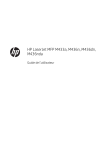
Lien public mis à jour
Le lien public vers votre chat a été mis à jour.